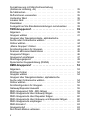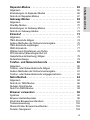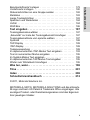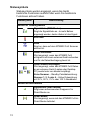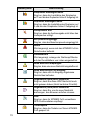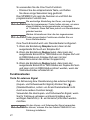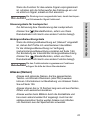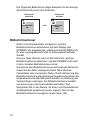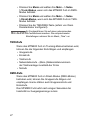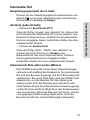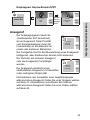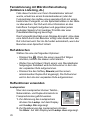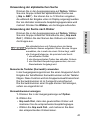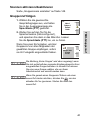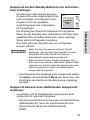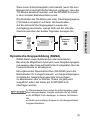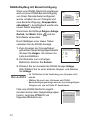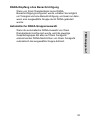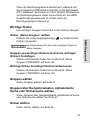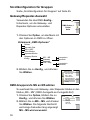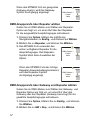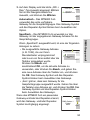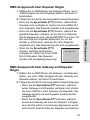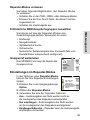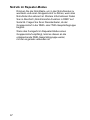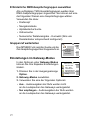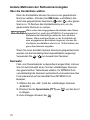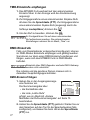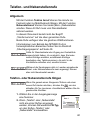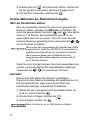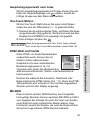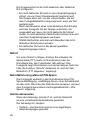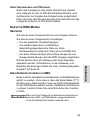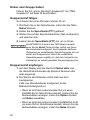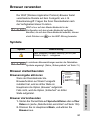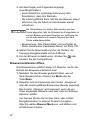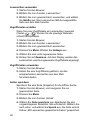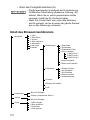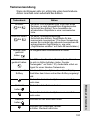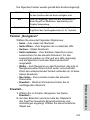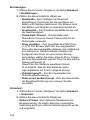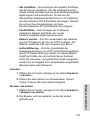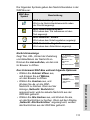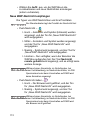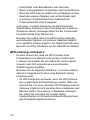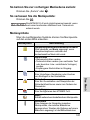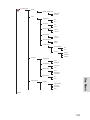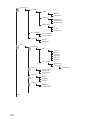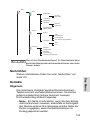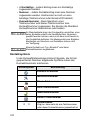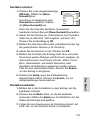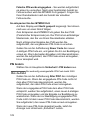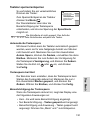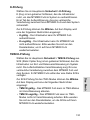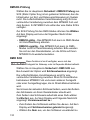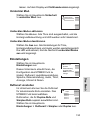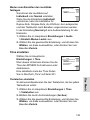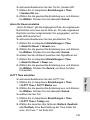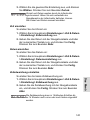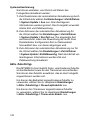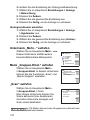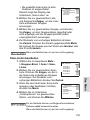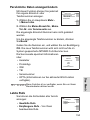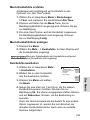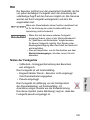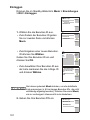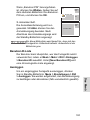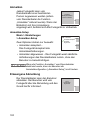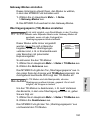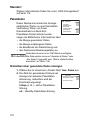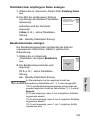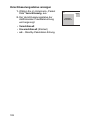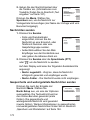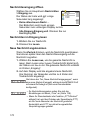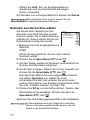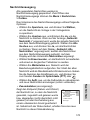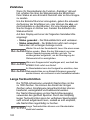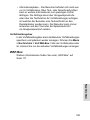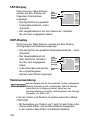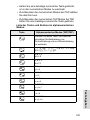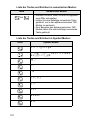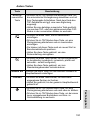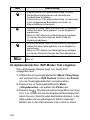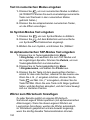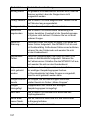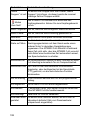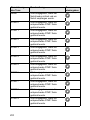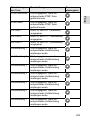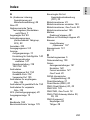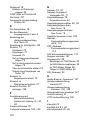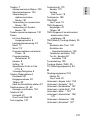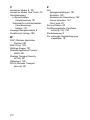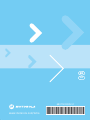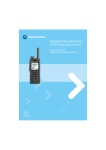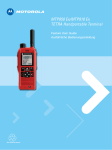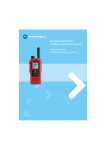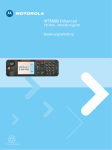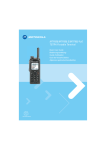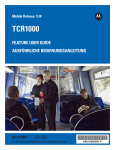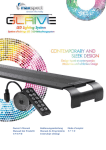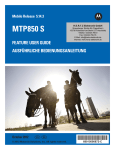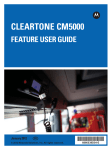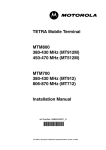Download MTM800 FuG TETRA Mobile Terminal
Transcript
MTM800 FuG TETRA Mobile Terminal Feature User Guide Ausführliche Bedienungsanleitung When printed by Motorola Autorisierter BOS-Partner H.E.R.T.Z Elektronik GmbH Strausberger Straße 8h (Pappelhain) 15378 Rüdersdorf bei Berlin (OT Herzfelde) Telefon: 033434 766-0 Fax: 033434 766-76 E-Mail: [email protected] Internet: www.hertz-elektronik.de Allgemeine Informationen . . . . . . . . . . . . . . . . . . . . . . 1 Sicherheitshinweise . . . . . . . . . . . . . . . . . . . . . . . . . . . . . . . . Informationen zur Entsorgung . . . . . . . . . . . . . . . . . . . . . . . . . Copyright-Informationen . . . . . . . . . . . . . . . . . . . . . . . . . . . . . Produktspezifische Informationen . . . . . . . . . . . . . . . . . . . . . . Symbol-Bestimmungen . . . . . . . . . . . . . . . . . . . . . . . . . . . . . . 1 1 2 3 3 Erste Schritte . . . . . . . . . . . . . . . . . . . . . . . . . . . . . . . . 5 Verwendung dieses Handbuchs . . . . . . . . . . . . . . . . . . . . . . . Steuerungen und Anzeigen . . . . . . . . . . . . . . . . . . . . . . . . . . . Entnehmen des Funkgeräts . . . . . . . . . . . . . . . . . . . . . . . . . . Ein-/Ausschalten (Ein-Aus-/Beenden-/Ausgangsmodus-Taste oder Drehknopf/Einschalttaste) . . . . . . . . . . . . . . . . . . . . . . . . Einschalten (Notruftaste) . . . . . . . . . . . . . . . . . . . . . . . . . . . . . Mit aktivierter Übertragungssperre (TXI) einschalten . . . . . . . MTM800 FuG entsperren . . . . . . . . . . . . . . . . . . . . . . . . . . . . Tasten sperren/entsperren . . . . . . . . . . . . . . . . . . . . . . . . . . . Netz auswählen . . . . . . . . . . . . . . . . . . . . . . . . . . . . . . . . . . . . RUA/RUI . . . . . . . . . . . . . . . . . . . . . . . . . . . . . . . . . . . . . . . . . Pflege des MTM800 FuG . . . . . . . . . . . . . . . . . . . . . . . . . . . . Anzeige . . . . . . . . . . . . . . . . . . . . . . . . . . . . . . . . . . . . . . . . . . LED-Statusanzeige . . . . . . . . . . . . . . . . . . . . . . . . . . . . . . . . . Überblick über Softkeys, Tasten und Knöpfe . . . . . . . . . . . . . Aliasse (Namen) . . . . . . . . . . . . . . . . . . . . . . . . . . . . . . . . . . . Bildschirmschoner . . . . . . . . . . . . . . . . . . . . . . . . . . . . . . . . . . Textnachricht in der Ausgangsanzeige . . . . . . . . . . . . . . . . . . Zeit & Datum . . . . . . . . . . . . . . . . . . . . . . . . . . . . . . . . . . . . . . Funkgerät aktivieren/deaktivieren . . . . . . . . . . . . . . . . . . . . . . Funkgerät dauerhaft deaktivieren . . . . . . . . . . . . . . . . . . . . . . TMO- oder DMO-Modus auswählen . . . . . . . . . . . . . . . . . . . . Zweifaches Drücken der Sprechtaste (PTT) . . . . . . . . . . . . . . Individueller Ruf . . . . . . . . . . . . . . . . . . . . . . . . . . . . . . . . . . . Ruftyp ändern . . . . . . . . . . . . . . . . . . . . . . . . . . . . . . . . . . . . . Rufe empfangen . . . . . . . . . . . . . . . . . . . . . . . . . . . . . . . . . . . Bevorzugter Ruf mit Gesprächsunterbrechung . . . . . . . . . . . . Ansageruf . . . . . . . . . . . . . . . . . . . . . . . . . . . . . . . . . . . . . . . . 5 6 9 9 10 10 11 11 11 11 12 12 16 16 22 23 24 24 24 25 25 29 30 31 32 32 34 i Inhaltsverzeichnis Inhaltsverzeichnis Fernaktivierung mit Mikrofonfreischaltung (Ambience Listening, AL) . . . . . . . . . . . . . . . . . . . . . . . . . . . . Ruf abbrechen . . . . . . . . . . . . . . . . . . . . . . . . . . . . . . . . . . . . . Ruffunktionen verwenden . . . . . . . . . . . . . . . . . . . . . . . . . . . . Verdeckter Mod. . . . . . . . . . . . . . . . . . . . . . . . . . . . . . . . . . . . Lokales Netz . . . . . . . . . . . . . . . . . . . . . . . . . . . . . . . . . . . . . . Paketdaten . . . . . . . . . . . . . . . . . . . . . . . . . . . . . . . . . . . . . . . Funkgerät auf die Standardeinstellungen zurücksetzen . . . . . 35 35 35 36 37 38 38 TMO-Gruppenruf . . . . . . . . . . . . . . . . . . . . . . . . . . . . . . 39 Allgemein . . . . . . . . . . . . . . . . . . . . . . . . . . . . . . . . . . . . . . . . Gruppen wählen . . . . . . . . . . . . . . . . . . . . . . . . . . . . . . . . . . . Gruppen über Navigationstaste, alphabetische Suche oder Ordnersuche wählen . . . . . . . . . . . . . . . . . . . . . . Ordner wählen . . . . . . . . . . . . . . . . . . . . . . . . . . . . . . . . . . . . . „Meine Gruppen“-Ordner . . . . . . . . . . . . . . . . . . . . . . . . . . . . . Scrollkonfiguration für Gruppen . . . . . . . . . . . . . . . . . . . . . . . Scannen aktivieren/deaktivieren . . . . . . . . . . . . . . . . . . . . . . . Gruppenruf tätigen . . . . . . . . . . . . . . . . . . . . . . . . . . . . . . . . . Gruppenruf empfangen . . . . . . . . . . . . . . . . . . . . . . . . . . . . . . Übertragungssperre . . . . . . . . . . . . . . . . . . . . . . . . . . . . . . . . Dynamische Gruppenbildung (DGNA) . . . . . . . . . . . . . . . . . . 39 41 43 44 44 45 46 46 47 49 50 DMO-Gruppenruf . . . . . . . . . . . . . . . . . . . . . . . . . . . . . 53 Allgemein . . . . . . . . . . . . . . . . . . . . . . . . . . . . . . . . . . . . . . . . Wichtige Ordner . . . . . . . . . . . . . . . . . . . . . . . . . . . . . . . . . . . Gruppen wählen . . . . . . . . . . . . . . . . . . . . . . . . . . . . . . . . . . . Gruppen über Navigationstasten, alphabetische Suche oder Ordnersuche wählen . . . . . . . . . . . . . . . . . . . . . . Ordner wählen . . . . . . . . . . . . . . . . . . . . . . . . . . . . . . . . . . . . . Scrollkonfiguration für Gruppen . . . . . . . . . . . . . . . . . . . . . . . Gateway/Repeater-Auswahl . . . . . . . . . . . . . . . . . . . . . . . . . . DMO-Gruppenruf (MS - MS) tätigen . . . . . . . . . . . . . . . . . . . . DMO-Gruppenrufe über Gateway tätigen . . . . . . . . . . . . . . . . DMO-Gruppenrufe über Repeater tätigen . . . . . . . . . . . . . . . . DMO-Gruppenrufe über Gateway und Repeater tätigen . . . . DMO-Gruppenrufe empfangen . . . . . . . . . . . . . . . . . . . . . . . . DMO-Einzelruf . . . . . . . . . . . . . . . . . . . . . . . . . . . . . . . . . . . . . Gruppennotruf . . . . . . . . . . . . . . . . . . . . . . . . . . . . . . . . . . . . . Den Direkt-Modus verlassen . . . . . . . . . . . . . . . . . . . . . . . . . . 53 54 54 ii 54 54 55 55 59 59 60 60 62 63 63 63 65 Allgemein . . . . . . . . . . . . . . . . . . . . . . . . . . . . . . . . . . . . . . . . Einstellungen im Repeater-Modus . . . . . . . . . . . . . . . . . . . . . Notrufe im Repeater-Modus . . . . . . . . . . . . . . . . . . . . . . . . . . 65 66 67 Gateway-Modus . . . . . . . . . . . . . . . . . . . . . . . . . . . . . . 69 Allgemein . . . . . . . . . . . . . . . . . . . . . . . . . . . . . . . . . . . . . . . . Standby-Modus . . . . . . . . . . . . . . . . . . . . . . . . . . . . . . . . . . . . Einstellungen im Gateway-Modus . . . . . . . . . . . . . . . . . . . . . . Notrufe im Gateway-Modus . . . . . . . . . . . . . . . . . . . . . . . . . . 69 70 71 72 Einzelruf . . . . . . . . . . . . . . . . . . . . . . . . . . . . . . . . . . . . 73 Allgemein . . . . . . . . . . . . . . . . . . . . . . . . . . . . . . . . . . . . . . . . TMO-Einzelrufe tätigen . . . . . . . . . . . . . . . . . . . . . . . . . . . . . . Andere Methoden der Rufnummerneingabe . . . . . . . . . . . . . . TMO-Einzelrufe empfangen . . . . . . . . . . . . . . . . . . . . . . . . . . DMO-Einzelrufe . . . . . . . . . . . . . . . . . . . . . . . . . . . . . . . . . . . . Wählen beim Empfangen von Rufen . . . . . . . . . . . . . . . . . . . PPC-Einzelruf (Bevorzugter Ruf mit Gesprächsunterbrechung) tätigen . . . . . . . . . . . . . . . . . . . . . . Rufwarteschlange . . . . . . . . . . . . . . . . . . . . . . . . . . . . . . . . . . 73 74 75 77 77 78 Telefon- und Nebenstellenrufe . . . . . . . . . . . . . . . . . . 80 Allgemein . . . . . . . . . . . . . . . . . . . . . . . . . . . . . . . . . . . . . . . . Telefon- oder Nebenstellenrufe tätigen . . . . . . . . . . . . . . . . . . Andere Methoden der Rufnummerneingabe . . . . . . . . . . . . . . Telefon- oder Nebenstellenrufe entgegennehmen . . . . . . . . . 80 80 81 83 Notrufbetrieb . . . . . . . . . . . . . . . . . . . . . . . . . . . . . . . . . 84 Allgemein . . . . . . . . . . . . . . . . . . . . . . . . . . . . . . . . . . . . . . . . Notrufe im TMO-Modus . . . . . . . . . . . . . . . . . . . . . . . . . . . . . . Ruhiger Notrufmodus . . . . . . . . . . . . . . . . . . . . . . . . . . . . . . . Notruf im DMO-Modus . . . . . . . . . . . . . . . . . . . . . . . . . . . . . . 84 86 92 94 Browser verwenden . . . . . . . . . . . . . . . . . . . . . . . . . . . 96 Symbole . . . . . . . . . . . . . . . . . . . . . . . . . . . . . . . . . . . . . . . . . Browser starten/beenden . . . . . . . . . . . . . . . . . . . . . . . . . . . . Inhalt des Browsermenüfensters . . . . . . . . . . . . . . . . . . . . . . . Tastenverwendung . . . . . . . . . . . . . . . . . . . . . . . . . . . . . . . . . Übersicht über Browsermenüfenster . . . . . . . . . . . . . . . . . . . . Fenster „Navigieren“ . . . . . . . . . . . . . . . . . . . . . . . . . . . . . . . . 96 96 101 102 103 104 79 79 iii Inhaltsverzeichnis Repeater-Modus . . . . . . . . . . . . . . . . . . . . . . . . . . . . . . Fenster „Lesezeichen“ . . . . . . . . . . . . . . . . . . . . . . . . . . . . . . Fenster „Verlauf“ . . . . . . . . . . . . . . . . . . . . . . . . . . . . . . . . . . . Fenster „Optionen“ . . . . . . . . . . . . . . . . . . . . . . . . . . . . . . . . . Fenster „Bild“ . . . . . . . . . . . . . . . . . . . . . . . . . . . . . . . . . . . . . . Fenster „Texteingabe“ . . . . . . . . . . . . . . . . . . . . . . . . . . . . . . . WAP-Box . . . . . . . . . . . . . . . . . . . . . . . . . . . . . . . . . . . . . . . . . 107 108 110 110 110 111 GPS-Ortungsdienst . . . . . . . . . . . . . . . . . . . . . . . . . . . 114 GPS-Leistung verbessern . . . . . . . . . . . . . . . . . . . . . . . . . . . . GPS-Symbol . . . . . . . . . . . . . . . . . . . . . . . . . . . . . . . . . . . . . . GPS aktivieren/deaktivieren . . . . . . . . . . . . . . . . . . . . . . . . . . Zum GPS-Ortungsdienst wechseln . . . . . . . . . . . . . . . . . . . . . 115 116 116 117 Das Menü . . . . . . . . . . . . . . . . . . . . . . . . . . . . . . . . . . . . 119 So rufen Sie die Menüpunkte auf: . . . . . . . . . . . . . . . . . . . . . . So kehren Sie zur vorherigen Menüebene zurück: . . . . . . . . . So verlassen Sie die Menüpunkte: . . . . . . . . . . . . . . . . . . . . . Menüsymbole . . . . . . . . . . . . . . . . . . . . . . . . . . . . . . . . . . . . . Menüpunktliste . . . . . . . . . . . . . . . . . . . . . . . . . . . . . . . . . . . . Nachrichten . . . . . . . . . . . . . . . . . . . . . . . . . . . . . . . . . . . . . . . Kontakte . . . . . . . . . . . . . . . . . . . . . . . . . . . . . . . . . . . . . . . . . Sicherheit . . . . . . . . . . . . . . . . . . . . . . . . . . . . . . . . . . . . . . . . Einstellungen . . . . . . . . . . . . . . . . . . . . . . . . . . . . . . . . . . . . . . Untermenü „Mehr...“ aufrufen . . . . . . . . . . . . . . . . . . . . . . . . . Menü „Gruppen-Einst.“ aufrufen . . . . . . . . . . . . . . . . . . . . . . . „Scan“ aufrufen . . . . . . . . . . . . . . . . . . . . . . . . . . . . . . . . . . . . Meine Gruppen (TMO/DMO) . . . . . . . . . . . . . . . . . . . . . . . . . . Persönliche Daten anzeigen/ändern . . . . . . . . . . . . . . . . . . . . Letzte Rufe . . . . . . . . . . . . . . . . . . . . . . . . . . . . . . . . . . . . . . . Kurzbefehle . . . . . . . . . . . . . . . . . . . . . . . . . . . . . . . . . . . . . . . RUI . . . . . . . . . . . . . . . . . . . . . . . . . . . . . . . . . . . . . . . . . . . . . Netze . . . . . . . . . . . . . . . . . . . . . . . . . . . . . . . . . . . . . . . . . . . . Standort . . . . . . . . . . . . . . . . . . . . . . . . . . . . . . . . . . . . . . . . . . Paketdaten . . . . . . . . . . . . . . . . . . . . . . . . . . . . . . . . . . . . . . . 119 120 120 120 121 124 124 127 134 147 147 147 152 154 154 157 160 164 167 167 Nachrichten . . . . . . . . . . . . . . . . . . . . . . . . . . . . . . . . . . 170 Allgemein . . . . . . . . . . . . . . . . . . . . . . . . . . . . . . . . . . . . . . . . Untermenü „Nachrichten“ aufrufen . . . . . . . . . . . . . . . . . . . . . Neue Nachr. . . . . . . . . . . . . . . . . . . . . . . . . . . . . . . . . . . . . . . Nachrichteneingang . . . . . . . . . . . . . . . . . . . . . . . . . . . . . . . . Nummern aus Nachrichten wählen . . . . . . . . . . . . . . . . . . . . . iv 170 172 172 174 177 179 180 182 183 183 184 184 186 Text eingeben . . . . . . . . . . . . . . . . . . . . . . . . . . . . . . . . 187 Texteingabemodus wählen . . . . . . . . . . . . . . . . . . . . . . . . . . . „Sekundär“ zur Liste der Texteingabemodi hinzufügen . . . . . Texteingabemethode und -sprache wählen . . . . . . . . . . . . . . Symbole . . . . . . . . . . . . . . . . . . . . . . . . . . . . . . . . . . . . . . . . . TAP-Display . . . . . . . . . . . . . . . . . . . . . . . . . . . . . . . . . . . . . . iTAP-Display . . . . . . . . . . . . . . . . . . . . . . . . . . . . . . . . . . . . . . Tastenverwendung . . . . . . . . . . . . . . . . . . . . . . . . . . . . . . . . . Im alphanumerischen iTAP-Modus Text eingeben . . . . . . . . . Text im numerischen Modus eingeben . . . . . . . . . . . . . . . . . . Im Symbol-Modus Text eingeben . . . . . . . . . . . . . . . . . . . . . . Im alphanumerischen TAP-Modus Text eingeben . . . . . . . . . Wörter zum Wörterbuch hinzufügen . . . . . . . . . . . . . . . . . . . . 187 187 187 188 189 189 189 193 195 195 195 195 Was tun, wenn... . . . . . . . . . . . . . . . . . . . . . . . . . . . . . . Töne . . . . . . . . . . . . . . . . . . . . . . . . . . . . . . . . . . . . . . . . Index . . . . . . . . . . . . . . . . . . . . . . . . . . . . . . . . . . . . . . . Schnellreferenzhandbuch . . . . . . . . . . . . . . . . . . . . . . 196 201 206 212 © 2011, Motorola Solutions Inc. MOTOROLA, MOTO, MOTOROLA SOLUTIONS und das stilisierte M-Logo sind beim US Patent & Trademark Office eingetragen. Alle sonstigen Produkt- oder Dienstleistungsnamen sind das Eigentum ihrer jeweiligen Inhaber. v Inhaltsverzeichnis Benutzerdefinierte Vorlagen . . . . . . . . . . . . . . . . . . . . . . . . . . Vordefinierte Vorlagen . . . . . . . . . . . . . . . . . . . . . . . . . . . . . . Statusnachrichten an eine Gruppe senden . . . . . . . . . . . . . . . Zielstatus . . . . . . . . . . . . . . . . . . . . . . . . . . . . . . . . . . . . . . . . . Lange Textnachrichten . . . . . . . . . . . . . . . . . . . . . . . . . . . . . . Speichern und Weiterleiten . . . . . . . . . . . . . . . . . . . . . . . . . . . Vorfall . . . . . . . . . . . . . . . . . . . . . . . . . . . . . . . . . . . . . . . . . . . WAP-Box . . . . . . . . . . . . . . . . . . . . . . . . . . . . . . . . . . . . . . . . . Allgemeine Informationen Sicherheitshinweise Lesen Sie die im Heft 6804113J25 für APAC und LACR und 6866537D37 für EMEA über Produktsicherheit und Funkfrequenzstrahlung enthaltenen Hinweise für den sicheren Einsatz der Funkgeräte, bevor Sie diese in Betrieb nehmen. In Erfüllung der ICNIRP-Vorschriften für Funkfrequenzstrahlung ist das das MTM800 FuG für den beruflichen Gebrauch bestimmt. Um die Einhaltung der Belastungsgrenzen im Umgang mit Funkfrequenzstrahlung zu gewährleisten, lesen Sie die im Heft über Produktsicherheit und Funkfrequenzstrahlung (Motorola-Veröffentlichung Teile-Nr. Sicherheitsheft 6804113J25 für APAC und LACR und 6866537D37 für EMEA) enthaltenen Hinweise über Funkfrequenzstrahlung und Betriebsinformationen, bevor Sie das Funkgerät in Betrieb nehmen. Bewahren Sie diese Bedienungsanleitung und das Heft über Produktsicherheit und Funkfrequenzstrahlung sicher auf. Stellen Sie diese Informationen auch anderen Benutzern zur Verfügung, wenn das Zubehör an andere Personen weitergegeben wird. Informationen zur Entsorgung Gemäß WEEE-Richtlinie (European Union's Waste of Electrical and Electronic Equipment) der EU besteht für Elektro- und Elektronikgeräte, die in den Mitgliedsländern der Europäischen Union in Verkehr gebracht werden, Kennzeichnungspflicht. Diese Kennzeichnung soll für die Endverbraucher von Elektro- und Elektronikgeräten als Hinweis dienen, diese Geräte nach dem Gebrauch nicht mit dem Hausmüll zu entsorgen. 1 Copyright-Informationen Die in diesem Handbuch beschriebenen Motorola-Produkte werden zum Teil mit urheberrechtlich geschützten Computerprogrammen ausgeliefert, die in Halbleiterspeichern oder auf anderen Medien gespeichert sind. Nach den Gesetzen der USA und anderer Staaten sind bestimmte exklusive Rechte an der urheberrechtlich geschützten Software, einschließlich aber nicht nur die Rechte der Vervielfältigung in jeglicher Form der Firma Motorola vorbehalten. Entsprechend dürfen keine in den Produkten von Motorola enthaltenen, durch Copyright geschützten Computerprogramme, die in dieser Bedienungsanleitung beschrieben werden, in irgendeiner Form kopiert, reproduziert, geändert, zurückentwickelt oder verteilt werden, ohne dass hierfür eine ausdrückliche schriftliche Genehmigung von Motorola vorliegt. Auch der Erwerb dieser Produkte bedeutet in keiner Weise den Erwerb einer Lizenz für die mitgelieferten Produkte, die durch Copyright, Patente oder Patentanmeldungen der Inhaber dieser Rechte geschützt sind. Der Käufer erhält mit dem Erwerb lediglich die normale Berechtigung, das Produkt in der dafür vorgesehenen Form und in rechtmäßiger Weise zu benutzen. 2 Allgemein Kunden und Endverbraucher in den Mitgliedsländern der Europäischen Union sind angehalten, bei ihrem örtlichen Händler oder beim Kundendienst des Herstellers Informationen zum nationalen Rücknahmesystem ihres Landes einzuholen, damit Elektro- und Elektronikaltgeräte dem Recycling zugeführt werden können. Produktspezifische Informationen • Max. RF-Leistung 10 Watt • Max. Lautsprecherleistung 10 Watt bei 4 Ohm • Antennenimpedanz 50 Ohm • Umgebungstemperaturbereich - 30 °C bis + 60 °C Wenn das Funkgerät in Betrieb ist, kann die Oberflächentemperatur auf bis zu 70 °C steigen. Berühren Sie die heiße Oberfläche nicht. • Betriebszeit Ununterbrochen/Mit Unterbrechungen Im Allgemeinen wird die Sende- und Empfangszeit des Funkgeräts (Betriebszykluszeit) vom Kommunikationssystem bestimmt. Bei hoher Belastung bzw. übermäßiger Nutzung außerhalb der Systemspezifikation bei hohen Umgebungstemperaturen wird das Funkgerät durch eine Wärmekontrolle geschützt, welche die RFAusgangsleistung senkt und so den Empfangsbereich des Funkgeräts verringert. Symbol-Bestimmungen Visuelle Hinweise in diesem Dokument bieten dem Benutzer einen besseren Überblick. Die folgenden grafischen Symbole werden in der gesamten Dokumentation verwendet. Diese Symbole und ihre Bedeutung werden im Folgenden beschrieben. Das Signalwort „Warnung“ und das entsprechende Sicherheitssymbol weisen auf Informationen hin, die bei Nichteinhaltung zum Tode oder schweren Verletzungen, sowie zu schweren Beschädigungen des Produkts führen können. Das Signalwort „Vorsicht“ und das entsprechende Sicherheitssymbol weisen auf Informationen hin, die bei Nichteinhaltung zu leichten oder mittelschweren Verletzungen, sowie zu schweren Beschädigungen des Produkts führen können. 3 Hinweise enthalten Informationen, die wichtiger sind als der umgebende Text, wie beispielsweise Ausnahmen und Voraussetzungen. In Hinweisen wird der Benutzer zudem auf zusätzliche Informationen hingewiesen, dem Benutzer die Durchführung eines Vorgangs in Erinnerung gerufen (wenn dieser beispielsweise nicht Teil des aktuell beschriebenen Vorgangs ist), oder dem Benutzer erklärt, wo sich ein Element auf dem Bildschirm befindet. Ein Hinweis beinhaltet keinerlei Warnungen. 4 Allgemein Das Signalwort „Achtung“ kann auch ohne das Sicherheitssymbol verwendet werden, um Sie über potenzielle Schäden oder Verletzungsgefahren zu informieren, die nicht mit dem Produkt in Zusammenhang stehen. Erste Schritte Wir bedanken uns bei Ihnen für den Kauf des Motorola MTM800 FuG. Durch erweiterte TETRA-Funktionen und modernste Technologie können Sie mit allen Ihren geschäftlichen und privaten Gesprächspartnern in ständigem Kontakt bleiben. Sie können das MTM800 FuG in Englisch in jeder vom Dienstanbieter aktivierten Sprache verwenden. In allen Fällen wird als Standardsprache Englisch aktiviert. Weitere Informationen finden Sie im Abschnitt Arbeitssprache der Anzeige einstellen auf Seite 136. Verwendung dieses Handbuchs In diesem Handbuch werden die werkseitig eingestellten und vorprogrammierten Funktionen des MTM800 FuG beschrieben. Es ist möglich, dass der Dienstanbieter oder Ihr Unternehmen die MTM800 FuG-Einstellungen im Einklang mit Ihren individuellen Anforderungen optimal angepasst hat. Wenden Sie sich an den Dienstanbieter oder Ihr Unternehmen, wenn Sie Abweichungen von den Handbuchbeschreibungen feststellen. Im gesamten Text dieser Veröffentlichung finden Sie die folgenden besonderen Darstellungsweisen, die zur Hervorhebung bestimmter Informationen oder Punkte verwendet werden: Beispiel Beschreibung Ein Tastendruck wird als Tastensymbol bzw. fett gedruckt bei Softkeyfunktionen angezeigt. Mehr... > Netze > TXI- Gibt die Navigation in Menüelementen an. Modus > Aktivieren Markierter Text zeigt die Auswahl an. Kontakte oder Wählen Ein 5 Zeigt die aktive Einstellung an. Beispiel Beschreibung Status Zugestellt <Benutzerdef.> Informationen, die auf dem MTM800 FuGDisplay angezeigt werden, sind durch eine besondere Darstellung gekennzeichnet. Zeigt eine Aufforderung oder eine durch den Dienstanbieter konfigurierte Nachricht an. Inbetriebnahme des Geräts Steuerungen und Anzeigen 3. Menütasten 1. Drehknopf/ Einschalttaste 4. Ein-Aus/Ende/ 6. LED Ausgangsmodus-Taste 2. Farbanzeige 5. Alphanumerische Tastatur 12. 13. 14. Betätigungstasten 8. Mobilmikrofonanschluss 9. Softkeys 7. Notruftaste 10. Senden-Taste 11. Navigationstaste 15. Sprechtaste (PTT) 16. Mikrofon 6 7 Element Beschreibung 1 Programmierbarer Drehknopf/Ein-Taste Standardprogrammierung: „Dual“ – Drücken Sie den Knopf, um zwischen „Lautst.“ und „Liste“ zu wechseln. Halten Sie diese Taste gedrückt, um das MTM800 FuG einzuschalten. 2 Farbdisplay Zum Anzeigen von alphanumerischem Text und Bildern in 65.536 Farben und 640 x 480 Pixel mit Hintergrundbeleuchtung und skalierbaren Schriften. 3 Menü-Taste Zum Anzeigen des Hauptmenüs und des kontextsensitiven Menüs. 4 Ein-Aus-/Beenden-/Ausgangsmodus-Taste • Halten Sie diese Taste gedrückt, um das MTM800 FuG ein- oder auszuschalten. • Drücken Sie diese Taste, um Rufe zu beenden. • Drücken Sie diese Taste, um zur Ausgangsanzeige zurückzukehren (Standby-Bildschirm). 5 Alphanumerische Tastatur Über die Tastatur können Sie alphanumerische Zeichen zum Wählen, für Kontakteinträge und Textnachrichten eingeben. 6 LED (Anzeige) 7 Notruftaste Halten Sie diese Taste gedrückt, um in den Notrufmodus zu wechseln und Notrufsignale zu senden (gemäß Programmierung). Halten Sie die Taste gedrückt, um Private Notrufe (Simplex oder im Gegensprechverkehr) zu führen. Wenn das MTM800 FuG ausgeschaltet ist, halten Sie diese Taste gedrückt, um das Gerät im Notruf- oder Standardmodus einzuschalten (gemäß Programmierung). 8 Mobilmikrofonanschluss Anschluss für Zubehör, z. B. Handmikrofon mit Sprechtaste (PTT). Element Beschreibung Softkey(s) Drücken Sie den oberen oder unteren Softkey zum Auswählen der Option, die auf dem Display direkt neben dem Softkey angezeigt wird. 10 Senden-Taste Diese Taste wird zum Tätigen oder Beantworten von Rufen im Gegensprechverkehr (z. B. Telefonrufe) oder zum Senden von Status- und Textnachrichten verwendet. 11 Vierwege-Navigationstaste Mit diesen Tasten können Sie nach oben, unten, rechts oder links blättern, während Sie sich in der Menühierarchie bewegen oder alphanumerischen Text bearbeiten. 12 Programmierbare Taste für externes Signal Standardfunktion: Aktivieren und Deaktivieren des externen Signals (Hupe und Scheinwerfer). 13 Programmierbare Steuerungstaste für Lautsprecher Standardfunktion: Ein- und Ausschalten des Lautsprechers. 14 Programmierbare Hintergrundbeleuchtungstaste Zum Heller- oder Dunklerstellen der Hintergrundbeleuchtung. Diese Taste hat fünf verschiedene Helligkeitseinstellungen. 15 Sprechtaste (Push-to-Talk, PTT) Diese Seitentaste zum Sprechen bei Rufen im SimplexSprechverkehr oder zum Einleiten eines Gruppenrufs drücken und halten; zum Hören freigeben. Drücken Sie diese Taste, um Status- und Textnachrichten zu senden. 16 Mikrofon Bevor Sie das MTM800 FuG zum ersten Mal verwenden, müssen Sie den Kunststofflinsen-Schutz vom Display entfernen. Es wird empfohlen, das Funkgerät auszuschalten, bevor Zubehörteile angeschlossen werden. 8 Inbetriebnahme des Geräts 9 Entnehmen des Funkgeräts OPTION 1: Führen Sie vor dem Trennen des Funkgeräts von der 13,2-V-Stromversorgung folgende Schritte aus: 1. Schalten Sie das Funkgerät aus. 2. Warten Sie mindestens vier Sekunden, nachdem Sie den Ausschalter des Funkgeräts losgelassen haben. Trennen Sie das Funkgerät von der 13,2-V-Stromversorgung. OPTION 2: Schalten Sie die Stromversorgung aus, OHNE das Funkgerät auszuschalten. Ein-/Ausschalten (Ein-Aus-/Beenden-/ Ausgangsmodus-Taste oder Drehknopf/Einschalttaste) Einschalten des Geräts: • Drücken und halten Sie oder die Einschalttaste. • Wenn Ihr MTM800 FuG auf Zündungssteuerung konfiguriert ist, schaltet sich das Funkgerät automatisch ein, sobald die Fahrzeugzündung aktiviert wird. • Wenn ein Notruffußschalter an den Zubehöranschluss angeschlossen ist und „Notruf mit Wakeup“ vom Dienstanbieter aktiviert ist, schaltet sich das MTM800 FuG im Notrufmodus automatisch ein, wenn der Notruffußschalter gedrückt wird (siehe Notrufe im TMOModus auf Seite 86 und Notruf im DMO-Modus auf Seite 94). Das MTM800 FuG führt einen Selbsttest und die Registrierungsroutine durch. Nach der erfolgreichen Anmeldung ist das MTM800 FuG betriebsbereit. Ausschalten des Geräts: • Drücken und halten Sie . • Wenn das Funkgerät über die Zündung eingeschaltet wird, kann es über die Zündung oder die Taste ausgeschaltet werden. Es wird die Nachricht Ausschalten angezeigt. Das Funkgerät schaltet sich ohne sichtbare oder hörbare Benachrichtigung ein und aus, wenn der verdeckte Modus aktiviert ist. (Siehe Verdeckter Mod. auf Seite 36.) 9 Einschalten (Notruftaste) Halten Sie die Notruftaste gedrückt, um das Gerät einzuschalten. Das MTM800 FuG wird im Notruf- oder Standardmodus eingeschaltet (gemäß Programmierung). Die Übertragungssperre ist eine Funktion, mit deren Hilfe Sie die Übertragung ausschalten können, bevor Sie einen funkempfindlichen Bereich betreten. Um diese Funktion zu aktivieren, drücken Sie Menü und wählen Mehr... > Netze > TXI-Modus > Aktivieren. Das Drücken der Notruftaste führt trotz aktivierter Übertragungssperre dazu, dass der Sendevorgang über das MTM800 FuG sofort gestartet wird. Das MTM800 FuG darf sich NICHT innerhalb eines funkempfindlichen Bereichs befinden, wenn es im Notrufmodus verwendet wird. Der TXI-Modus bleibt beim Einschalten aktiv. Sie werden gefragt, ob der TXI-Modus eingeschaltet bleiben soll oder nicht. Bevor Sie die Sendesperre aufheben, vergewissern Sie sich, dass Sie den Bereich, in dem der Sendebetrieb nicht erlaubt ist, verlassen haben. Drücken Sie den Softkey Ja, um den TXI-Modus zu deaktivieren. Wenn das MTM800 FuG zuvor im Trunk-Modus verwendet wurde, meldet es sich beim Netz an. Wenn das MTM800 FuG zuvor im Direkt-Modus verwendet wurde, bleibt es im Direkt-Modus. Wenn Sie Nein im Trunk-Modus drücken, wird das MTM800 FuG ausgeschaltet. Wenn Sie Nein im DMO-Modus drücken, bleiben Sie im DMO-Modus, wobei TXI ausgewählt ist. 10 Inbetriebnahme des Geräts Mit aktivierter Übertragungssperre (TXI) einschalten MTM800 FuG entsperren Das MTM800 FuG kann beim Einschalten gesperrt sein. Zum Entsperren des MTM800 FuG geben Sie nach dem Einschalten an der Eingabeaufforderung den Code ein. Das MTM800 FuG wechselt in die standardmäßige Ausgangsanzeige. Der Entsperrcode ist werkseitig auf 0000 gestellt. Ihr Dienstanbieter kann diese Kombination ändern, bevor Sie Ihr Funkgerät erhalten. Tasten sperren/entsperren Drücken Sie Menü und . Weitere Informationen finden Sie unter Tastatur sperren/entsperren auf Seite 130. Die Notruftaste ist nicht gesperrt. Durch Drücken der Notruftaste werden alle Tasten entsperrt. Netz auswählen Bevor Sie das MTM800 FuG in Betrieb nehmen, können Sie das Netz wählen, bei dem sich das MTM800 FuG anmelden soll. Weitere Informationen finden Sie unter Netze auf Seite 164. RUA/RUI Durch die RUA (Gerätebenutzerzuweisung, Radio User Assignment) und die RUI (Gerätebenutzerkennung) wird der Logon-Authentifizierungsdienst realisiert. Der Benutzer profitiert mit diesem Dienst von einem höheren Maß an Flexibilität, da ihm bei jedem Funkgerät dieselben Möglichkeiten wie bei einem persönlich zugewiesenen Funkgerät zur Verfügung stehen. Für den vollen Zugriff auf das System muss sich der Benutzer mit der PIN-Nummer anmelden. Drücken Sie zum Anmelden Menü > Mehr... > RUI > Einloggen. 11 Es wird immer angezeigt, ob der Benutzer eingeloggt (Symbol wird blau angezeigt) oder ausgeloggt (Symbol wird grau angezeigt) ist. Pflege des MTM800 FuG Verwenden Sie zur Reinigung Ihres MTM800 FuG ein angefeuchtetes oder antistatisches Tuch. Verwenden Sie KEIN trockenes oder elektrostatisch geladenes Tuch. Anzeige Ausgangsanzeige (Standby-Bildschirm) Bei eingeschaltetem Gerät wird im Ruhezustand je nach Modus die folgende Ausgangsanzeige angezeigt: Ausgangsanzeige im Trunking-Modus Bereich für Statussymbole Netz 1 Ordner 1 Gesprächsgruppe 1 Hallo KW-Liste Option Softkey-Bereich Symbol für (kontextsensitives) Menü Softkey-Bereich Textanzeigebereich Ausgangsanzeige im Direkt-Modus Bereich für Statussymbole KW-Liste DMO-Ordner 1 Gesprächsgruppe 1 Hallo Softkey-Bereich Symbol für (kontextsensitives) Menü Option Softkey-Bereich Textanzeigebereich 12 Inbetriebnahme des Geräts Der Bildschirm wird wie abgebildet RUI-Logon Rückseite angezeigt. Sie können Ihre Benutzer-ID Benutzer-ID: _______ (bis zu 16 alphanumerische Zeichen) Benutzer-PIN: und Ihre Benutzer-PIN (bis zu Wählen 6 numerische Zeichen) eingeben. Drücken Sie Wählen, um sich anzumelden. Auf dem Display sollte „Anmelden akzeptieren“ angezeigt werden. Statussymbole Statussymbole werden angezeigt, wenn das Gerät bestimmte Funktionen ausführt oder wenn Sie bestimmte Funktionen aktiviert haben. Statussymbol Beschreibung Betrieb im Trunking-Modus Signalstärke (TMO-Modus) Zeigt die Signalstärke an. Je mehr Balken angezeigt werden, desto stärker ist das Signal. Kein Netz Scan Zeigt an, dass auf dem MTM800 FuG Scannen aktiviert ist. Daten verbunden Wird angezeigt, wenn das MTM800 FuG erfolgreich mit einem externen Gerät verbunden und für die Datenübertragung bereit ist. bis Daten senden/empfangen Wird angezeigt, wenn das MTM800 FuG Daten an ein externes Gerät (Laptop oder DesktopPC) sendet oder von diesem empfängt. Keine Nummer – Standby-Paketdatensitzung. Nummer 1, 2, 3 oder 4 – Aktive Datensitzung mit 25 %, 50 %, 75 % oder 100 % Bandbreite. Betrieb im Direkt-Modus Signalstärke (DMO-Modus) Zeigt einen ankommenden Gruppenruf im Direkt-Modus an. Direkt-Modus Wird angezeigt, wenn sich das MTM800 FuG im Direkt-Modus befindet. 13 Statussymbol Beschreibung Repeater-Modus Wird angezeigt, wenn das Funkgerät in den Repeater-Modus umgeschaltet wird und somit als Repeater verwendet wird. DMO-Gateway-Kommunikationsmodus Zeigt an, dass ein Gateway gewählt wurde. Die Symbolanzeige variiert wie folgt: Durchgängig – Während der Synchronisierung des MTM800 FuG mit dem Gateway. Blinkend – Solange das MTM800 FuG nicht synchronisiert wird oder während einer Verbindung. Kein Symbol – Während eines Funkgerät-zuFunkgerät- und Repeater-Rufs. DMO-Repeater-Kommunikationsmodus Wird angezeigt, wenn die Repeater-Option im DMO gewählt ist. Das Symbol hat drei Varianten: Durchgehend – Wenn das Funkgerät den Repeater erkannt hat (z. B. wenn das Funkgerät ein Anwesenheitssignal empfängt). Blinkend – wenn das Gerät keinen Repeater erfasst hat bzw. während Anbindung. Kein Symbol – Während eines Rufs von Gerät zu Gerät oder eines Gateway-Rufs. Andere Symbole Alle Töne aus/Duplex- und Simplexton stummgeschaltet Zeigt alle im MTM800 FuG stummgeschalteten Signaltöne, oder dass sowohl die Lautstärke des Simplextons als auch die des Duplextons auf 0 festgelegt ist. 14 Inbetriebnahme des Geräts DMO-Gateway Wird angezeigt, wenn das Funkgerät in den Gateway-Modus umgeschaltet wird und somit als Gateway verwendet wird. Statussymbol Beschreibung Simplexton stummgeschaltet Zeigt an, dass die Lautstärke des Simplexton auf 0 und die des Duplexton höher 0 festgelegt ist. Duplexton stummgeschaltet Zeigt an, dass die Lautstärke des Duplexton auf 0 und die des Simplexton höher 0 festgelegt ist. Lautsprecher aus Zeigt an, dass die Audioausgabe nicht über den Lautsprecher erfolgt. RUI pseudo-eingeloggt Zeigt an, dass der Benutzer pseudo-eingeloggt ist. Notruf Wird angezeigt, wenn sich das MTM800 FuG im Notrufmodus befindet. Listenblättern Wird angezeigt, solange der Drehknopf-Modus auf das Durchblättern von Listen eingestellt ist. Neue Nachricht empfangen Zeigt an, dass eine neue Nachricht eingetroffen ist. Neue Nachricht(en) im Eingang Zeigt an, dass sich im Eingang ungelesene Nachrichten befinden. Ungelesene (neue) WAP-Nachricht Zeigt an, dass Sie diese WAP-Nachricht noch nicht gelesen haben (blinkt bei hoher Priorität). Ungelesene (neue) WAP-Nachricht Zeigt an, dass Sie, um die neue Nachricht anzuzeigen, den Browser aufrufen müssen. GPS Zeigt an, dass Ihr MTM800 FuG verwertbare GPS-Positionsdaten empfängt. Tastensperre Zeigt an, dass die Tastatur auf Ihrem MTM800 FuG gesperrt ist. 15 LED-Statusanzeige Die LED-Anzeige zeigt den Betriebsstatus Ihres MTM800 FuG an. Nähere Informationen hierzu finden Sie in der nachfolgenden Tabelle. Anzeige Status In Verwendung GRÜN blinkend In Betrieb Durchgehend ROT Außer Betrieb ROT blinkend Netzverbindung wird hergestellt/ DMO-Modus wird aufgerufen Durchgehend ORANGE Übertragungssperre (TXI) aktiv/ Kanal belegt in DMO ORANGE blinkend Eingehender Anruf Keine Anzeige Ausgeschaltet/ Verdeckter Mod Inbetriebnahme des Geräts Durchgehend GRÜN Überblick über Softkeys, Tasten und Knöpfe Softkeys KW-Liste Netz 1 Drücken Sie oder zum Ordner 1 Gesprächsgruppe 1 Auswählen der Option, die auf dem Hallo Option Display direkt neben dem Softkey angezeigt wird. Im diesem Beispiel wird neben dem Softkey KW-Liste angezeigt. Durch Drücken von rufen Sie in diesem Fall die Kontaktliste auf. In der Bedienungsanleitung lautet die Anweisung für diese Aktion wie folgt: „Drücken Sie Kontakte“. 16 Menütasten Zum Aufrufen Menü drücken: • Das Menü (wenn keine Aktivität stattfindet). In den Menüs des MTM800 FuG können Sie die Einstellungen des MTM800 FuG festlegen. Die Menüs sind hierarchisch angeordnet. Siehe Menüpunktliste auf Seite 121. Über die Menüpunkte gelangen Sie zu Listen mit weiteren Optionen, die als Untermenüs bezeichnet werden. • Das kontextsensitive Menü (wenn das Symbol angezeigt wird) mit einer an den Kontext angepassten Liste von Menüpunkten. Beispiele für Menüs und Untermenüs: Das nachfolgende Beispiel zeigt, wie die Ruftonart im Funkgerät eingestellt wird. Ausgangsanzeige Netz 1 Ordner 1 Gesprächsgruppe 1 Hallo KW-Liste Option 2. Untermenü Einstellungen Ruftonart Lautstärke Dateneinstellung Gruppen-Audio Töne 17 1. Untermenü Hauptmenü Nachrichten Kontakte Browser Einstellungen Mehr... Zurück Wählen 3. Untermenü Zurück Ruftonart Zurück Duplex Simplex Wählen Wählen Beispiel für ein kontextsensitives Menü: Kontakte Zurück [Neue Kurzwahl] Ann Boss Bruno Wählen Kurzwahl Menü Bearbeiten Num. löschen Kurzw.löschen Neue Kurzwahl Kapazität Zurück Wählen Drehknopf Der Drehknopf kann von Ihrem Dienstanbieter auf einen der folgenden Betriebsmodi eingestellt werden: 1. Duale Steuerung – Der Knopf wird sowohl zur Lautstärkeregelung als auch zum Blättern in Listen verwendet. Drücken Sie den Knopf, um zwischen „Lautst.“ und „Liste“ (Standardeinstellung) zu wechseln. 2. Listensteuerung – Der Knopf wird zum Blättern in Listen oder Menüpunkten verwendet. In diesem Fall wird die Lautstärke immer über das Menü oder externe Zubehör (sofern vorhanden) geregelt. 3. Lautstärkenregelung – Der Knopf wird nur zur Lautstärkeregelung verwendet. Durch Drehen des Knopfes im Uhrzeigersinn wird die Lautstärke erhöht. Der Drehknopf kann durch längeres Drücken gesperrt und wieder entsperrt werden. Auch durch Ausschalten des Funkgeräts kann ein gesperrter Drehknopf wieder entsperrt werden. 18 Inbetriebnahme des Geräts Dieses Beispiel zeigt das Display während der Bearbeitung eines in der Kontaktliste aufgeführten Namens. Drücken Sie in der Ausgangsanzeige KW-Liste. Blättern Sie zu dem Namen, den Sie bearbeiten möchten. Drücken Sie Menü. Das kontextsensitive Menü mit den jeweiligen Optionen wird geöffnet. Notruftaste Drücken und halten Sie diese Taste, um in den Notrufmodus zu wechseln. Halten Sie diese Taste beim Ausschalten des MTM800 FuG gedrückt, um das Gerät wieder im Notrufmodus einzuschalten (falls vom Dienstanbieter konfiguriert). Siehe „Notrufbetrieb“ auf Seite 84. Programmierbare Tasten (0-9 , und ) Das MTM800 FuG unterstützt ein One-TouchLeistungsmerkmal, das es Ihnen erlaubt, häufig verwendete Funktionen durch Drücken und Halten einer zugewiesenen Taste zu wählen oder zu aktivieren. Ihr Dienstanbieter sollte die Tasten mit den relevanten Funktionen programmieren. Die folgende Tabelle listet die programmierbaren Funktionen und ihre Verfügbarkeit in bestimmten Status/Modi des MTM800 FuG auf. Weitere Informationen zu den Funktionen finden Sie im jeweiligen Abschnitt der Bedienungsanleitung. Funktion 19 Beschreibung Gesprächsgruppenschalter Wechselt zu einer bestimmten Gesprächsgruppe Umschalten zu vorheriger Gesprächsgruppe Wechselt zur vorherigen Gesprächsgruppe (selbst bei abweichendem Betriebsmodus) Gesprächsgruppen-Scan Aktiviert/deaktiviert die Funktion „Gesprächsgruppen-Scan“ (nur TMO) DMO/TMO Wechselt zwischen DMO- und TMO-Modus Statusnachricht Sendet eine dedizierte Statusnachricht an eine dedizierte Adresse Vorlage für Textnachricht Sendet eine vordefinierte oder benutzerdefinierte Vorlage an eine dedizierte Adresse Rufwahl (Einzelruf, Telefon, Nebenstelle) Initiiert einen Ruf an einen vordefinierten Kontaktlisteneintrag Funktion Beschreibung Wechselt zwischen aktiviertem und deaktiviertem TXI-Modus Bildschirmschoner Aktiviert den Bildschirmschoner Einstellung der Hintergrundbeleuchtung Wechselt zwischen den Intensitätsprofilen der Hintergrundbeleuchtung Verdeckter Mod. Aktiviert/deaktiviert den verdeckten Modus Zeit & Datum Zeigt Datum und Uhrzeit an Geringe/Hohe Lautstärke Aktiviert geringe/hohe Lautstärke Hupe und Scheinwerfer Schaltet das Hupen- und Schweinwerfer-Signal ein/aus Fallback-Alarm initiieren Sendet einen Fallback-Alarm RUI Logon/Logoff Loggt den Benutzer ein oder aus OPTA anzeigen Zeigt die Operative Tactival Address (OPTA) an BSI-Verschlüsselung Aktiviert/deaktiviert die Verschlüsselung Lautsprecher pro Anruf aktivieren/deaktivieren Schaltet den Lautsprecher ein/aus RMS-Modus* Aktiviert/deaktiviert die RMS-Funktion Repeater-Modus Aktiviert den Repeater-Modus Gateway-Modus Aktiviert den Gateway-Modus Standardeinstellungen Setzt das Funkgerät auf die Standardeinstellungen zurück. Diese Option ist verfügbar, wenn sich die Anzeige im Ruhezustand des TMO-, DMO-, TXI- oder verdeckten Modus befindet *) Trifft nur für die Tasten und zu. Wenn die programmierbaren One-Touch-Tasten aktiviert sind, ist die One-Touch-Wahl deaktiviert (siehe Seite 82). 20 Inbetriebnahme des Geräts Übertragungssperre (TXI) So verwenden Sie die One-Touch-Funktion: • Drücken Sie die entsprechende Taste, und halten Sie diese einige Sekunden lang gedrückt. Das MTM800 FuG zeigt die Nummer an und führt die programmierte Funktion aus. Die werkseitige Einstellung der Dauer, wie lange Sie eine der zugewiesenen Tasten halten müssen, um eines dieser Eintasten-Leistungsmerkmale zu benutzen, ist 1 Sekunde. Diese Zeit kann jedoch vom Dienstanbieter geändert werden. Weitere Informationen über die den zugewiesenen Tasten zugeordneten Funktionen erhalten Sie von Ihrem Dienstanbieter. One-Touch-Einzelruf wird vom Dienstanbieter konfiguriert. 1. Wenn die Einstellung Simplex lautet, dann ist der ausgehende Ruf auch ein Simplex-Ruf. 2. Wenn die Einstellung Duplex lautet, dann kann der ausgehende Einzelruf im TMO-Modus ein Duplex-Ruf und im DMO-Modus ein Simplex-Ruf sein (mit der Absendernummer des letzten Gruppenrufs). 3. Wenn die Einstellung Duplex lautet, dann kann der ausgehende Einzelruf im TMO-Modus ein Duplex-Ruf sein und kann nicht im DMO-Modus initiiert werden, wenn der Telefonbuchindex erforderlich ist. Funktionstasten Taste für externes Signal Zur Aktivierung bzw. Deaktivierung des externen Signals (Hupen- und Schweinwerfer-Signal) drücken Sie (Standardfunktion, sofern von Ihrem Dienstanbieter nicht durch eine andere Funktion belegt). Verwenden Sie das Hupen- und Scheinwerfer-Signal, wenn Sie Ihr Fahrzeug verlassen und beim Empfang einer wichtigen Nachricht (z. B. ein Einzelruf) informiert werden möchten. Um das Hupen- und Scheinwerfer-Signal verwenden zu können, müssen Sie das Zubehör GMLN5091 am Fahrzeug installieren. 21 Wenn die Funktion für das externe Signal vorprogrammiert ist, schalten sich die Scheinwerfer des Fahrzeugs ein und es ertönt ein Signal, sobald ein Ruf ankommt. Die Zündung muss ausgeschaltet sein, damit das Hupenund Scheinwerfer-Signal funktioniert. Hintergrundbeleuchtungstaste Wenn die Hintergrundbeleuchtung auf „Manuell“ eingestellt ist, stehen fünf Profile mit verschiedenen Intensitäten für die Hintergrundbeleuchtung zur Verfügung (siehe Hintergrundbeleuchtung einstellen auf Seite 146). Zur Einstellung der Intensität der Hintergrundbeleuchtung drücken Sie (Standardfunktion, sofern von Ihrem Dienstanbieter nicht durch eine andere Funktion belegt). Die den Funktionstasten zugewiesenen Funktionen erfragen Sie bitte bei Ihrem Dienstanbieter. Aliasse (Namen) Aliasse sind optionale Namen, die Sie gespeicherten Telefon- und Einzelruf-Nummern (oder IDs) zuweisen können. Informationen zur Bearbeitung von Aliassen finden Sie auf Seite 126. Aliasse können bis zu 12 Zeichen lang sein und aus Zeichen, Ziffern und Leerzeichen bestehen. Aliasse werden beim Blättern durch die Kontaktliste und bei einem ankommenden Ruf angezeigt. Auch bei der alphanumerischen Suche werden Aliasse zum Abrufen von Nummern aus der Speicherliste verwendet. 22 Inbetriebnahme des Geräts Steuerungstaste für Lautsprecher Zur Aktivierung bzw. Deaktivierung des Lautsprechers drücken Sie (Standardfunktion, sofern von Ihrem Dienstanbieter nicht durch eine andere Funktion belegt). Die folgenden Bildschirme zeigen Beispiele für die Anzeige der Einzelruf-Nummer des Rufenden. Einzelruf-ID ohne Alias Einzelruf aktiv 180 Einzelruf-ID mit Alias oder Einzelruf aktiv Simon 180 Bildschirmschoner Sofern vom Dienstanbieter konfiguriert, wird der Bildschirmschoner automatisch auf dem Display des MTM800 FuG eingeblendet, sobald sich das MTM800 FuG für eine vorprogrammierte Zeit im Ruhezustand befindet. Sobald Sie eine Taste drücken oder ein Ruf ankommt, wird der Bildschirmschoner deaktiviert, und das MTM800 FuG kehrt in den normalen Betriebsmodus zurück. Sie können den Bildschirmschoner auch manuell aktivieren, indem Sie die dafür vorprogrammierte Taste drücken (Seitentaste oder numerische Taste). Durch Aktivierung des Bildschirmschoners während eines Gruppenrufs können Sie beispielsweise die Identität des Rufenden zur Wahrung der Vertraulichkeit verbergen. Der Bildschirmschoner besteht aus einem Logo und einem alphanumerischen Text. Überprüfen Sie in den Menüs, ob Ihnen vom Dienstanbieter die Möglichkeit eingeräumt wurde, eigenen Text für den Bildschirmschoner einzugeben (siehe Seite 145). 23 Textnachricht in der Ausgangsanzeige Ihr MTM800 FuG verfügt über eine Funktion, mit der Ihr Dienstanbieter besondere Textnachrichten auf das Display Ihres MTM800 FuG senden kann. KW-Liste <Text in der Ausgangsanzeige> Option Inbetriebnahme des Geräts Die Nachricht wird angezeigt, wenn das MTM800 FuG inaktiv ist. Die Nachricht wird so lange auf dem Display des MTM800 FuG angezeigt, bis eine neue Nachricht empfangen wird. Falls vom Dienstanbieter konfiguriert, zeigt das MTM800 FuG eine interne Ausgangsanzeige an, bis eine weitere Nachricht empfangen wird. Zeit & Datum Falls vom Dienstanbieter konfiguriert, werden auf der Ausgangsanzeige des MTM800 FuG das Datum und die Uhrzeit angezeigt. Außerdem können Sie das Datum und die Uhrzeit überall im Menü durch Drücken der entsprechenden One-Touch-Taste abfragen. Überprüfen Sie in den Menüs, ob Ihnen vom Dienstanbieter die Möglichkeit eingeräumt wurde, die Zeit- und Datumseinstellungen anzupassen (siehe Seite 141). Funkgerät aktivieren/deaktivieren Ihr MTM800 FuG verfügt über eine Funktion, mit der Ihr Dienstanbieter das Funkgerät zum Beispiel im Falle eines Diebstahls vorübergehend deaktivieren kann. Während das MTM800 FuG deaktiviert ist, können keine Rufe initiiert oder empfangen werden. Im deaktivierten Zustand verhält sich das MTM800 FuG so, als wenn es ausgeschaltet wäre. 24 Wenn Sie versuchen, das MTM800 FuG einzuschalten, während es deaktiviert ist, verhält es sich wie oben beschrieben. Wenn das MTM800 FuG gefunden wird, kann Ihr Dienstanbieter es wieder aktivieren. Nachdem das MTM800 FuG aktiviert wurde, können Sie den normalen Betrieb wieder aufnehmen. Funkgerät dauerhaft deaktivieren Ihr MTM800 FuG verfügt über eine Funktion, mit der Ihr Dienstanbieter das Funkgerät dauerhaft deaktivieren kann (z. B. bei Diebstahl oder Verlust). Wenn das MTM800 FuG dauerhaft deaktiviert wurde, kann es nicht mehr betrieben werden. Nach einer dauerhaften Deaktivierung kann das MTM800 FuG von Ihrem Dienstanbieter nicht erneut per Funk aktiviert werden. Nur der Dienstanbieter kann das MTM800 FuG dauerhaft deaktivieren. TMO- oder DMO-Modus auswählen Allgemein Das Funkgerät kann nur in jeweils einem der folgenden Modi betrieben werden: Trunking-Modus, Direkt-Modus, Gateway-Modus, Repeater-Modus. Aus Sicherheitsgründen und Gründen hinsichtlich des Betriebes ist eine Kombination dieser Modi nicht möglich. Im Trunking-Modus (TMO) wird das MTM800 FuG mit den innerhalb des Systemempfangsbereichs verfügbaren Infrastrukturdiensten betrieben. 25 Im Direkt-Modus (DMO) sind zum Betrieb des MTM800 FuG keine Infrastrukturdienste erforderlich. Ein MTM800 FuG im DMO-Modus kann über ein Gateway mit dem Trunking-System kommunizieren (und umgekehrt). Zur Verwendung dieser Funktion aktivieren Sie die GatewayOption in Ihrem MTM800 FuG (siehe Gateway/RepeaterAuswahl auf Seite 55). Im DMO-Modus können nur Gruppenrufe, Gruppennotrufe und Simplex-Einzelrufe getätigt werden. In den TMO- oder DMO-Modus wechseln Rufen Sie TMO oder DMO auf eine der folgenden Weisen auf: • Drücken Sie in der Ausgangsanzeige Option, und wählen Sie Direkt-Modus aus, wenn sich das MTM800 FuG im TMO-Modus befindet. • Drücken Sie in der Ausgangsanzeige Option, und wählen Sie Trunking-Modus aus, wenn sich das MTM800 FuG im DMO-Modus befindet. 26 Inbetriebnahme des Geräts Im DMO-Modus erfolgt die Übermittlung direkt von der Antenne des sendenden Funkgeräts zur Antenne des empfangenden Funkgeräts, ohne dass eine Basisstation bzw. ein Sendemast dazwischengeschaltet sein muss. Deshalb hängt der Sende- und Empfangsbereich entscheidend von der Position des Benutzers und der Antenne ab. Zur Erzielung optimaler Ergebnisse halten Sie das Gerät so hoch wie möglich, ohne dass es unbequem wird, und stellen sicher, dass die Reichweite der Antenne nicht durch Hindernisse eingeschränkt wird. Halten Sie die Antenne von Ihrem Körper, Kabeln und anderen Gegenständen entfernt. Da keine auf einem Sendemast installierte Basisstation vorhanden ist und sich die beiden Benutzer vermutlich nicht an einem erhöhten Standort befinden, ist die Reichweite geringer als diejenige, die mit einem Sendemast oder auf einem Hügel erreicht werden kann. Alle Hindernisse (Hügel, Gebäude usw.) zwischen den Benutzern schränken die Reichweite weiter ein. Umgekehrt kann sich die Reichweite verbessern, wenn das Gerät höher gehalten oder an einem höher gelegenen Ort verwendet wird. • Drücken Sie Menü und wählen Sie Mehr... > Netze > Trunk-Modus, wenn sich das MTM800 FuG im DMOModus befindet. • Drücken Sie Menü und wählen Sie Mehr... > Netze > Direkt-Modus, wenn sich das MTM800 FuG im TMOModus befindet. • Drücken Sie die TMO/DMO-Taste (sofern von Ihrem Dienstanbieter konfiguriert). Ihr Funkgerät kann Sie auf einen ankommenden Ruf aufmerksam machen. Die entsprechenden Einstellungen nehmen Sie im Menü „Töne“ vor. TMO-Rufe Wenn das MTM800 FuG im Trunking-Modus betrieben wird, können Sie die folgenden Rufe tätigen und empfangen: • • • • Gruppenrufe Einzelrufe Telefonrufe Nebenstellenrufe – (Büro-)Nebenstellennummern der Telefonanlage innerhalb der Firma • Notrufe DMO-Rufe Wenn das MTM800 FuG im Direkt-Modus (DMO-Modus) betrieben wird, können Sie Gruppenrufe tätigen und empfangen. Hierzu zählen auch Gruppennotrufe und Einzelrufe. Das MTM800 FuG kehrt nach einigen Sekunden der Inaktivität zur Ausgangsanzeige zurück. 27 Repeater-Modus In diesem Modus sendet das MTM800 FuG von einem DMO-Funkgerät empfangene Informationen erneut an andere DMO-Funkgeräte, wodurch der Empfangsbereich verbessert wird. [TMO-TG-Ordnername] TMO-TG-Name] Option Inbetriebnahme des Geräts Repeater-Modus aufrufen Wenn sich das MTM800 FuG im DMOModus befindet, haben Sie folgende Möglichkeiten, den Repeater-Modus aufzurufen: KW-Liste Repeater Repeater-Modus Modus • Drücken Sie in der Ausgangsanzeige Option, und wählen Sie Repeater-Modus aus. • Drücken Sie die Taste Menü, und wählen Sie Mehr... > Netze > Repeater-Modus aus. • Drücken Sie die One-Touch-Taste, die dieser Funktion zugewiesen ist. Überwachungsoption im Menü Option Drücken Sie in der Ausgangsanzeige Option, und wählen Sie Repeater-Modus aus. Folgende Optionen stehen zur Auswahl: • Aus • Nur Überwachung • Überwachen & Senden – Der Repeater ermöglicht dem Benutzer das Senden durch Drücken der Sprechtaste (PTT) 28 Gateway-Modus In diesem Modus sendet das MTM800 FuG Informationen erneut, wodurch der Empfangsbereich verbessert wird. Weitere Informationen finden Sie im Abschnitt Seite 69. KW-Liste TMO TG Ordner 1 TMO TG1] DMO TG Ordner 1 DMO TG1 Option Gateway-Modus aufrufen Sie haben folgende Möglichkeiten, den Gateway-Modus aufzurufen: Gateway-Modus • Drücken Sie in der Ausgangsanzeige aufrufen Option, und wählen Sie GatewayModus aus. • Drücken Sie die Taste Menü, und wählen Sie Mehr... > Netze > Gateway-Modus aus. • Drücken Sie die One-Touch-Taste, die dieser Funktion zugewiesen ist. Zweifaches Drücken der Sprechtaste (PTT) Wenn diese Funktion von Ihrem Dienstanbieter aktiviert wurde, können Sie den Ton senden, wenn sich das Funkgerät im Ruhezustand oder Gruppenruf-Modus befindet, indem Sie die Sprechtaste (PTT) zweimal drücken. Wenn der D-PTT-Ton ausgegeben wurde, kann der Benutzer die Sprechtaste (PTT) erneut gedrückt halten, um die Sprecherlaubnis zu erhalten. Andernfalls wird das Drücken der Sprechtaste während des D-PTT Tons ignoriert. Wenn Sie nach dem Senden des D-PTT Tons die Sprechtaste (PTT) weiter gedrückt halten, erhalten Sie die Sprecherlaubnis. Der D-PTT Ton ist auf dem sendenden Funkgerät nicht hörbar. 29 Individueller Ruf Gesprächsgruppenwahl durch Index Drücken Sie die Gesprächsgruppen-Kurzwahlnummer und danach , um an einer Gesprächsgruppe teilzunehmen. Drücken Sie zur Bestätigung Anlage. • Drücken der Sprechtaste (PTT) Wenn der Ruftyp „Gruppe“ oder „Einzelruf“ ist, initiieren Sie durch Drücken der Sprechtaste (PTT) einen Gruppen- bzw. Einzelruf im Simplexmodus, nachdem Sie die gewünschte Nummer eingegeben haben. Andernfalls erhalten Sie einen entsprechenden Hinweis. • Drücken der Senden-Taste Wenn der Ruftyp „NbSt“, „Telefon“ oder „Einzelruf“ ist, initiieren Sie durch Drücken von Senden einen Nebenstellenruf oder einen Duplex-Einzelruf, nachdem Sie die gewünschte Nummer eingegeben haben. Andernfalls erhalten Sie einen entsprechenden Hinweis. Ankommende Rufe während des Wählens Das MTM800 FuG bleibt mit der letzten Gesprächsgruppe verbunden und empfängt alle Gruppenrufe. Der ankommende Ruf wird dem Benutzer angezeigt, und der Wählvorgang wird unterbrochen. Bei einem Nicht-Notruf wird das Wählen nicht abgebrochen, und der Benutzer hört das Signal eines ankommenden Rufs. Bei Empfang eines Einzelrufs oder eines Telefonrufs wird ein entsprechender Hinweis angezeigt und der Benutzer erhält die Möglichkeit, den Ruf abzuweisen oder anzunehmen. Nimmt der Benutzer den Ruf an, wird der vorangegangene Wählvorgang abgebrochen. Weist der Benutzer den Ruf ab, wird der Wählvorgang fortgesetzt. 30 Inbetriebnahme des Geräts Alle Rufe (außer Notrufe): Während des Wählvorgangs in den Notrufmodus wechseln Der Wählvorgang wird abgebrochen, sobald der Benutzer versucht, in den Notrufmodus zu wechseln. Ankommende lange Textnachricht während des Wählens Die lange Textnachricht wird angezeigt, wodurch der Wählvorgang unterbrochen wird. Ruftyp ändern Wenn der Benutzer aus dem Standby-Bildschirm wählt, hat er die Möglichkeit, den Ruftyp zu ändern. Ruftyp ändern Die Infrastruktur kann den Ruftyp eines von Ihnen eingeleiteten Rufs ändern. Wenn Sie zum Beispiel einen Simplex-Einzelruf eingeleitet haben, kann die Infrastruktur den Ruf in einen Gruppenruf umwandeln. Sie werden vom Gerät auf diese Änderung aufmerksam gemacht, und je nach Ruftyp wird eine der folgenden Nachrichten angezeigt: • Ruf geändert (in Duplex) • Ruf geändert PTT verwenden (in Simplex geändert) Führen Sie den geänderten Ruf abhängig vom Ruftyp fort. • Änderung eines Simplex-Einzelrufs von Direkteinstellung in Hook-Einstellung: Ein Rufton informiert Sie über die Änderung. • Änderung eines Simplex-Einzelrufs von HookEinstellung in Direkteinstellung: Die Änderung wird nicht angezeigt. 31 Rufe empfangen Ihr MTM800 FuG benachrichtigt Sie entsprechend der in der Menüoption „Töne“ gewählten Einstellung über einen ankommenden Ruf (siehe Seite 138). Bevorzugter Ruf mit Gesprächsunterbrechung Bevorzugte Rufe mit Gesprächsunterbrechung sind vor allem dann praktisch, wenn Sie dringend mit einem Benutzer sprechen müssen, dessen Funkgerät mit einem anderen Sprachruf als einem Notruf belegt ist. Ein bevorzugter Ruf mit Gesprächsunterbrechung (PPC) ist entweder ein Gruppennotruf oder ein PPC-Einzelruf (Simplex- oder Duplex-Ruf). Mit dieser Funktion können Sie auch den laufenden Ruf mit einer niedrigeren Priorität trennen, um eine Verbindung zu einem Ruf mit höherer Priorität herzustellen. Um einen bevorzugten Ruf mit Gesprächsunterbrechung zu tätigen, lesen Sie die Abschnitte über den Notrufmodus und Einzelrufe in der Bedienungsanleitung. Ihr MTM800 FuG empfängt den Ruf je nach Einstellung beim Empfang des bevorzugten Rufs entweder über den Lautsprecher oder den Ohrhörer des Handsets. Zu Rufsignalen sehen Sie sich die Einstellungen im Menü „Töne“ an (Seite 138). Das Empfangen eines PPC wird in den folgenden Abschnitten erläutert. Auf den Bildschirmen bezieht sich <Beliebiger> aktiver Ruf auf jeden der folgenden Sprachrufe, sofern es sich nicht um einen Notruf handelt: Gruppenruf, Einzelruf, Telefonruf oder Nebenstellenruf. 32 Inbetriebnahme des Geräts Sie werden während der Bearbeitung der Nachricht oder des Kontakts oder während des Blätterns durch das Menü oder Änderns der Konfiguration über ankommende Gruppenrufe/ Gruppennotrufe/Ansagegruppenrufe informiert, falls von Ihrem Dienstanbieter konfiguriert. Gruppennotruf während eines Rufs empfangen Das MTM800 FuG empfängt den Gruppennotruf, beendet den laufenden Sprachruf (kein Notruf) und stellt eine Verbindung zum Gruppennotruf her. Ordner Notruf aktiv ID:David Gesprächsgruppe 1 <Beliebiger> aktiver Ruf Option PPC-Einzelrufe während eines Rufs empfangen Falls von Ihrem Dienstanbieter konfiguriert, empfängt das MTM800 FuG den bevorzugten Ruf mit Gesprächsunterbrechung, beendet den stattfindenden Sprachruf mit niedriger Priorität (sofern es sich nicht um einen Notruf handelt) und stellt eine Verbindung zum Einzelruf mit höherer Priorität her. Ein bevorzugter Ruf mit Gesprächsunterbrechung und niedriger oder gleicher Priorität wird ohne Hinweis an den gerufenen Benutzer beendet und in die Liste der verpassten Rufe aufgenommen. Ein bevorzugter Ruf mit Gesprächsunterbrechung mit Notruf-Priorität wird auf dem Bildschirm als Notruf angezeigt (und nicht als „Priorität“). Empfangener Simplex-Einzelruf-PPC <Beliebiger> aktiver Ruf 33 Priorität Einzelruf David 2234 Drücken Sie PTT Priorität Einzelruf aktiv David 2234 Empfangener Duplex-Einzelruf-PPC Lautsp <Beliebiger> aktiver Ruf Einzelr. Priorit. David 2234 Stummschalten Lautsp Priorität Einzelruf aktiv David Stummschalten Ansageruf Der Ansagegruppenruf (auch als Ordner „standortweiter Ruf“ bezeichnet) ist ein Gruppenruf hoher Priorität Gruppe aktiv ID:David vom Konsolenbediener (oder der Durchsage Option Funkzentrale) an alle Benutzer an einem oder mehreren Standorten. Die Funkgeräte sind für die Überwachung eines Ansagerufs konfiguriert, aber die Benutzer können nicht antworten. Der Ruf kann als normaler Ansageruf oder als Ansagenotruf empfangen werden. Der Ansageruf unterbricht einen stattfindenden Gruppenruf mit derselben (oder niedrigerer) Rufpriorität. Ordner Notruf aktiv ID:David Durchsage Option Informationen zum Auswählen einer Gesprächsgruppe während eines Ansagerufs finden Sie unter Gruppen wählen auf Seite 41. Informationen zum Ändern des Ordners während eines Ansagerufs finden Sie unter Ordner wählen auf Seite 44. 34 Inbetriebnahme des Geräts Drücken Sie eine beliebige Taste. Fernaktivierung mit Mikrofonfreischaltung (Ambience Listening, AL) Falls diese Funktion von Ihrem Dienstanbieter aktiviert wurde, erlaubt sie einem Konsolenbediener (oder der Funkzentrale) den Aufbau eines speziellen Rufs mit einem bestimmten Funkgerät, um die Sprachaktivitäten in der Nähe zu überwachen. Der Ruf wird ohne Information an das betroffene Funkgerät aufgebaut und gegenüber jedem laufenden Sprachruf mit niedriger Priorität oder einer Paketdatenübertragung bevorzugt. Das Funkgerät überträgt einen Simplex-Einzelruf, ohne dass eine Aktion durch den Benutzer erfolgt oder dieser über den Ruf informiert wird. Der AL-Ruf endet automatisch, wenn der Benutzer einen Sprachruf initiiert. Ruf abbrechen Wählen Sie eine der folgenden Optionen: • Drücken Sie . Wenn Sie einen neuen Ruf tätigen möchten, können Sie diesen sofort starten. • Warten Sie auf Antwort. Nach einem vom Dienstanbieter festgelegten Zeitablauf wird die Rufnummer in die Liste der verpassten Rufe aufgenommen. • Drücken Sie den Softkey Abweis (wird bei einem ankommenden Duplex-Ruf angezeigt). Die Rufnummer wird in die Liste der verpassten Rufe aufgenommen. Ruffunktionen verwenden Lautsprecher Über den Lautsprecher können Telefon-, Lautsp Nebenstellen- und Duplex-Einzelrufe im Freisprechmodus geführt werden. Telefon aktiv 1. Zur Aktivierung des Lautsprechers David Stumm6754321 schalten drücken Sie Lautsp. Auf dem Display wird Lautsp. Ein angezeigt. 2. Zur Deaktivierung des Lautsprechers drücken Sie Hörer. Auf dem Display wird Lautsp. Aus angezeigt. 35 Mikrofon stummschalten/Stummschaltung aufheben Während eines Telefon-, Nebenstellen- oder DuplexEinzelrufs können Sie die Stummschaltung für folgende Zwecke verwenden: Verdeckter Mod. Falls von Ihrem Dienstanbieter konfiguriert, gibt Ihnen der verdeckte Modus die Möglichkeit, alle sichtbaren und hörbaren Signale und Benachrichtigungen des MTM800 FuG abzuschalten. Dadurch wird das MTM800 FuG selbst in einer ruhigen und dunklen Umgebung unbemerkbar. So rufen Sie den verdeckten Modus auf: • Drücken Sie die One-Touch-Taste für den verdeckten Modus (falls von Ihrem Dienstanbieter konfiguriert). • Wählen Sie im Menü „Sicherheit“ die Option „Verdeckter Mod.“ (siehe Verdeckter Mod. auf Seite 134). 36 Inbetriebnahme des Geräts • Um ein Gespräch zu führen, ohne von der Gegenseite gehört zu werden • Um Hintergrundgeräusche in Ihrer Umgebung zu unterdrücken 1. Drücken Sie Stumm. Auf dem Display wird Stumm Ein angezeigt. Das Mikrofon ist stummgeschaltet. Sie können die ankommende Audioübertragung hören, die Gegenseite kann aber keine Gespräche oder Geräusche über das Mikrofon Ihres MTM800 FuG hören. 2. Zum Sprechen drücken Sie Stummschaltung aufheben. Auf dem Display wird Stumm Aus angezeigt. Das Mikrofon ist eingeschaltet. Lokales Netz Dieser Modus, auch als Fallback-Modus bezeichnet, ermöglicht die Kommunikation zwischen mehreren Funkgeräten am selben Standort, wenn die Verbindung zwischen Standort und zentralem Netzcontroller unterbrochen ist. Das Aufrufen und Beenden des lokalen Netzes (d. h. die Rückkehr zu den systemweiten Diensten) erfolgt automatisch. Diese Funktion kann von Ihrem Dienstanbieter aktiviert/ deaktiviert werden. Modus „Lokales Netz“ aufrufen Wenn das MTM800 FuG vom System den Hinweis „Lokaler Service“ erhält, geschieht Folgendes: • • • • Das MTM800 FuG gibt einen Ton aus. Das Display zeigt die Nachricht „Lokaler Service“ an. Displaysymbole und Softkeys werden grün angezeigt. Ein stattfindender Ruf wird beim Wechsel in den Modus „Lokaler Service“ beendet. Falls vom Dienstanbieter konfiguriert, werden die Nachricht und das Tonsignal periodisch wiederholt, um Sie daran zu erinnern, dass das MTM800 FuG nach wie vor im Modus „Lokaler Service“ betrieben wird. Die folgenden Funktionen sind verfügbar, während sich das MTM800 FuG im Modus „Lokaler Service“ befindet: • • • • • 37 Anmeldung Verbindung Gruppenruf Notruf Notrufsignal Modus „Lokaler Service“ beenden Wenn die Verbindung zum zentralen Netzcontroller wieder hergestellt wird, beendet das MTM800 FuG den Modus „Lokales Netz“, und es geschieht Folgendes: Paketdaten Der Paketdatendienst (PD) erlaubt Ihnen, Daten mittels Internetprotokoll (IP) in einem TETRA-System zu übertragen. Fragen Sie Ihren Dienstanbieter nach der Verfügbarkeit dieser Funktion. Zur Übertragung von Daten von einem Standardcomputer über die Luftschnittstelle verbinden Sie den Computer über das aktive Datenkabel PMKN4104A mit dem MTM800 FuG. Ihr Dienstanbieter muss auf dem Computer zusätzliche Anwendungen einrichten. Falls von Ihrem Dienstanbieter eingerichtet, ist es möglich, die Übertragung durch den Multi-Slot-Paketdatendienst (MSPD) zu beschleunigen (siehe Paketdaten auf Seite 167). Funkgerät auf die Standardeinstellungen zurücksetzen Diese Funktion kann nur verwendet werden, wenn sich das Funkgerät im Ruhezustand des TMO-, DMO-, TXI-, Repeater- oder verdeckten Modus befindet. Ansonsten wird Zurücksetzen nur im Ruhezustand möglich angezeigt. Fragen Sie bei Ihrem Dienstanbieter nach, welche OneTouch-Taste dieser Funktion zugewiesen ist. Weitere Informationen zur OTB-Funktion finden Sie unter Seite 19. 38 Inbetriebnahme des Geräts • Das MTM800 FuG gibt einen Ton aus. • Ein stattfindender Ruf während des Modus „Lokaler Service“ wird beendet. TMO-Gruppenruf Allgemein Ein Gruppenruf ist eine sofortige Kommunikation zwischen Ihnen und anderen in einer von Ihnen gewählten Gesprächsgruppe. Teilnehmer können zu einem Gruppenruf dazustoßen und sich aus dem Gruppenruf ausklinken. Eine Gesprächsgruppe ist eine vordefinierte Gruppe von Teilnehmern, die an einem vom Dienstanbieter aufgebauten Gruppenruf teilnehmen oder diesen starten können. Gesprächsgruppen werden auf dem Display als Namen oder Nummern angezeigt (zum Beispiel: Vertrieb, Service, Elektriker, Gesprächsgrp10). Gesprächsgruppen können in viele Ordner unterteilt werden. Jeder Ordner kann mehrere Gesprächsgruppen enthalten. Zur einfachen Verwendung bietet Ihnen das MTM800 FuG auch folgende Möglichkeiten: • Durchführen einer alphabetischen Suche der Gesprächsgruppenaliasse. Durchblättern der gesamten Gesprächsgruppenliste. • Ordnen Sie Ihre Gruppen in Ordner ein (Die Standardbezeichnung für den ersten wichtigen Ordner lautet „Meine Gruppen“. Dieser wird von Ihrem Dienstanbieter eingerichtet). Ihre Gesprächsgruppen können in Scan-Listen angeordnet werden (die vom Dienstanbieter oder von Ihnen selbst über das Menü eingerichtet werden). Wenn Sie eine dieser ScanListen aktivieren, überwacht Ihr MTM800 FuG die Aktivitäten der gewählten Gesprächsgruppen fortlaufend. Indem Sie den Gesprächsgruppen in der Scan-Liste Prioritäten zuweisen, können Sie Rufe annehmen, die eine höhere Priorität haben als der gerade stattfindende Ruf. 39 Sie können eine Gesprächsgruppen-, Ordner- oder Scanning-Auswahl starten, wenn sich das Funkgerät im Ruhezustand befindet. Wenn Sie die Sprechtaste (PTT in einem Auswahlbildschirm drücken, wird zu einer neuen Gruppe gewechselt und ein Ruf gestartet. Eine ATG ist eine spezielle Gruppe, die mit einer Reihe von Gesprächsgruppen verbunden ist und welche die höchste Prioritätsstufe hat, sodass eine Ansage des Rufs an alle diese Gesprächsgruppen möglich ist. Bei Auswahl einer ATG wird das Scan-Symbol nicht angezeigt. Das MTM800 FuG überwacht anstelle der gewählten Scan-Liste die ATG-Scan-Liste. Die ATG-ScanListe enthält alle Gesprächsgruppen, die mit einer gewählten ATG verbunden sind. Von Ihrem Dienstanbieter erfahren Sie, welche Gesprächsgruppen jeweils mit welcher Ankündigungsgruppe verbunden sind. Ihr MTM800 FuG überwacht immer die Gruppenrufe in der ATG-Scan-Liste. Um einen Ankündigungsruf tätigen zu können, müssen Sie erst die vom Dienstanbieter genannte Ankündigungsgruppe wählen, andernfalls können Sie nur teilnehmen, wenn eine Ankündigungsgruppe empfangen wird. Das Aktivieren und Deaktivieren eines Gesprächsgruppenscans hat keine Auswirkungen auf die ATG-Scan-Liste. 40 TMO-Gruppenruf Mit jeder Gesprächsgruppe kann eine verbundene Ankündigungsgruppe (Announcement Talkgroup, ATG) verbunden sein, welche diese überwacht (falls von Ihrem Dienstanbieter entsprechend eingerichtet). Gruppen wählen Sie können auf eine der folgenden Weisen eine Gesprächsgruppe wählen. Verwenden Sie dazu: • • • • • Drehknopf Navigationstaste Alphabetische Suche Ordnersuche Numerische Tastatureingabe bzw. Kurzwahl (falls vom Dienstanbieter entsprechend konfiguriert) Informationen zur Scrollkonfiguration für Gruppen finden Sie auf Seite 45. Wenn Sie in den wichtigen Ordnern navigieren und eine DMO-Gruppe auswählen, wechselt das Funkgerät automatisch vom TMO- in den DMO-Modus (und umgekehrt). Drehknopf verwenden (Falls vom Dienstanbieter entsprechend konfiguriert) Drücken Sie, während auf dem Funkgerät die Ausgangsanzeige angezeigt wird, kurz auf den Drehknopf und drehen Sie ihn, bis die gewünschte Gruppe angezeigt wird. Gruppenwahl erfolgt: • Nach einem Zeit-Ablauf • Durch Drücken von Wählen (falls vom Dienstanbieter entsprechend konfiguriert) • Drücken der Sprechtaste (PTT) Verwendung der Pfeiltaste Blättern Sie, während auf dem Funkgerät die Ausgangsanzeige angezeigt wird, nach links oder rechts, bis Sie zur gewünschten Gruppe kommen. Drücken Sie dann Wählen, um die Auswahl zu bestätigen. Durch Drücken der Sprechtaste (PTT) wird ebenfalls die angezeigte Gruppe ausgewählt und die Übertragung gestartet. 41 Verwendung der alphabetischen Suche Drücken Sie in der Ausgangsanzeige auf Option. Wählen Sie eine Gruppe mittels der alphabetischen Suche aus („Grp n. ABC“). Sie können bis zu 12 Zeichen eingeben, die während der Eingabe unten im Display angezeigt werden. Der am nächsten kommende Gesprächsgruppenname wird markiert. Drücken Sie Wählen, um die Gruppe aufzurufen. Verwendung der Suche nach Ordner TMO-Gruppenruf Drücken Sie in der Ausgangsanzeige auf Option. Wählen Sie eine Gruppe mittels der Ordnersuche aus („Grp nach Ord.“). Wählen Sie den Namen des Ordners und danach die Gruppe aus. Bei alphabetischen und Ordnersuchen sind keine duplizierten Namen aufgelistet. Wenn Sie eine Gruppe auswählen, die in mehr als einem Ordner liegt, wählt das Funkgerät diejenige, die priorisiert wird durch: 1. den aktuellen Ordner 2. den übergeordneten Ordner des aktuellen Ordners 3. den Standard-Gesprächsgruppenordner, der vom Dienstanbieter festgelegt wird Numerische Tastatur (Kurzwahl) verwenden In der Ausgangsanzeige können Sie einen Gruppenruf durch Eingabe der betreffenden Kurzwahlnummer auf der Tastatur tätigen. Diese Funktion wird als Gruppenkurzwahl bezeichnet. Die Kurzwahlnummer ist im Funkgerät vorkonfiguriert. Die Kurzwahlnummer einer Gruppe können Sie anzeigen, sofern sie eingerichtet ist. Kurzwahlnummer anzeigen 1. Drücken Sie in der Ausgangsanzeige auf Option. 2. Wählen Sie: • Grp nach Ord., dann den gewünschten Ordner und markieren Sie die entsprechende Gesprächsgruppe. • Wählen Sie Grp nach Ord., und markieren Sie dann den entsprechenden Ordnernamen. 42 3. Drücken Sie Menü. 4. Wählen Sie Zeigen, um die Gruppenkurzwahlnummer anzuzeigen. In diesem Beispiel lautet die Kurzwahlnummer „82“. Drücken Sie Zurück, um zum Bildschirm der angefügten Gruppe zurückzukehren. Kurzwahlnummer wählen 1. Geben Sie eine Nummer ein (zum Beispiel “82”). 2. Drücken Sie . 3. Drücken Sie „Gruppe anfügen“, um die neue Gruppe anzufügen, oder drücken Sie die Sprechtaste (PTT), um die Gruppe anzufügen und den Ruf zu tätigen. Gruppen über Navigationstaste, alphabetische Suche oder Ordnersuche wählen Sie können beim Empfangen oder während eines Rufs einen Gruppenordner ohne Unterbrechung auswählen. Gruppe beim Empfangen eines Rufs auswählen Wenn Sie eine Gruppe auswählen und gleichzeitig ein Ruf eingeht, bleibt das Display des MTM800 FuG unverändert, während Sie den Ruf hören. Während der Auswahl können Sie keine Informationen zum Rufenden sehen. Drücken Sie Abbr., wenn Sie die Navigationstaste verwenden, und Zurück, wenn Sie die alphabetische oder die Ordnersuche verwenden, um die Informationen zum Rufenden anzuzeigen, während Sie sich im Gespräch befinden. Beim Empfangen eines Notrufs wird der aktuelle Ruf abgebrochen und die Anzeige „Notruf aktiv“ angezeigt. 43 Gruppe während eines Rufs auswählen Wenn Sie während eines Rufs beginnen, eine Gruppe auszuwählen, wird die Anzeige Gruppe aktiv oder Notruf aktiv ausgeblendet. Ordner wählen Drücken Sie in der Ausgangsanzeige auf Option. Wählen Sie Ordner und danach den gewünschten Ordner. Am Display wird die zuletzt gewählte Gruppe dieses Ordners angezeigt. „Meine Gruppen“-Ordner Ihre wichtigen Gruppen können Sie in drei Ordnern ablegen. Ordner „Meine Gruppen“ wählen Drücken Sie in der Ausgangsanzeige Ordner zuzugreifen. , um direkt auf den Gruppen hinzufügen/löschen Weitere Informationen finden Sie im Abschnitt „Meine Gruppen (TMO/DMO)“ auf Seite 152. 44 TMO-Gruppenruf Während der Auswahl können Sie keine Informationen zum Rufenden sehen. Drücken Sie Abbr., wenn Sie die Navigationstaste verwenden, und Zurück, wenn Sie die alphabetische oder die Ordnersuche verwenden, um die Informationen zum Rufenden erneut anzuzeigen, während Sie sich im Gespräch befinden. Scrollkonfiguration für Gruppen Das Blättern mittels Drehknopf oder Navigationstaste kann von Ihrem Dienstanbieter wie folgt konfiguriert sein: • Zum nächsten Ordner blättern: Wenn das Ordnerende beim Blättern durch die Gruppen erreicht wird, beginnt der Scrollvorgang mit der Gruppenliste des nächsten Ordners. Beispiel: Ordner 1 enthält Gruppe11 und Gruppe12. Ordner 2 enthält Gruppe21 und Gruppe22. Beim Blättern werden nacheinander Gruppe11, Gruppe12, Gruppe21 und Gruppe22 angezeigt. ODER • Im Ordner bleiben: Wenn das Ordnerende beim Blättern durch die Gruppen erreicht wird, beginnt der Scrollvorgang wieder bei der ersten Gruppe des gleichen Ordners. Wenn Sie mit dem nächsten Ordner fortfahren möchten, müssen Sie diesen auswählen. Beispiel: Ordner 1 enthält Gruppe11 und Gruppe12. Ordner 2 enthält Gruppe21 und Gruppe22. Ordner 1 ist gewählt: Beim Blättern werden nacheinander Gruppe11, Gruppe12 und dann wieder Gruppe11 und Gruppe12 angezeigt. Wechsel zu Ordner 2: Beim Blättern werden nacheinander Gruppe21, Gruppe22 und dann wieder Gruppe21 und Gruppe22 angezeigt. Der Drehknopf kann darüber hinaus von Ihrem Dienstanbieter wie folgt konfiguriert sein: • Blättern mit Drehknopf stoppen: Der Drehknopf stoppt den Scrollvorgang bei Erreichen der letzten Gruppe im Ordner, und ein Signalton weist Sie darauf hin, dass die letzte Gruppe des Ordners erreicht ist. Zum weiteren Durchblättern der Gruppenliste müssen Sie in diesem Fall die Navigationstaste verwenden. 45 Scannen aktivieren/deaktivieren Siehe „Gruppenscans einstellen“ auf Seite 148. Gruppenruf tätigen Wenn Sie einen Ruf einleiten, wird der Gruppenruf von allen Mitgliedern der gewählten Gruppe empfangen, sofern sie ihr Funkgerät eingeschaltet haben. KW-Liste Option Hörer Gruppe aktiv ID:2234 Polizei Option Die Meldung „Keine Gruppe“ wird dann angezeigt, wenn Sie sich außerhalb des normalen Empfangsbereichs Ihrer ausgewählten Gruppe befinden. In diesem Fall müssen Sie eine neue Gruppe wählen, die von Ihrem Arbeitsstandort aus erreicht werden kann. Wenn Sie gerade einen Gruppenruf führen und einen neuen Ruf starten möchten, drücken Sie , um den aktuellen Ruf zu ignorieren. Starten Sie dann den neuen Ruf. 46 TMO-Gruppenruf 1. Wählen Sie die gewünschte Gesprächsgruppe aus, und halten Netz 1 Ordner 1 Sie in der Ausgangsanzeige die Polizei Sprechtaste (PTT) gedrückt. Hallo 2. Warten Sie auf den Ton für die Sprecherlaubnis (falls konfiguriert), und sprechen Sie dann in das Mikrofon. Lassen Sie die Sprechtaste (PTT) los, um zu hören. Gruppenruf empfangen Allgemein Wenn das MTM800 FuG nicht mit einem anderen Ruf belegt ist, empfängt das Gerät den Gruppenruf. Zum Annehmen des Rufs drücken und halten Sie die Sprechtaste (PTT). Das MTM800 FuG zeigt den Gruppennamen und die Einzelruf-Nummer oder den Namen des Rufenden, falls diese zuvor in Ihrer Kontaktliste gespeichert wurden. Die folgenden Bildschirme zeigen Beispiele dafür, wie die Einzelruf-Nummer (ID 124) des Rufenden angezeigt wird. Einzelruf-ID ohne Alias Einzelruf-ID mit Alias Hörer Gruppe aktiv ID:124 TG4 Hörer ODER Option Gruppe aktiv ID:David TG4 Option Zu ankommenden Rufsignalen sehen Sie sich die Einstellungen im Menü „Töne“ an (Seite 138). Beim Empfangen eines Gruppenrufs gibt das Gerät den Signalton für einen neuen Gruppenruf aus (falls vom Dienstanbieter entsprechend konfiguriert). Gruppenruf auf dem Standby-Bildschirm bei deaktiviertem Scan empfangen Sie können einen Gruppenruf nur von der ausgewählten Gesprächsgruppe oder der verbundenen ATG empfangen. Das MTM800 FuG empfängt den Gruppenruf. 47 Hörer Gruppe aktiv ID:David TG4 Option Gruppenruf auf dem Standby-Bildschirm bei aktiviertem Scan empfangen Mit aktiviertem Scan können Sie einen Gruppenruf aus der eingerichteten ScanListe empfangen und außerdem einen Gruppenruf von der gewählten Gesprächsgruppe oder verbundenen ATG empfangen. Ende Gruppe aktiv ID:David TG4 Option Das Gerät gibt einen Signalton aus, wie im folgenden Hinweis erläutert. • Wenn Sie einen Gruppenruf mit hoher Priorität empfangen, gibt das Gerät den Signalton für einen Gruppenruf mit hoher Priorität aus (falls vom Dienstanbieter entsprechend konfiguriert). • Wenn Sie den Ruf einer Gruppe empfangen, die in Ihrer Scan-Liste enthalten, aber keiner hohen Priorität zugeordnet ist, gibt das Gerät den Signalton für einen neuen Gruppenruf aus (falls vom Dienstanbieter entsprechend konfiguriert). • Zum Blockieren des Empfangs eines Gruppenrufs wählen Sie Option und anschließend Block aus. Durch Aus- und Einschalten des Geräts wird die Blockierung rückgängig gemacht. Gruppenruf während eines stattfindenden Gruppenrufs empfangen Je nachdem, wie Ihr Dienstanbieter ankommende Rufe konfiguriert hat, geschieht Folgendes: • Der ankommende Ruf wird erzwungen und unterbricht den stattfindenden Ruf (wenn der ankommende Ruf eine höhere Priorität hat als der stattfindende Ruf). ODER 48 TMO-Gruppenruf Der Empfang des Scan-Rufs funktioniert auf die gleiche Weise wie der Empfang einer verbundenen ATG oder eines gewählten Rufs mit deaktiviertem Scan (siehe vorherige Seite), jedoch mit folgender Ausnahme: • Der ankommende Ruf wird angezeigt (wenn er eine höhere Priorität hat als der stattfindende Ruf). • Zur Annahme des Rufs drücken Sie Beitret. • Zum Abbrechen des Rufs drücken Sie Ende. Ende Gruppe aktiv ID:David TG4 Beitret. Notfall-Gruppenruf empfangen Weitere Informationen finden Sie unter Seite 33. Ansageruf empfangen Weitere Informationen finden Sie unter Seite 34. Übertragungssperre Sie können die Übertragungssperre (TXI-Modus) aktivieren, bevor Sie sich in funkempfindliche Bereiche begeben, zum Beispiel in Krankenhäuser oder explosionsgefährdete Bereiche, in denen die Sicherheit durch die Funkstrahlen des MTM800 FuG gefährdet sein könnte. Die Funkstrahlen des MTM800 FuG werden nur unterdrückt, wenn der TXI-Modus aktiviert ist oder das MTM800 FuG von der Stromquelle getrennt ist. Im TXI-Modus überträgt das MTM800 FuG unter keinen Umständen, mit Ausnahme des Notrufs, der auch dann initiiert werden kann, wenn sich das MTM800 FuG im TXI-Modus befindet. Alle Funktionen und Tasten des MTM800 FuG, die eine Übertragung verursachen, z. B. Anmeldung beim Netz, Änderung der Gesprächsgruppe oder des Ordners, Senden von Nachrichten, Drücken der Sprechtaste (PTT) usw., werden deaktiviert. In diesem Fall wird auf der Anzeige „Im TXP-Mod. nicht erlaubt“ angezeigt, und das MTM800 FuG gibt den Ton „Übertragungssperre“ aus. 49 Wenn keine Sicherheitsgefahr mehr besteht (wenn Sie zum Beispiel den funkempfindlichen Bereich verlassen), kann der TXI-Modus deaktiviert werden, und das MTM800 FuG kehrt in den normalen Betriebsmodus zurück. Das Einstellen des TXI-Modus wird unter „Übertragungssperre (TXI)-Modus einstellen“ auf Seite 166 beschrieben. KW-Liste KW-Liste Ordner 1 Polizei Hallo TXI aktiviert TXI Mode Option TXI-Modus Ordner 1 TG4 Hallo TMO-Gruppenruf Auf die aktivierte Übertragungssperre weisen die durchgängig leuchtende, orange LED und der schnelle Wechsel zwischen den beiden folgenden Anzeigen hin: KW-Liste Dynamische Gruppenbildung (DGNA) DGNA bietet einem Netzbetreiber oder autorisierten Benutzer die Möglichkeit, dynamisch neue Gesprächsgruppen zuzuweisen oder diese auf bestimmten Funkgeräten über die Funkschnittstelle zu aktualisieren. Mit ergänzenden Dienstnachrichten (SS-DGNA) kann der Netzbetreiber Ihr Funkgerät steuern, um Gesprächsgruppen innerhalb der Gesprächsgruppenliste hinzuzufügen, zu aktualisieren oder zu löschen. Dieser Vorgang wird ausgeführt, indem die Daten auf Ihr MTM800 FuG übertragen werden. Ihr Dienstanbieter kann einige Gesprächsgruppen unter einer übergeordneten Gruppe sammeln und als DGNA an Ihr MTM800 FuG übertragen. In diesem Fall können Sie an Rufen an/von alle(n) Gruppen in der übergeordneten Gruppe teilnehmen. 50 DGNA-Empfang mit Benachrichtigung Wenn eine DGNA-Nachricht empfangen wird und eine DGNA-Benachrichtigung von Ihrem Dienstanbieter konfiguriert wurde, erhalten Sie ein Tonsignal und eine Benachrichtigung („Gruppenliste aktualisiert“). Anschließend werden die neuen Daten angezeigt. Sie können die Softkeys Zeigen, Anlage, Zurück, die Menü-Taste, und die Notruftaste verwenden. KW-Liste TXI Mode Gruppenliste aktualisiert1 Folder TG4 Zurück Gesprächsgruppen: 10 hinzugefügt 6 entfernt Durch Betätigen einer dieser Tasten verlassen Sie die DGNA-Anzeige. 1. Zum Anzeigen der hinzugefügten/ gelöschten Gesprächsgruppendetails drücken Sie Zeigen. Sie können die Liste durchblättern. 2. Zur Rückkehr zum vorherigen Bildschirm drücken Sie Zurück. Option Gesprächsgruppen TG1 TG2 TG3 TG4 Zeigen Zurück Anlage 3. Drücken Sie zur Auswahl der DGNA-Gruppe Anlage. Oder blättern Sie zu einer anderen Gruppe, und drücken Sie Anlage. • Im TXI-Modus ist die Verbindung von Gruppen nicht erlaubt. • Wählen Sie nach dem Verlassen der DGNABenachrichtigungsanzeige eine der neu hinzugefügten Gruppen aus, wie auf Seite 41 beschrieben. Falls eine DGNA-Nachricht eingeht, die das Löschen aller Gesprächsgruppen fordert, zeigt das MTM800 FuG folgenden Bildschirm an. 51 Zurück Alle Gruppen gelöscht DGNA-Empfang ohne Benachrichtigung Wenn von Ihrem Dienstanbieter keine DGNABenachrichtigung konfiguriert wurde, erhalten Sie lediglich ein Tonsignal und eine Benachrichtigung, und zwar nur dann, wenn eine ausgewählte Gruppe durch DGNA geändert wurde. Automatische DGNA-Gruppenauswahl TMO-Gruppenruf Wenn die automatische DGNA-Auswahl von Ihrem Dienstanbieter konfiguriert wurde, wird die jeweilige Gesprächsgruppe bei allen auf Ihrem Funkgerät ankommenden DGNA-Nachrichten von Ihrem Funkgerät automatisch als ausgewählte Gruppe definiert. 52 DMO-Gruppenruf Allgemein Im Direkt-Modus (DMO) kann das MTM800 FuG ohne die Infrastruktur des Dienstanbieters verwendet werden. Der Direkt-Modus erlaubt die Kommunikation mit Funkgeräten, die ebenfalls im Direkt-Modus betrieben werden und auf die gleiche Frequenz und Gesprächsgruppe eingestellt sind wie Ihr MTM800 FuG. Im DMO-Modus können nur Gruppenrufe, Gruppennotrufe und Simplex-Einzelrufe getätigt werden. Sie können die folgenden Rufe erhalten: • Von der gewählten Gesprächsgruppe • Von anderen Benutzern innerhalb des Gesprächsgruppenbereichs (falls von Ihrem Dienstanbieter konfiguriert). Dies wird InterMNI-Ruf (Mobile Network Identity) genannt. • Von einer offenen Gruppe (Eine offene Gruppe ist eine übergeordnete Gruppe, der alle DMO-Gruppen angehören.) Wenn Sie einen Ruf starten, erhalten die Mitglieder der gewählten Gesprächsgruppe die Übertragung, die ihre Geräte eingeschaltet haben und sich innerhalb der Group Subscriber Identity befinden (wie vom Dienstanbieter konfiguriert). Im DMO kann das MTM800 FuG mit dem Trunking-System kommunizieren (und umgekehrt), wenn die Gateway-Option im MTM800 FuG aktiviert ist. Um den DMO-Empfangsbereich des Funkgeräts zu verbessern, kann die DMO-Gruppe mit einem Repeater verbunden werden, wenn die Repeater-Option im Funkgerät aktiviert ist. Darüber hinaus kann der GW + Rep-Kommunikationsmodus (Gateway und Repeater) verwendet werden. 53 Wenn die Übertragungssperre aktiviert wird, während sich das Funkgerät im DMO-Modus befindet, ist die Sprechtaste (PTT) deaktiviert. Sie können nur hören. Weitere Informationen zur Übertragungssperre finden Sie auf Seite 49. Die DMOGesprächsgruppenauswahl ist erlaubt, wenn die Übertragungssperre aktiviert ist. Wichtige Ordner Ihre wichtigen Gruppen können Sie in drei Ordnern ablegen. Ordner „Meine Gruppen“ wählen , um direkt auf den DMO-Gruppenruf Drücken Sie in der Ausgangsanzeige Ordner zuzugreifen. Der Standardname für den ersten wichtigen Ordner ist „Meine Gruppen”. Gruppen aus wichtigen Ordnern löschen/zu wichtigen Ordnern hinzufügen Weitere Informationen finden Sie im Abschnitt „Meine Gruppen (TMO/DMO)“ auf Seite 152. Wichtige Ordner hinzufügen/löschen/umbenennen Weitere Informationen finden Sie im Abschnitt „Meine Gruppen (TMO/DMO)“ auf Seite 152. Gruppen wählen Siehe „Gruppen wählen“ auf Seite 41. Gruppen über Navigationstasten, alphabetische Suche oder Ordnersuche wählen Siehe „Gruppen über Navigationstaste, alphabetische Suche oder Ordnersuche wählen“ auf Seite 43. Ordner wählen Siehe „Ordner wählen“ auf Seite 44. 54 Scrollkonfiguration für Gruppen Siehe „Scrollkonfiguration für Gruppen“ auf Seite 45. Gateway/Repeater-Auswahl Verwenden Sie das DMO-Konfig.Untermenü, um die Gateway- und Repeater-Optionen einzustellen. KW-Liste DMO-Ordner 1 Polizei Hallo Option 1. Drücken Sie Option, um das Menü mit den Optionen im DMO zu öffnen. Untermenü „DMO-Optionen“ Ordner, Grp nach Ord. Grp n. ABC Trunk-Modus Repeater-Modus Gateway-Modus Konfig MS – MS Gateway Repeater GW + Rep Automatisch Spezifisch Automatisch Spezifisch 2. Blättern Sie zu Konfig., und drücken Sie Wählen. DMO-Optionen Rückseite Grp nach Ord. Grp n. ABC Trunk-Modus Repeater-Modus Gateway-Modus Wählen Konfig DMO-Gruppenrufe MS an MS wählen So wechseln Sie vom Gateway- oder Repeater-Modus in den Modus „MS - MS“ (DMO-Funkgerät-an-Funkgerät-Ruf): 1. Drücken Sie Option, blättern Sie zu Konfig., und drücken Sie Wählen. 2. Blättern Sie zu MS – MS, und drücken Sie Wählen. Die folgende Nachricht wird einige Sekunden lang angezeigt: MS – MS wird verwendet. 55 Konfig. MS - MS Gateway Repeater GW + Rep Zurück Wählen DMO-Gruppenrufe über Gateway wählen • Die ausgewählte Gateway-Adresse Zurück (z. B. 1022), die von Ihrem Gewähltes Gateway: Dienstanbieter vorprogrammiert 1022 oder zuvor von Ihnen selbst über die BearTastatur eingegeben wurde. beiten Drücken Sie Bearb und anschließend OK, um die aktuelle Adresse zu verwenden, oder geben Sie eine neue Adresse über die Tastatur ein, und drücken Sie OK. Das Gateway-Symbol blinkt beim Auswählen des Gateways. • „Kein“ gibt an, dass kein Gateway Zurück für die Gesprächsgruppe Gewähltes Gateway: ausgewählt wurde. Drücken Sie Kein Bearb, und geben Sie über die Bearbeiten Tastatur eine Adresse ein, und drücken Sie OK. Das GatewaySymbol blinkt beim Auswählen des Gateways. 56 DMO-Gruppenruf Gehen Sie im DMO-Modus zum Auswählen eines Gateways wie folgt vor, um einen Ruf über das Gateway für die ausgewählte Gesprächsgruppe aufzubauen: 1. Drücken Sie Option, blättern Sie zu Konfig., und drücken Sie Wählen. 2. Blättern Sie zu Gateway, und drücken Sie Wählen. 3. Auf dem Display wird die letzte Gateway-Auswahlmethode angezeigt. Blättern Sie mit der Navigationstaste zur Auswahl, und drücken Sie OK: Automatisch – Das MTM800 FuG Konfig. Zurück verwendet das erste verfügbare Automatisch Spezifisch Gateway für die Gesprächsgruppe. Das Gateway-Symbol blinkt beim Wählen Auswählen der Option. Spezifisch – Das MTM800 FuG verwendet nur das Gateway mit der angegebenen Gateway-Adresse für die Gesprächsgruppe. Wenn „Spezifisch“ ausgewählt wird, ist eine der folgenden Anzeigen zu sehen: Wenn das MTM800 FuG ein geeignetes Gateway erkennt, wird das GatewaySymbol durchgängig angezeigt. KW-Liste DMO-Ordner 1 Polizei Hallo Option DMO-Gruppenrufe über Repeater wählen Gehen Sie im DMO-Modus zum Wählen der RepeaterOption wie folgt vor, um einen Ruf über den Repeater für die ausgewählte Gesprächsgruppe aufzubauen: 1. Drücken Sie Option, blättern Sie mithilfe der Navigationstasten zu Konfig., und drücken Sie Wählen. 2. Blättern Sie zu Repeater, und drücken Sie Wählen. 3. Das MTM800 FuG verwendet den ersten verfügbaren Repeater für die Gesprächsgruppe. Das RepeaterSymbol blinkt beim Auswählen der Option. Wenn das MTM800 FuG das richtige Repeater-Anwesenheitssignal erkennt, wird das Repeater-Symbol durchgängig angezeigt. KW-Liste DMO-Ordner 1 Polizei Hallo Option KW-Liste DMO-Ordner 1 Polizei Hallo Option DMO-Gruppenrufe über Gateway und Repeater wählen Gehen Sie im DMO-Modus zum Wählen der Gateway- und Repeater-Option wie folgt vor, um einen Ruf über das Gateway oder den Repeater (Gateway bevorzugt) für die gewählte Gesprächsgruppe aufzubauen. 1. Drücken Sie Option, blättern Sie zu Konfig., und drücken Sie Wählen. 2. Blättern Sie zu GW + Rep., und drücken Sie Wählen. 57 3. Auf dem Display wird die letzte „GW + Rep.“-Typ-Auswahl angezeigt. Blättern Sie mit der Navigationstaste zur Auswahl, und drücken Sie Wählen: Gatew.Optn.: Zurück Automatisch Spezifisch Wählen Automatisch – Das MTM800 FuG verwendet das erste verfügbare Gateway für die Gesprächsgruppe. Das Gateway-Symbol und das Repeater-Symbol blinken beim Auswählen der Option. Wenn „Spezifisch“ ausgewählt wird, ist eine der folgenden Anzeigen zu sehen: • Die ausgewählte Gateway-Adresse Gatew.Optn.: Zurück (z. B. 1022), die von Ihrem Dienstanbieter vorprogrammiert Gewähltes Gateway 1022 oder zuvor von Ihnen selbst über die Wählen Tastatur eingegeben wurde. Drücken Sie Bearb und anschließend OK, um die aktuelle Adresse zu verwenden, oder drücken Sie Bearb, und geben Sie eine neue Adresse über die Tastatur ein, und drücken Sie OK. Das Gateway-Symbol und das RepeaterSymbol blinken beim Auswählen des Gateways. • „Kein“ gibt an, dass kein Gateway für die Gesprächsgruppe ausgewählt wurde. Geben Sie über die Tastatur eine Adresse ein, und drücken Sie OK. Das Gateway-Symbol und das Repeater-Symbol blinken beim Auswählen des Gateways. Wenn das MTM800 FuG ein passendes KW-Liste Gateway und/oder den Repeater erkennt, DMO-Ordner 1 wird das Gateway- und/oder RepeaterPolizei Symbol durchgängig angezeigt. Hallo Option 58 DMO-Gruppenruf Spezifisch – Das MTM800 FuG verwendet nur das Gateway mit der angegebenen Gateway-Adresse für die Gesprächsgruppe. DMO-Gruppenruf (MS - MS) tätigen 1. Wechseln Sie in den Direkt-Modus, indem Sie Option drücken und DirektModus auswählen. 2. Vergewissern Sie sich, dass Sie die gewünschte Gruppe gewählt haben. Drücken und halten Sie die Sprechtaste (PTT). KW-Liste DMO-Ordner 1 Polizei Hallo Option 3. Warten Sie auf den Sprecherlaubniston, und sprechen Sie dann in das Mikrofon. Lassen Sie die Sprechtaste (PTT) los, um zu hören. DMO-Gruppenrufe über Gateway tätigen 1. Wählen Sie im DMO-Modus ein Gateway, wie in „DMOGruppenrufe über Gateway wählen“ auf Seite 56 beschrieben. 2. Tätigen Sie den Ruf für die ausgewählte Gesprächsgruppe: • Wenn Sie die Sprechtaste (PTT) drücken, während das Gateway nicht verfügbar ist, starten Sie einen DMO-Ruf ohne Gateway. Das Gateway-Symbol wird ausgeblendet. • Wenn Sie die Sprechtaste (PTT) drücken, während das gewählte MS – MS – Ruf Gateway verfügbar ist, der Ruf vom Gateway jedoch abgewiesen wird, gibt das MTM800 FuG einen Ton aus und zeigt den folgenden Bildschirm an, um Sie darüber zu informieren, dass der Ruf ohne Gateway aufgebaut wird. Das GatewaySymbol wird ausgeblendet. • Wenn Sie die Sprechtaste (PTT) drücken, während das Gateway verfügbar ist, starten Sie einen DMO-Ruf mit Gateway. Das Gateway-Symbol wird durchgängig angezeigt. 59 DMO-Gruppenrufe über Repeater tätigen DMO-Gruppenrufe über Gateway und Repeater tätigen 1. Wählen Sie im DMO-Modus die Gateway- und RepeaterOption, wie unter „DMO-Gruppenrufe über Gateway und Repeater wählen“ auf Seite 57 beschrieben. 2. Tätigen Sie den Ruf für die ausgewählte Gesprächsgruppe: • Wenn Sie die Sprechtaste (PTT) drücken, während weder Gateway noch Repeater verfügbar sind, starten Sie einen DMO-Ruf ohne Gateway und Repeater. Das Gateway-Symbol und das Repeater-Symbol werden ausgeblendet. • Wenn Sie die Sprechtaste (PTT) drücken, während sowohl das Gateway als auch der Repeater verfügbar sind, der Ruf jedoch vom Gateway abgewiesen wurde, wird versucht, einen Ruf über den Repeater durchzuführen. 60 DMO-Gruppenruf 1. Wählen Sie im DMO-Modus die Repeater-Option, wie in „DMO-Gruppenrufe über Repeater wählen“ auf Seite 57 beschrieben. 2. Tätigen Sie den Ruf für die ausgewählte Gesprächsgruppe: • Wenn Sie die Sprechtaste (PTT) drücken, während der Repeater nicht verfügbar ist, starten Sie einen DMO-Ruf ohne Repeater. Das Repeater-Symbol wird ausgeblendet. • Wenn Sie die Sprechtaste (PTT) drücken, während der gewählte Repeater verfügbar ist, der Ruf vom Repeater jedoch abgewiesen wird, gibt das MTM800 FuG einen Ton aus und zeigt den folgenden Bildschirm an, um Sie darüber zu informieren, dass der Ruf ohne Repeater aufgebaut wird. Das Repeater-Symbol wird ausgeblendet. • Wenn Sie die Sprechtaste (PTT) drücken, während der Repeater MS – MS – Ruf verfügbar ist, starten Sie einen DMORuf mit Repeater. Das RepeaterSymbol wird durchgängig angezeigt. > Wenn dieser Versuch erfolgreich ist, zeigt das MTM800 FuG die Nachricht Rep.- Ruf an, und es erfolgt ein Ruf über den Repeater. Das GatewaySymbol wird ausgeblendet. > Wenn dieser Versuch nicht erfolgreich ist, zeigt das MTM800 FuG die Nachricht MS – MS – Ruf an, und es erfolgt ein Ruf von Funkgerät zu Funkgerät. Das Gateway-Symbol und das Repeater-Symbol werden ausgeblendet. • Wenn Sie die Sprechtaste (PTT) drücken, während sowohl Gateway als auch Repeater verfügbar sind, wird versucht, einen Ruf über das Gateway zu starten. > Wenn dieser Versuch erfolgreich ist, startet das MTM800 FuG einen DMO-Ruf mit Gateway. Das Gateway-Symbol wird durchgängig angezeigt. Das Repeater-Symbol wird ausgeblendet. > Wenn die Synchronisierung mit einem Gateway nicht erfolgreich ist, wird versucht, einen Ruf über den Repeater durchzuführen. > Wenn dieser Versuch erfolgreich ist, zeigt das MTM800 FuG die Nachricht Rep. – Ruf an, und es erfolgt ein Ruf über den Repeater. Das GatewaySymbol wird ausgeblendet, und das RepeaterSymbol wird durchgängig angezeigt. > Wenn dieser Versuch nicht erfolgreich ist, zeigt das MTM800 FuG die Nachricht MS – MS – Ruf an, und es erfolgt ein Ruf von Funkgerät zu Funkgerät. Das Gateway-Symbol und das Repeater-Symbol werden ausgeblendet. Wenn der Gateway- und Repeater-Modus gewählt ist und eines der Geräte nicht verfügbar ist, erfolgt der Rufaufbau so, als wäre das Gerät nicht gewählt worden. Beispiel: Falls das Gateway verfügbar und der Repeater nicht verfügbar ist, wird nach einem nicht erfolgreichen Versuch, einen Ruf über das Gateway zu tätigen, sofort auf den Modus „MS – MS“ mit der Nachricht MS – MS – Ruf zurückgegriffen. 61 DMO-Gruppenrufe empfangen Sie können nur dann einen DMO-Gruppenruf empfangen, wenn sich das MTM800 FuG im DMO-Modus befindet. Das MTM800 FuG zeigt die Einzelruf-Nummer oder das Alias und den Gesprächsgruppennamen des Rufenden an. Die folgenden Bildschirme zeigen Beispiele dafür, wie die Identität des Rufenden angezeigt werden kann. Zu Rufsignalen sehen Sie sich die Einstellungen im Menü „Töne“ an (Seite 138). DMO-Gruppenrufe empfangen (MS – MS) Hörer Hörer ODER Option Gruppe aktiv ID:124 TG4 ODER Option Offener Gruppenruf Gruppe aktiv ID:David TG4 Option InterMNI-Ruf Hörer Hörer Gruppe aktiv ID:David Offene Gruppe DMO-Gruppenruf Hörer Gruppe aktiv Ordner 1 TG4 Einzelruf-ID mit Alias Einzelruf-ID ohne Alias Ohne Alias und Einzelruf-ID ODER Option Gruppe aktiv ID:...124 TG4 Option Bei Empfang eines InterMNI-Rufs können Sie „Netz“ drücken, um das Netzalias bzw. die Netznummer anzuzeigen. Gruppenrufe empfangen (über Gateway/Repeater) Ohne Alias und Einzelruf-ID (z. B. über Gateway) Einzelruf-ID ohne Alias (z. B. über Gateway) Hörer Gruppe aktiv Ordner 1 TG4 Hörer Hörer ODER Option Einzelruf-ID mit Alias (z. B. über Repeater) Gruppe aktiv ID:124 TG4 ODER Option Gruppe aktiv ID:David TG4 Option 62 Auf dem Display wird die ID des TMO-Rufenden angezeigt. Das Gateway (plus DMO)- oder Repeater-Symbol wird je nach stattfindendem Ruftyp angezeigt (Gateway oder Repeater). • Wenn der Modus „MS – MS“ gewählt ist und das Funkgerät einen Ruf über Repeater empfängt, wird das Repeater-Symbol angezeigt (wenn der RepeaterModus vom Dienstanbieter aktiviert ist, andernfalls wird der Ruf nicht angenommen). • Wenn der Gateway-Modus ausgewählt ist, aber kein Gateway verfügbar ist, wird das Gateway-Symbol durchgängig angezeigt, wenn ein Gateway-Ruf ankommt. DMO-Einzelruf Falls vom Dienstanbieter entsprechend konfiguriert, können im DMO-Modus Einzelrufe empfangen und getätigt werden. Die Gateway- und/oder Repeater-Option werden jedoch aktiviert, wenn sie nicht für einen DMO-Einzelruf verwendet werden. Der DMO-Einzelruf kann eine direkte Kommunikation zwischen zwei TETRA-Funkgeräten sein (MS – MS). Weitere Informationen finden Sie unter „DMO-Einzelrufe“ auf Seite 77. Gruppennotruf Weitere Informationen finden Sie unter „Notruf im DMOModus“ auf Seite 94. Den Direkt-Modus verlassen Drücken Sie zum Verlassen des DMO-Modus Option und wählen Sie Trunk-Modus. Weitere Möglichkeiten, den DMOModus zu beenden, werden im Abschnitt „TMO- oder DMOModus auswählen“ auf Seite 25 beschrieben. 63 DMO-Gruppenruf 64 Repeater-Modus Allgemein Dieser Modus bietet Repeater-Konnektivität zwischen Funkgeräten im DMO-Modus. DMO DMO Repeater-Modus aufrufen 1. Sie haben folgende Möglichkeiten, den Repeater-Modus aufzurufen: • Drücken Sie in der Ausgangsanzeige Option, und wählen Sie Repeater-Modus aus. Repeater-Modus • Drücken Sie die Menü-Taste, und aufrufen wählen Sie Weiter... > Netze > Repeater- Modus. • Drücken Sie die One-Touch-Taste, die dieser Funktion zugewiesen ist. 2. Ihr Funkgerät wechselt in den Repeater Repeater-Modus und bietet nur dann Repeater-Konnektivität, wenn das Gruppe aktiv ID:2234 Repeater-Symbol durchgängig Polizei angezeigt wird. 65 Repeater-Modus verlassen Sie haben folgende Möglichkeiten, den Repeater-Modus zu verlassen: • Schalten Sie in den TMO-, DMO- oder Gateway-Modus • Drücken Sie die One-Touch-Taste, die dieser Funktion zugewiesen ist • Schalten Sie das Endgerät aus Erforderliche DMO-Gesprächsgruppen auswählen TMO-Gruppenruf Sie können auf eine der folgenden Weisen eine Gesprächsgruppe wählen. Verwenden Sie dazu: • Drehknopf • Navigationstaste • Alphabetische Suche • Ordnersuche • Numerische Tastatureingabe bzw. Kurzwahl (falls vom Dienstanbieter entsprechend konfiguriert) Gruppenruf weiterleiten Das MTM800 FuG zeigt die Quelle des Gruppenrufs an. Lautsprecher ein Repeater Gruppe aktiv ID:2234 Polizei Option Einstellungen im Repeater-Modus In den Optionen unter Repeater-Modus DMO-Optionen Rückseite können Sie Ihre Repeater-Einstellungen Grp nach Ord. ändern. Grp n. ABC Trunk-Modus Repeater-Modus 1. Drücken Sie in der Ausgangsanzeige Gateway-Modus Wählen Option. Konfig 2. Wählen Sie Repeater-Modus. 3. Verwenden Sie eine der folgenden Optionen: • Aus – Audioausgaben der Rufe werden nicht an die Lautsprecher des Repeaters weitergeleitet • Nur empfangen – Audioausgaben der Rufe werden an die Lautsprecher des Repeaters weitergeleitet • Empfangen&Senden – Repeater kann die Audioausgabe empfangen und senden 66 Notrufe im Repeater-Modus Drücken Sie die Notruftaste, um in den Notrufmodus zu wechseln und einen Gruppennotruf zu führen, wenn das Notrufmikrofon aktiviert ist. Weitere Informationen finden Sie im Abschnitt „Notrufmikrofon-Funktion in DMO“ auf Seite 94. Fragen Sie Ihren Dienstanbieter, ob der Gruppennotruf in der DMO- oder TMO-Gesprächsgruppe beginnt. Wenn das Funkgerät im Repeater-Modus einen Gruppennotruf empfängt, leitet es diesen an die entsprechende DMO-Gesprächsgruppe weiter, mit der es gerade verbunden ist. 67 TMO-Gruppenruf 68 Gateway-Modus Allgemein Die Gateway-Modus-Funktion schaltet das MTM800 FuG von einem normalen TETRA-Funkgerät in einen TMO/DMOGateway um. Der Gateway-Modus bietet Konnektivität zwischen Funkgeräten, die im DMO- und im TETRA TMONetz betrieben werden. TMO DMO Während sich das Funkgerät im Gateway-Modus befindet, werden nur Gruppenrufe von DMO/TMO an die TMO/DMOGesprächsgruppe weitergeleitet. Alle Einzelrufe von: • DMO werden ignoriert, • TMO werden abgewiesen und in die Liste verpasster Rufe aufgenommen. DMO/TMO-Gateway-Modus aufrufen 1. Sie haben folgende Möglichkeiten, den Gateway-Modus aufzurufen: • Drücken Sie in der Ausgangsanzeige Option, und wählen Sie Gateway-Modus aus. • Drücken Sie die Menü-Taste, und wählen Sie Weiter... > Netze > Gateway-Modus aus. • Drücken Sie die One-Touch-Taste, die dieser Funktion zugewiesen ist. 69 2. Das Funkgerät überprüft, ob es bereits einen Gateway für diese Gesprächsgruppe gibt. Eingeben Gateway-Modus TMO-Gruppenruf 3. Ihr Funkgerät wechselt in den Gateway-Modus und bietet nur dann Gateway-Konnektivität, wenn das Repeater-Symbol durchgängig angezeigt wird. Gateway-Monitor DMO/TMO-Gateway-Modus verlassen Sie haben folgende Möglichkeiten, den Gateway-Modus zu verlassen: • Schalten Sie in den TMO-, DMO- oder Repeater-Modus • Drücken Sie die One-Touch-Taste, die dieser Funktion zugewiesen ist • Schalten Sie das Endgerät aus Standby-Modus Ihr Funkgerät wechselt in den Standby-Modus, wenn sich ein anderer Gateway auf derselben DMO-Frequenz befindet. Das Gateway-Symbol blinkt und es werden keine Übertragungen durch den Gateway weitergeleitet. Zum Verlassen des Standby-Modus können Sie: • eine andere Gesprächsgruppe auswählen, • warten, bis der andere Gateway außerhalb des Empfangsbereichs ist und nicht mehr für diese DMOGesprächsgruppe vorhanden ist. 70 Erforderliche DMO-Gesprächsgruppen auswählen Alle verfügbaren TMO-Gesprächsgruppen werden über DMO-Gesprächsgruppen zugeordnet. Sie können auf eine der folgenden Weisen eine Gesprächsgruppe wählen. Verwenden Sie dazu: • • • • • Drehknopf Navigationstaste Alphabetische Suche Ordnersuche Numerische Tastatureingabe – Kurzwahl (falls vom Dienstanbieter entsprechend konfiguriert) Gruppenruf weiterleiten Das MTM800 FuG zeigt die Quelle und die Ziel-Gesprächsgruppe des Gruppenrufs an. Lautsprecher ein Quellen-ID Quellen-Gruppenname Zielgruppe Bezeichnung Option DMO-Optionen Rückseite Einstellungen im Gateway-Modus In den Optionen unter Gateway-Modus können Sie Ihre Repeater-Einstellungen ändern. 1. Drücken Sie in der Ausgangsanzeige Option. 2. Gateway-Modus auswählen. Grp nach Ord. Grp n. ABC Trunk-Modus Repeater-Modus Gateway-Modus Wählen Konfig. 3. Verwenden Sie eine der folgenden Optionen: • Aus – Audioausgaben der Rufe werden nicht an die Lautsprecher des Gateways weitergeleitet • Nur empfangen – Audioausgaben der Rufe werden an die Lautsprecher des Gateways weitergeleitet. 71 Notrufe im Gateway-Modus Drücken Sie die Notruftaste, um in den TMO-Notrufmodus zu wechseln und einen Gruppennotruf zu führen. Fragen Sie Ihren Dienstanbieter, ob der Gruppennotruf in einer taktischen oder nicht-taktischen Gesprächsgruppe beginnt. Weitere Informationen finden Sie im Abschnitt Seite 85. TMO-Gruppenruf Wenn das Funkgerät im Gateway-Modus einen Gruppennotruf empfängt, leitet es diesen an die entsprechende TMO/DMO-Gesprächsgruppe weiter, mit der es gerade verbunden ist. 72 Einzelruf Allgemein Ein Einzelruf, auch End-End-Ruf oder einzelner Ruf genannt, ist ein Ruf zwischen zwei Personen. Mit einem anderen Funkgerät kann das Gespräch nicht gehört werden. Die folgenden Rufe sind möglich: • Duplex-Ruf (wenn vom System zugelassen), im TMOModus oder • Simplex-Ruf im TMO- oder DMO-Modus. Bei einem Duplex-Ruf können beide Teilnehmer gleichzeitig sprechen, während bei einem Simplex-Ruf immer nur jeweils ein Teilnehmer sprechen kann. Sollte Ihr Dienstanbieter den Zugang zur Kontaktliste eingeschränkt haben, ist es möglich, dass Sie keine neuen Einträge erstellen, existierende Einträge bearbeiten oder Telefonnummern, die nicht in der Kontaktliste enthalten sind, anrufen können. Informationen zum Betrieb des MTM800 FuG in funkempfindlichen Bereichen finden Sie im Abschnitt „Übertragungssperre“ auf Seite 49. Solange die Sendesperre aktiv ist, werden eingehende Einzelrufe zwar angezeigt, können aber nicht beantwortet werden. 73 TMO-Einzelrufe tätigen Wenn Sie gerade einen Gruppenruf führen und einen neuen Ruf starten möchten, drücken Sie , um den aktuellen Ruf zu ignorieren. Anschließend wählen Sie die gewünschte Nummer. 1. Wählen Sie in der Ausgangsanzeige eine Nummer. 2. Wenn „Einzelruf“ nicht als erster Ruftyp angezeigt wird, drücken Sie R-Typ, um den Ruftyp „Einzelruf“ auszuwählen. Löschen Einzelruf #: 2234 R-Typ Halten Sie die Sprechtaste (PTT) gedrückt. Warten Sie vor dem Sprechen auf den Ton für die Sprecherlaubnis (falls konfiguriert), und lassen Sie beim Hören die Sprechtaste (PTT) los. (Dies wird auch als DirektEinstellung bezeichnet.) Der Benutzer kann den MS-ISDN Simplex-Ruf durch Drücken der Sprechtaste (PTT) starten, wenn diese Funktion vom Dienstanbieter aktiviert wurde. Wenn Sie den Ruf im Duplex-Modus führen möchten, drücken und lassen Sie wieder los. Sie hören einen Rufton. Warten Sie, bis der gerufene Teilnehmer den Ruf entgegennimmt. 4. Um den Ruf zu beenden, drücken Sie . Wenn das Gespräch vom gerufenen Teilnehmer oder durch eine Verbindungsstörung beendet wird, sehen Sie auf dem Display die Nachricht Ruf beendet. Solange die Sendesperre aktiviert ist, werden eingehende Einzelrufe zwar angezeigt, können aber nicht beantwortet werden. 74 Einzelruf 3. Wenn Sie den Ruf im Simplex-Modus führen möchten, drücken Sie kurz die Sprechtaste (PTT). Sie hören einen Rufton. Warten Sie, bis der gerufene Teilnehmer den Ruf entgegennimmt. (Dies wird auch als Hook-Einstellung bezeichnet.) ODER Andere Methoden der Rufnummerneingabe Über die Kontaktliste wählen Über die Kontaktliste können Sie eine zuvor gespeicherte Nummer wählen. Drücken Sie KW-Liste, und blättern Sie durch die gespeicherten Nummern ( oder ), oder geben Sie bis zu 12 Zeichen des Kontaktnamens ein, um die gewünschte Nummer zu suchen. Wenn unter dem eingegebenen Buchstaben kein Name gespeichert ist, sucht das MTM800 FuG automatisch in alphabetischer Reihenfolge weiter bis zum nächsten Namen. Wenn mehrere Namen in der Kontaktliste mit dem eingegebenen Buchstaben beginnen, können Sie die Namen durchblättern oder bis zu 12 Buchstaben des gesuchten Namens eingeben. Wenn für einen Kontakt mehrere Nummern gespeichert sind, werden um das Kontaktsymbol Auswahltasten angezeigt. Verwenden Sie / zur Auswahl der Nummer. Kurzwahl Falls vom Dienstanbieter entsprechend eingerichtet, können Sie mit der Kurzwahl einen Teil der vollständigen Nummer des gewünschten Teilnehmers wählen. Ihr MTM800 FuG vervollständigt die Nummer automatisch und sendet sie über Funk basierend auf der Identität Ihres MTM800 FuG. Beispiel: 1. Wählen Sie die „456“ (statt der vollständigen Nummer „4282456“). 2. Drücken Sie die Sprechtaste (PTT) oder , um den Anruf zu tätigen. 3. Zum Auflegen drücken Sie 75 . Wählschema Die Einzelruf-ID ist eine Nummer mit 16 Ziffern. 16-14 13-9 8-1 MCC MNC ISSI Sie haben zwei Möglichkeiten: Liste „Letzte Rufe“ Wählen Sie die Nummer aus der Liste „Letzte Rufe“ aus. Siehe „Letzte Rufe“ auf Seite 154. One-Touch-Wahl Siehe Programmierbare Tasten auf Seite 19. Nummern aus Nachrichten wählen Siehe „Nummern aus Nachrichten wählen“ auf Seite 177. 76 Einzelruf • Feste Nummernvergabe – Sie geben bis zu 16 Ziffern ein, einschließlich der MCC-, MNC- und ISSI-Nummer. Wenn Sie weniger als 16 Ziffern eingeben, werden die verbleibenden Stellen der Nummer durch die vom Dienstanbieter vorgegebenen Ziffern aufgefüllt. • Automatische Nummernvergabe – Sie geben bis zu 8 Ziffern ein (bei mehr Ziffern wechselt das Gerät zum festen Modus). Wenn Sie weniger als 8 Ziffern eingeben, werden die verbleibenden Stellen der Nummer durch die ISSINummer des Funkgeräts aufgefüllt. Der Rest der 16-stelligen Nummer wird automatisch vom Funkgerät vergeben. Wenn Sie mehr als 16 Ziffern eingeben, wird auf dem Display eine entsprechende Warnung angezeigt. TMO-Einzelrufe empfangen 1. Das MTM800 FuG wechselt auf den ankommenden Einzelruf über. In der Anzeige wird die Anruferkennung angezeigt. 2. Zur Entgegennahme eines ankommenden Simplex-Rufs drücken Sie die Sprechtaste (PTT). Zur Entgegennahme eines ankommenden Duplex-Rufs (angezeigt durch die Softkeys Lautsp/Hörer) drücken Sie . 3. Um den Ruf zu beenden, drücken Sie . Ihr Funkgerät kann Sie auf einen ankommenden Ruf aufmerksam machen. Die entsprechenden Einstellungen nehmen Sie im Menü „Töne“ vor. DMO-Einzelrufe Falls vom Dienstanbieter entsprechend konfiguriert, können im DMO-Modus Einzelrufe empfangen und getätigt werden. Sie können nur dann einen DMO-Einzelruf empfangen und tätigen, wenn sich das MTM800 FuG im DMO-Modus befindet. Einzelrufe über DMO-Repeater und/oder DMO-Gateway werden nicht unterstützt. Die rufende und die gerufene Person müssen sich in derselben Gesprächsgruppe befinden. DMO-Einzelruf tätigen 1. Geben Sie in der Ausgangsanzeige Löschen eine Nummer ein. DMO-Ordner 1 Die Nummerneingabe über Einzelruf #: • die Kontaktliste oder R-Typ 2234 • die Liste „Letzte Rufe“ erfolgt, wie im Abschnitt „Andere Methoden der Rufnummerneingabe“ auf Seite 75 beschrieben. 2. Halten Sie die Sprechtaste (PTT) gedrückt. Warten Sie vor dem Sprechen auf den Ton für die Sprecherlaubnis (falls konfiguriert), und lassen Sie beim Hören die Sprechtaste (PTT) los. 77 3. Der Ruf wird nach einer vorprogrammierten Zeitspanne oder Drücken von beendet. Für Einzelrufe im DMO-Modus gibt es keine Anwesenheitsüberprüfung. Das bedeutet, dass Sie nicht wissen, ob der gerufene Teilnehmer verfügbar ist, wenn Sie den Ruf starten. DMO-Einzelrufe empfangen Beim Empfangen eines DMO-Einzelrufs wird der Ruf sofort gestartet, ohne dass er von dem gerufenen Teilnehmer angenommen werden muss. Einzelruf aktiv David 1234 Drückt der gerufene Teilnehmer , wird der DMOEinzelruf für eine bestimmte Zeit unterbrochen; falls der rufende Teilnehmer den Ruf weiterhin überträgt, wird dieser wieder aufgenommen. Wählen beim Empfangen von Rufen Bei einem Gruppenruf ändert sich der Wählvorgang nicht. Ansonsten wird auf dem Display der Typ des ankommenden Rufs angezeigt. Nach Beendigung des Gesprächs wechselt das Display zurück zu der Anzeige, die vor der Annahme des Rufs angezeigt wurde. Beim Empfangen eines Notrufs wird der aktuelle Ruf abgebrochen und die Anzeige „Notruf aktiv“ wird angezeigt. 78 Einzelruf 1. Drücken Sie die Sprechtaste (PTT), um antworten zu können, und beginnen Sie zu sprechen. 2. Der Ruf wird nach einer vorprogrammierten Zeitspanne oder Drücken von beendet. PPC-Einzelruf (Bevorzugter Ruf mit Gesprächsunterbrechung) tätigen Diese Funktion ist nur verfügbar, wenn sie von Ihrem Dienstanbieter eingerichtet wurde. 1. Geben Sie die Einzelruf-Nummer ein, und drücken Sie die Sprechtaste (PTT) oder . 2. Wenn auf dem Display angezeigt wird, dass beim gerufenen Teilnehmer besetzt ist, drücken Sie Ja, um den stattfindenden Ruf zu unterbrechen. Nein David Besetzt Unterbr.? Ja 3. Sie hören einen Rufton. Warten Sie, bis der gerufene Teilnehmer den Ruf entgegennimmt. 4. Setzen Sie den Ruf wie einen normalen Simplex- oder Duplex-Einzelruf fort. Rufwarteschlange Ein Ruf kann aus zwei Gründen zur Warteschlange hinzugefügt werden: wenn während des Rufaufbaus keine Informationen zur Infrastruktur verfügbar sind, oder wenn die erneute Funkauswahl während eines aktiven Rufs erfolgt. Das MTM800 FuG bleibt für einen vorprogrammierten Zeitraum in der Warteschlange. Sobald die Informationen verfügbar sind, wird der Ruf fortgesetzt. Falls es nach einem bestimmten Zeitraum keine verfügbaren Informationen gibt, beendet das MTM800 FuG den Ruf. 79 Telefon- und Nebenstellenrufe Allgemein Mit der Funktion Telefon Anruf können Sie Anrufe ins Festnetz oder ins Mobilfunknetz tätigen. Mit der Funktion Nebenstellenruf können Sie lokale (Büro-) Nebenstellen anrufen. Diese Art Ruf muss vom Dienstanbieter aktiviert werden. In diesem Dokument bezieht sich der Begriff „Telefonnummer“ auf die oben genannten Rufe. Beide Rufe verfügen über die gleichen Wählfunktionen. Informationen zum Betrieb des MTM800 FuG in funkempfindlichen Bereichen finden Sie im Abschnitt „Übertragungssperre“ auf Seite 49. Während die Sendesperre aktiv ist, werden eingehende Einzel- oder Nebenstellenrufe zwar angezeigt, können aber nicht beantwortet werden. Telefon- oder Nebenstellenrufe tätigen Wenn Sie gerade einen Gruppenruf führen und einen neuen Ruf starten möchten, drücken Sie , um den aktuellen Ruf zu ignorieren. Anschließend wählen Sie die gewünschte Nummer. 1. Wählen Sie in der Ausgangsanzeige eine Nummer. 2. Wenn „Telefon“ oder „Nebenstelle“ nicht als erster Ruftyp angezeigt werden, drücken Sie wiederholt R-Typ, um den Ruftyp „Telefon“ oder „Nebenstelle“ auszuwählen. Löschen Netz 1 Einzelruf #: 03671234 R-Typ 80 Telefon- und Nebenstellenruf Sollte Ihr Dienstanbieter den Zugang zur Kontaktliste eingeschränkt haben, ist es möglich, dass Sie keine neuen Einträge erstellen, existierende Einträge bearbeiten oder Telefonnummern, die nicht in der Kontaktliste enthalten sind, anrufen können. 3. Drücken Sie kurz . Sie hören einen Rufton. Warten Sie, bis der gerufene Teilnehmer den Ruf entgegennimmt. 4. Um den Ruf zu beenden, drücken Sie . Andere Methoden der Rufnummerneingabe Über die Kontaktliste wählen Über die Kontaktliste können Sie eine zuvor gespeicherte Nummer wählen. Drücken Sie KW-Liste, und blättern Sie durch die gespeicherten Nummern ( oder ), oder geben Sie bis zu 12 Zeichen des Kontaktnamens ein, um die gewünschte Nummer zu suchen. Wenn für einen Kontakt mehrere Nummern gespeichert sind, verwenden Sie / , um die Nummer zu wählen. Wenn unter dem eingegebenen Buchstaben kein Name gespeichert ist, sucht das MTM800 FuG automatisch in alphabetischer Reihenfolge bis zum nächsten Namen. Wenn mehrere Namen der Kontaktliste mit dem eingegebenen Buchstaben beginnen, können Sie bis zu 12 Zeichen drücken. Wenn für einen Kontakt mehrere Nummern gespeichert sind, werden um das Kontaktsymbol Auswahltasten angezeigt. Verwenden Sie / zur Auswahl der Nummer. Kurzwahl Bei der Kurzwahl geben Sie statt der vollständigen Rufnummer eine maximal dreistellige Kurzwahlnummer ein. Die Kurzwahlnummer ergibt sich aus der Stelle des betreffenden Eintrags innerhalb der Kontaktliste. 1. Geben Sie die vorprogrammierte Kurzwahlnummer ein (z. B. 5), und drücken Sie . 2. Um den Ruf zu tätigen, drücken Sie 3. Zum Auflegen drücken Sie . . Diese Funktion ist nur im TMO-Modus verfügbar. 81 Gesprächsgruppenwahl nach Index Mit der Gesprächsgruppenwahl nach Index können Sie den Index der Gesprächsgruppe und wählen, anstatt die richtige Gruppe aus dem Menü auszuwählen. One-Touch-Wahlen Mit der One-Touch-Wahl können Sie einen Anruf tätigen, indem Sie eine der Zifferntasten (1 – 9) gedrückt halten. 1. Drücken Sie die entsprechende Taste, und halten Sie diese einige Sekunden lang gedrückt. Die Nummer wird auf dem Display Ihres MTM800 FuG angezeigt und gewählt. 2. Zum Auflegen drücken Sie . Wenn die programmierbaren One-Touch-Tasten aktiviert sind, ist die One-Touch-Wahl deaktiviert (siehe Seite 19). DTMF-Wahl mit Priorität Lautsp Stummschalten Drücken Sie während des Einzelrufs, Telefonrufs oder Nebenstellrufs die DTMF-Tasten (0-9, *, #). Wenn die DTMFTaste gedrückt wird, erklingt ein Ton und das eingegebene Zeichen wird auf dem Display angezeigt. MS-ISDN Diese Funktion wird der ISDN-Nummer des Funkgeräts hinzugefügt. Benutzer können zwischen MS-ISDN und ISSI zum Angeben der Adresse für einen Ruf oder zum Senden einer Nachricht oder vordefinierter Muster wählen. Dies funktioniert sowohl bei Simplex- als auch bei Duplex-Rufen, die auf der zugeordneten ISDN-Nummer basieren. 82 Telefon- und Nebenstellenruf Wenn DTMF von Ihrem Dienstanbieter eingerichtet wurde, können Sie mit dieser Funktion während eines Gesprächs mit einem automatischen Telefon aktiv 123456*#67890 Beantwortungssystem (z. B. mit Voicemail oder einem Anrufbeantworter) während eines Einzelrufs, Telefon- oder Nebenstellrufs kommunizieren. Liste „Letzte Rufe“ Wählen Sie die Nummer aus der Liste „Letzte Rufe“ aus. Siehe „Letzte Rufe“ auf Seite 154. Nummern aus Nachrichten wählen Siehe „Nummern aus Nachrichten wählen“ auf Seite 177. Wählen beim Empfangen von Rufen Siehe „Wählen beim Empfangen von Rufen“ auf Seite 78. Telefon- oder Nebenstellenrufe entgegennehmen 1. Das MTM800 FuG wechselt zum ankommenden Telefon/ Nebenstellenruf. 2. Um den ankommenden Ruf entgegenzunehmen, drücken Sie oder eine beliebige andere Taste, sofern programmiert (außer Ein-Aus-/Beenden-/ Ausgangsmodus-Taste). 3. Um den Ruf zu beenden, drücken Sie . Wenn das Gespräch vom gerufenen Teilnehmer oder durch eine Verbindungsstörung beendet wird, sehen Sie auf dem Display die Nachricht Ruf beendet. Zu Rufsignalen sehen Sie sich die Einstellungen im Menü „Töne“ an (Seite 138). 83 Notrufbetrieb Allgemein Der Notrufbetrieb ist im TMO-Modus und im DMO-Modus verfügbar, wenn das MTM800 FuG betriebsbereit ist. Die Notrufmodus-Anzeige (Signale) kann von Ihrem Diensteanbieter deaktiviert werden. In den TMO- oder DMO-Modus wechseln Siehe „TMO- oder DMO-Modus auswählen“ auf Seite 25. Wichtige Informationen 84 Notrufbetrieb • Standardmäßig ist die Zeit, die die Notruftaste gedrückt gehalten werden muss, auf 0,5 Sekunden festgelegt. Die Zeit kann vom Diensteanbieter konfiguriert werden. • Durch Drücken der Notruftaste können Sie einen oder mehrere Dienste aktivieren: - Notrufmodus - Notrufsignal senden - Notrufmikrofonbetrieb starten - Einzelnotruf starten - Funkgerät einschalten - Senden der GPS-Ortungsdaten, wenn diese Option von Ihrem Diensteanbieter aktiviert wurde • Das Drücken der Notruftaste führt trotz aktivierter Übertragungssperre dazu, dass das MTM800 FuG sofort sendet. Wenn Sie in den Notrufbetrieb wechseln, sollte sich das MTM800 FuG nicht mehr in einem funkempfindlichen Bereich befinden! • Das MTM800 FuG unterbricht den AL-Ruf, wenn Sie die Notruftaste drücken. • Zu Rufsignalen sehen Sie sich die Einstellungen im Menü „Töne“ an (Seite 138). Ein Gruppennotruf ist als nicht-taktischer oder taktischer Ruf konfiguriert. • Ein nicht-taktischer Ruf wird in einer Gesprächsgruppe initiiert, die von Ihrem Diensteanbieter bestimmt wird. Die Gruppe kann sich von der unterscheiden, die auf dem Funkgerätbildschirm angezeigt wird, wenn der Ruf gestartet wird. Nach dem Beenden eines nicht-taktischen Notrufmodus wird das Funkgerät mit der Gruppe verbunden, die ausgewählt war, bevor der nicht-taktische Ruf initiiert wurde. Im nicht-taktischen Notrufmodus können Sie nicht zwischen Gesprächsgruppen wechseln. DGNA-Nachrichten sind erst nach Beenden des nichttaktischen Notrufmodus wirksam. • Ein taktischer Ruf wird in der aktuell gewählten Gesprächsgruppe initiiert. Notruf Um einen Notruf zu tätigen, drücken Sie entweder die Sprechtaste (PTT) (wenn im Notrufmodus) oder die Notruftaste bzw. den Fußschalter, falls aktiviert. Das Funkgerät zeigt Informationen zum derzeit aktiven Notruf an. Falls die Funktion „Notrufe“ deaktiviert ist, wird auf dem Bildschirm „PTT abgewies.“ angezeigt. Notrufaktivierung während PIN-Sperre Das Funkgerät wechselt in den Notrufmodus ohne PINSperre-Bestätigung, unabhängig davon, ob es betriebsbereit ist oder nicht. Wenn Sie den Notrufmodus verlassen, wird auf dem Funkgerät automatisch der Eingabebildschirm „PINSperre“ angezeigt. Alarme adressieren Wenn der Adresstyp „Einzelruf“ ist, wird die Nachricht an eine vordefinierte Einzeladresse gesendet. Der Adresstyp ist „Gruppe“: • Taktisch – Die Nachricht wird an eine angehängte Gesprächsgruppe gesendet. 85 • Nicht-taktisch – Nachricht wird an eine in GSSI/ISSI vordefinierte Gruppe gesendet • Wenn keiner der beiden Typen ausgewählt ist, wird der Alarm an eine vom Diensteanbieter vorgegebene Adresse gesendet. Notrufe im TMO-Modus Übersicht Fragen Sie Ihren Diensteanbieter nach der Konfiguration Ihres Funkgerätes. Das Funkgerät kann folgendermaßen konfiguriert werden: 86 Notrufbetrieb Gruppennotruf Das Funkgerät wechselt in den Notrufmodus, wenn Sie die Notruftaste gedrückt halten. Wenn Sie im Notrufmodus die PTT (Sprechtaste) drücken, wird der Ruf mit Notrufpriorität gesendet (entweder durch Starten eines Gruppennotrufs oder durch Anfordern der Notrufsendepriorität). Nach Aktivierung des Notrufmodus können Sie ein Notrufsignal senden (falls konfiguriert) und daraufhin den Gruppennotruf starten und das Notrufmikrofon aktivieren (falls konfiguriert). Das Notrufsignal ist eine spezielle Statusmeldung, die an die Infrastruktur gesendet wird, bevor der Gruppennotruf gestartet wird. Das Funkgerät wartet möglicherweise auf eine Infrastrukturanerkennung für diesen Alarm und wiederholt den Versuch. Bei jedem Drücken der Notruftaste sendet das Funkgerät ein Notrufsignal. Über das Notrufmikrofon können Sie sprechen, ohne die Sprechtaste (PTT) zu drücken. Durch Drücken der Sprechtaste (PTT) während des Notrufmikrofon-Modus wird die Notrufmikrofon-Übertragung beendet. Durch Drücken des Softkey Ende wird die Notrufmikrofon-Aktivität beendet. Wenn das Notrufmikrofon deaktiviert ist, verwenden Sie die Sprechtaste (PTT) zum Sprechen. Privater Notruf (Simplex oder Duplex) Das Funkgerät startet einen Privaten Notruf an eine vordefinierte ID, wenn Sie die Taste Notruf gedrückt halten. Wenn ein „Privater Notruf“ in einen „Gruppennotruf“ geändert wird, wechselt das Funkgerät in den „Notrufmodus“. Beim Beenden des Rufs wird der Notrufmodus wieder verlassen. Privater Notruf und Notrufsignal Wenn der Adresstyp auf „Einzelruf“ festgelegt und „Notrufsignal“ aktiviert ist, drücken Sie die Taste „Notruf“, um das Notrufsignal an die durch den Diensteanbieter konfigurierte Adresse zu senden. Wenn diese Anforderungen erfüllt sind, wird der Notruf gestartet. Ordner oder Gruppe ändern Siehe Abschnitt „Gruppenruf“ auf Seite 39. In den Notrufmodus wechseln/Notrufmodus beenden Beim Wechsel in den Notrufmodus wird ein vorhandener Ruf oder Dienst (mit Ausnahme des Paketdaten-Diensts) abgebrochen oder gelöscht. Im Notrufmodus lehnt das Funkgerät automatisch Telefon-/ Nebenstellenrufe und Einzelrufe ab und überwacht nicht die Gruppen, die in der vom Benutzer ausgewählten Scan-Liste enthalten sind. Wenn es sich bei der ausgewählten Gruppe um ATG handelt, überwacht das Funkgerät die mit der ATG verbundenen Untergruppen. Das Funkgerät bleibt solange im Notrufmodus, bis Sie in einen anderen Modus wechseln. Halten Sie die Notruftaste gedrückt, um in den Notrufmodus zu wechseln. Wenn das MTM800 FuG ausgeschaltet ist, drücken Sie diese Taste, um das MTM800 FuG im Notrufmodus einzuschalten (falls konfiguriert). 87 Netz 1 Ordner 1 Gesprächsgruppe 1 Hallo Ende Option Das Funkgerät beendet den Notrufmodus und wechselt in die Ausgangsanzeige: • Wenn Sie den Softkey Ende während eines Gruppennotrufs gedrückt halten. • Wenn die Infrastruktur den Gruppennotruf beendet. Notrufsignal senden Einige Systeme unterstützen die Notrufsignal-Funktion nicht, wenn sich der Benutzer im Bereich eines „Lokalen Service“ befindet (siehe Seite 37). 88 Notrufbetrieb Das MTM800 FuG sendet ein Notrufsignal an die Funkzentrale (falls von Ihrem Diensteanbieter entsprechend konfiguriert). • Automatisch, wenn Sie in den Notrufmodus wechseln. • Wenn Sie die Notruftaste drücken, während sich das MTM800 FuG im Notrufmodus befindet. • Wenn Sie die Gruppe im Notrufmodus ändern. Auf dem Bildschirm wird einer der folgenden Sendeberichte angezeigt: • Alarm gesendet • Alarm gescheitert In beiden Fällen kehrt der Bildschirm nach einigen Sekunden zum Hauptbildschirm des Notrufmodus zurück. Da es im DMO-Modus keine Zustellbestätigung gibt, bestätigt die Information Alarm gesendet nur das Senden des Signals. Oder – falls entsprechend vom Diensteanbieter konfiguriert – das MTM800 FuG sendet ein Notrufsignal: • Wenn Sie die Notruftaste betätigen, ohne zuvor in den Notrufmodus zu wechseln. > Andere Notrufdienste, wie z. B. das Starten des TMO-Notrufmodus oder das Initiieren des privaten Notrufs, sind nicht verfügbar. > Es erfolgt keine Bestätigung, weder durch eine Anzeige noch ein Tonsignal, dass das Notrufsignal gesendet wurde. Gruppennotruf tätigen Während eines Gruppennotrufs können Sie weiterhin Gruppenvorgänge durchführen (z. B. Ändern der Gruppe bzw. des Ordners, Suchen nach einer Gruppe oder Wechseln in den Ordner „Meine Gruppen“). So initiieren Sie im Notrufmodus einen Ruf: • Halten Sie die Sprechtaste (PTT) gedrückt. • Warten Sie auf den Freigabeton (falls konfiguriert), und sprechen Sie. • Lassen Sie die Sprechtaste (PTT) los, um zu hören. Informationen über Sendeberichte finden Sie oben unter „Notrufsignal senden“. Sie können außerdem im Notrufmodus an einem Gruppennotruf (initiiert durch andere) oder an einem Standardgruppenruf teilnehmen. Notrufmikrofon-Funktion in TMO Wenn die Notrufmikrofon-Funktion von Ihrem Diensteanbieter in das MTM800 FuG einprogrammiert wurde, können Sie einen Gruppennotruf tätigen, ohne die Sprechtaste (PTT) gedrückt halten zu müssen. Beim Wechsel in den Notrufmodus passiert Folgendes: 1. Das MTM800 FuG sendet automatisch ein Notrufsignal an die Funkzentrale (falls von Ihrem Diensteanbieter entsprechend konfiguriert). 2. Sie hören einen Sprecherlaubniston. 3. Die folgende typische Anzeige erscheint: Das Mikrofon bleibt für die Länge einer von Ihrem Diensteanbieter festgelegten und programmierten Zeitdauer aktiviert. 89 Ende Notrufmikrofon ein Ordner 1 Gesprächsgruppe 1 Option Nach Ablauf des Notrufmikrofon-Zeitraums oder durch Drücken der Sprechtaste (PTT) während des Notrufmikrofon-Zeitraums bzw. durch Drücken des Softkey Ende: wird die Nachricht Notrufmikro Aus angezeigt. Die Sprechzeit endet. Zur Wiederaufnahme des Gesprächs drücken Sie die Notruftaste erneut. Ihr Funkgerät kann die Notrufmikrofon-Sitzung wieder automatisch aktivieren, wenn die abwechselnde Notrufmikrofon-Funktion aktiviert ist. Die Sprecherlaubnis wird ohne eine Aktion des Benutzers erteilt. Auf dem Display erscheint dieselbe Anzeige wie für ein normales Notrufmikrofon. Gesprächszeit und Zeitraum bis zum Wechsel von normalem Notrufmikrofon zu alternativem Notrufmikrofon wird von Ihrem Diensteanbieter festgelegt. Wenn einem anderen Mitglied der Gruppe eine Sprecherlaubnis erteilt wurde, ist der Ton „Notruf empfangen“ Notruf aktiv ID:David zu hören. Falls vom Diensteanbieter Warte auf Mikro entsprechend konfiguriert, versucht das MTM800 FuG automatisch erneut, eine Sprecherlaubnis zu erhalten. Darüber hinaus wird die Nachricht Warte auf Mikro angezeigt. Ende Option Die Notrufmikrofon-Funktion ist im DMO- und im TMOModus verfügbar. Gruppennotrufe empfangen Ein Funkgerät empfängt im TMO-Modus einen Gruppennotruf in der mit der Ankündigungsgruppe (Announcement Talkgroup, ATG) verbundenen gewählten Gruppe oder gescannten Gruppe. Wenn die ATG der aktuell gewählten Gruppe entspricht, empfängt das Funkgerät den Gruppennotruf an die Gruppe, die mit dieser ATG verbunden ist. (Weitere Informationen zur ATG finden Sie auf Seite 39. Wenn das MTM800 FuG den Ruf empfängt, wird auf dem Display Notruf aktiv und die Identität des Rufenden angezeigt. 90 Notrufbetrieb Während dieser Zeitspanne ist das Mikrofon des MTM800 FuG nicht aktiv, bis die Nachricht „Notrufmikro An“ erneut angezeigt wird. Wenn das MTM800 FuG beim Wechsel in den Notrufmodus einen Notruf empfängt und das Notrufmikrofon vom Diensteanbieter aktiviert war, wird die Nachricht „Warte auf Mikro“ angezeigt. Das MTM800 FuG versucht, eine Sprecherlaubnis zu erhalten. Die Stimme des Rufenden ertönt stets aus dem Lautsprecher. Falls vom Diensteanbieter konfiguriert, ist der Bildschirmhintergrund rot. Private Notrufe tätigen 1. Halten Sie die Notruftaste gedrückt. 2. Das Funkgerät startet den Ruf als Simplex- oder DuplexRuf (wie programmiert). Die Notruf-ID ist vordefiniert und wird nicht angezeigt. 3. Setzen Sie den Ruf wie in einem gewöhnlichen Simplexoder Duplex-Ruf fort. Private Notrufe empfangen 1. Die Identität des Sprechers wird angezeigt, wenn das Funkgerät den Simplex-Ruf empfängt. 2. Wenn das Funkgerät den Ruf empfängt, werden die Nachricht Notruf Einzelruf aktiv und die Identität des Rufenden angezeigt. Falls vom Diensteanbieter konfiguriert, ist der Bildschirmhintergrund rot. 3. Setzen Sie den Ruf wie in einem gewöhnlichen Simplexoder Duplex-Ruf fort. Ruftyp ändern Die Infrastruktur kann laufende Gespräche wie folgt ändern: • Gruppennotruf in privaten Notruf und umgekehrt. • Einen der obigen Rufe in einen „Telefon Anruf“. Wenn das Notrufmikrofon während der Änderung unterbrochen wird, wird die Nachricht Notrufmikro Aus angezeigt. Führen Sie den geänderten Ruf abhängig vom Ruftyp fort. 91 Ruhiger Notrufmodus Der stille Notrufmodus ist ein Notrufdienst, bei dem beim Aktivieren keine hörbaren Signaltöne und keine Tastaturtöne ausgegeben werden. Stille Notrufsignale werden vom Diensteanbieter an die vom Benutzer festgelegte Gruppe gesendet. Alle Bildschirmangaben werden wie im normalen Betriebsmodus beibehalten, das Funkgerät kann jedoch ausschließlich folgende Dienste nutzen: • Fernaktivierung mit Mikrofonfreischaltung (Ambience Listening, AL) • Senden von stillen Notrufsignalen • Senden von GPS-Signal basierend auf SDS-Anwendung Stillen Notrufmodus aufrufen Um den stillen Notrufmodus aufzurufen, drücken Sie die Notruftaste. Diese Funktion muss von Ihrem Diensteanbieter aktiviert werden. Stillen Notrufmodus beenden Notrufbetrieb Der stille Notrufmodus wird beendet: • wenn Sie zunächst Menü und anschließend innerhalb von 3 Sekunden die Taste # drücken. • wenn das stille Notrufsignal nicht erfolgreich ist oder abgelehnt wird. Berücksichtigen Sie die Zeit, während der das Funkgerät auf die Antwort auf das Alarmsignal wartet. Diese wird vom Diensteanbieter festgelegt. Eine Unterbrechung ist nur möglich, wenn Sie den stillen Notrufmodus beenden. • wenn die Fernaktivierung mit Mikrofonfreischaltung beendet wird. 92 Interaktionen beim stillen Notrufmodus Der Benutzer drückt im stillen Notrufmodus die Notruftaste • Das Funkgerät senden ein stilles Notrufsignal. • Das Funkgerät gibt keine hörbaren/sichtbaren Signale aus. Wenn im stillen Notrufmodus der Akku entfernt wird, wird das Funkgerät beim Wiedereinschalten im normalen Betriebsmodus gestartet. Stiller Notrufmodus und TMO/DMO-Modus Da der stille Notrufmodus nur im TMO-Modus verfügbar ist, wechselt das Funkgerät vom DMO- in den TMO-Modus. Wenn der Benutzer gerade einen Einzel- oder Gruppenruf tätigt, wird abgewartet, bis alle Rufe beendet sind, ehe der Modus geändert und der stille Notrufmodus aktiviert wird. Wenn nach dem Ruf der stille Notrufmodus aktiviert wird, ist die einzige Veränderung auf der Anzeige die Tatsache, dass der Hinweis „Einzelruf/Gruppenruf“ nicht mehr angezeigt wird. Ausschalten im stillen Notrufmodus Wenn Sie das Funkgerät im stillen Notrufmodus ausschalten, wird das Gerät nur scheinbar ausgeschaltet. Audio- und Sichtanzeigen werden in diesem Fall deaktiviert, das Gerät ist jedoch nach wie vor eingeschaltet und befindet sich im stillen Notrufmodus. Wenn der stille Notrufmodus beendet wird, nachdem das Funkgerät in diesem Modus ausgeschaltet wurde, wird das Gerät ohne entsprechenden Hinweis ausgeschaltet. Einschalten im scheinbar ausgeschalteten Zustand Der Benutzer drückt die Notruftaste, das Gerät wird scheinbar eingeschaltet, befindet sich aber weiterhin im stillen Notrufmodus. 93 Stiller Notrufmodus und PIN-Schutz Wenn das Funkgerät in den stillen Notrufmodus versetzt wird, während es sich im PIN-Schutz-Status befindet, wird der Benutzer zur Eingabe des Entsperrcodes aufgefordert. Wenn der stille Notrufmodus beendet wird, befindet sich das Funkgerät weiterhin im PIN-Schutz-Status. Notruf im DMO-Modus Übersicht Sie können einen Gruppennotruf an eine Gruppe initiieren. Sie können einen Gruppennotruf empfangen: Notrufmikrofon-Funktion in DMO Diese Funktion ermöglicht es dem Benutzer, in Notfallsituationen gehört zu werden, ohne dass er dazu die Sprechtaste (PTT) drücken muss. Diese Funktion muss von Ihrem Diensteanbieter für den DMO-Modus aktiviert werden. Detaillierte Informationen zu dieser Funktion finden Sie unter Notrufmikrofon-Funktion in TMO. Wenn sich das Funkgerät im Notrufmodus befindet und zwischen TMO- und DMO-Modus umgeschaltet wird, ist die Notrufmikrofon-Funktion weiterhin aktiv. 94 Notrufbetrieb • Von der gewählten Gesprächsgruppe. • Von anderen Benutzern innerhalb des Gesprächsgruppenbereichs (falls von Ihrem Diensteanbieter konfiguriert). Dies ist ein InterMNI-Ruf. • Von einer offenen Gruppe (Eine offene Gruppe ist eine übergeordnete Gruppe, der alle DMO-Gruppen angehören). Notrufe können über ein Gateway oder einen Repeater abgesetzt werden. Informationen zu den Gateway- und Repeater-Einstellungen finden Sie unter „Gateway/RepeaterAuswahl“ auf Seite 55. Ordner oder Gruppe ändern Fahren Sie fort, wie im Abschnitt „Gruppenruf“ auf „TMOGruppenruf“ auf Seite 39 beschrieben. Gruppennotruf tätigen So initiieren Sie einen Ruf oder nehmen ihn an: 1. Wechseln Sie in den Notrufmodus, indem Sie die Taste Notruf drücken. 2. Halten Sie die Sprechtaste (PTT) gedrückt. 3. Warten Sie auf den Sprecherlaubniston (falls konfiguriert), und sprechen Sie. 4. Lassen Sie die Sprechtaste (PTT) los, um zu hören. Das MTM800 FuG wird in den TMO-Modus versetzt, wenn Sie die Notruf-Taste drücken (sofern von Ihrem Diensteanbieter konfiguriert. Das Funkgerät stellt eine Verbindung zur vordefinierten Gesprächsgruppe her und startet den Gruppennotruf. Wenn die vordefinierte Gesprächsgruppe ungültig ist, stellt das Funkgerät eine Verbindung zur zuletzt gewählten Gesprächsgruppe her. Gruppennotruf empfangen 1. Auf dem Display wird die Nachricht Notruf aktiv und die Identität des Rufenden als Einzelruf-Nummer oder Alias angezeigt. 2. Die Stimme des Rufenden ertönt stets aus dem Lautsprecher. Falls vom Diensteanbieter konfiguriert, ist der Bildschirmhintergrund rot. • Wenn es sich beim ankommenden Ruf um einen InterMNI-Ruf im Notrufmodus handelt, können Sie die Netzwerkdaten anzeigen, indem Sie Option drücken und Netze auswählen. • Wenn es sich beim ankommenden InterMNI-Ruf nicht um einen Ruf im Notrufmodus handelt, können Sie die Netzwerkdaten anzeigen, indem Sie Netze drücken. 95 Browser verwenden Der WAP (Wireless Application Protocol)-Browser bietet verschiedene Dienste auf dem Funkgerät, wie z. B. Datenbankzugriff. Fragen Sie Ihren Dienstanbieter nach der Verfügbarkeit dieser Funktion. WAP ist nur auf dem Master-Bedienteil in der Konfiguration mit dem dualen Bedienteil verfügbar. Benutzer, die mit dem Slave-Bedienteil arbeiten, können durch Drücken von nur die WAP-Sitzung beenden. Symbole Symbol Beschreibung Über Wireless Transport Security (WTLS) zur Website https://... navigieren In unsicheren Browsersitzungen werden die PaketdatenSymbole angezeigt. (Siehe „Statussymbole“ auf Seite 13.) Browser starten/beenden Browsereingabe aktivieren Nachrichten Kontakte Browser Einstellungen Mehr... Zurück Wählen Falls nicht, wird die Option „Sicherheit“ an dritter Stelle aufgelistet. Browser starten/beenden 1. Stellen Sie Packet Data auf Sprache & Daten oder auf Nur Daten ein (siehe „Datenfunktion einrichten“ auf Seite 136). 2. Drücken Sie im Hauptmenü Menü, und wählen Sie Browser aus. 96 Browser verwenden Wenn der Dienstanbieter die Browserfunktion auf Ihrem Funkgerät installiert hat, wird an dritter Stelle im Hauptmenü die Option „Browser“ aufgelistet. Hauptmenü 3. Auf dem Display wird Folgendes angezeigt (zwei Möglichkeiten): • Leerer Bildschirm (erstmalige Aktivierung nach Einschalten), dann Ihre Startseite. • Die zuletzt geöffnete Seite, falls Sie den Browser erneut aktivieren oder die Arbeit mit dem Browser wieder aufnehmen. Die Informationen zur letzten Seite werden aus dem Cache abgerufen, falls die Seitenzeit nicht abgelaufen ist und der Browser genügend Speicher zur Verfügung hat, um die Informationen zu diesem Zeitpunkt aus dem Cache wiederherzustellen. • Browsermenü, falls „Packet Data“ nicht verfügbar ist. Siehe „Deaktivierter Paketdaten-Dienst“ auf Seite 100. 4. Starten Sie die Browsersitzung über die Tastatur, die Vierwege-Navigationstaste und die Softkeys. 5. Um den Browser zu deaktivieren, drücken Sie schalten Sie das Funkgerät aus. oder Browsermenüfenster öffnen Das Browsermenü enthält Fenster mit Objekten, die für den Betrieb des Browsers erforderlich sind. 1. Nachdem Sie den Browser gestartet haben, wie auf Seite 96 beschrieben, drücken Sie Menü oder die Taste Menü. 2. Daraufhin wird normalerweise das Fenster „Navigieren“ oder das zuletzt geöffnete Browsermenüfenster angezeigt. Das Fenster „Optionen“ wird angezeigt, wenn die von Ihnen angezeigte Webseite zwei oder mehrere Softkeys/ Optionen enthält. Von hier aus können Sie mit den linken oder rechten Navigationstasten zu anderen Fenstern navigieren. Oder Sie wählen Browser Menü aus, und blättern zum erforderlichen Fenster. 97 Tipps zum Browsen Führen Sie die nachfolgenden Schritte aus, um das Browsen zu vereinfachen. Lesezeichen über das Fenster „Navigieren > Seite markieren“ Markieren Sie eine Webseite, um diese schnell herunterzuladen. 1. Starten Sie den Browser, und navigieren Sie zur gewünschten Seite. 2. Drücken Sie Menü, um das Browsermenü aufzurufen. 3. Wählen Sie Seite markieren aus. 4. Der Bildschirm zeigt den Titel und die URL der markierten Seite an. 5. Drücken Sie Speich (oder Wählen), um die Seite unter „Lesezeichen“ zu speichern. Oder wählen Sie Menü und eine der folgenden Optionen aus: • Speich – Zum Bestätigen der Lesezeichenerstellung. • Bearb – Zum Bearbeiten des Titels, der Ordnerauswahl und der URL des erstellten Lesezeichens. • Abbr. – Zum Abbrechen des Vorgangs. Lesezeichen über das Fenster „Lesezeichen“ erstellen > Neues Lesezeichen 1. Starten Sie den Browser. 2. Blättern Sie zum Fenster „Lesezeichen“. 4. Wählen Sie Menü aus. 5. Blättern Sie zu Neues Lesezeichen. 6. Geben Sie den Lesezeichen-Titel und die URL ein, und wählen Sie den Speicherort aus. 7. Drücken Sie Speich. 98 Browser verwenden 3. Wählen Sie Organisieren aus, falls keine gespeicherten Lesezeichen vorhanden sind, oder wählen Sie Mehr.... Lesezeichen verwenden 1. Starten Sie den Browser. 2. Blättern Sie zum Fenster „Lesezeichen“. 3. Blättern Sie zum gewünschten Lesezeichen, und wählen Sie GehZu aus. Das Lesezeichen lädt die ausgewählte Seite aus dem Web herunter. Zugriffstasten erstellen Wenn Sie einer Zugriffstaste ein Lesezeichen zuweisen (Tasten – ), können Sie die jeweilige Webseite schnell herunterladen. 1. Starten Sie den Browser. 2. Blättern Sie zum Fenster „Lesezeichen“. 3. Blättern Sie zum gewünschten Lesezeichen. 4. Drücken Sie Menü. Wählen Sie Hotkeys aus. 5. Wählen Sie eine nicht zugewiesene Taste. 6. Klicken Sie auf Zuweisen. Auf dem Display werden das Lesezeichen und die zugewiesene Zugriffstaste angezeigt. Zugriffstasten verwenden 1. Starten Sie den Browser. 2. Halten Sie eine Zugriffstaste gedrückt, um das entsprechende Lesezeichen aus dem Web herunterzuladen. Seiten speichern Speichern Sie eine Seite (Snapshot) für die Offline-Suche. 1. Starten Sie den Browser, und navigieren Sie zur gewünschten Seite. 2. Drücken Sie Menü. 3. Blättern Sie zum Fenster „Extras“. 4. Wählen Sie Seite speichern aus. Bearbeiten Sie den vorgeschlagenen Seitentitel, falls erforderlich. Blättern Sie nach unten, und wählen Sie Speich aus. Die Seite wird im Ordner „Mit Lesezeichen gespeicherte Seiten“ gespeichert. 99 Gespeicherte Seiten auswählen 1. Starten Sie den Browser. 2. Blättern Sie zum Fenster „Lesezeichen“. 3. Wählen Sie Organisieren aus, falls keine gespeicherten Lesezeichen vorhanden sind, oder wählen Sie Mehr.... 4. Wählen Sie Geh Zu aus, um den Ordner „Gespeicherte Seiten“ zu öffnen. 5. Wählen Sie eine gespeicherte Seite aus, und drücken Sie OK. Die gespeicherte Seite wird auf dem Display angezeigt. Abhängig von der gespeicherten Seite können Sie von hier aus im Web navigieren. Deaktivierter Paketdaten-Dienst Falls kein Paket-Dienst vorhanden ist, wird auf dem Display Fehler: Kein Netz verfügbar angezeigt, wenn Sie den Browser erstmals öffnen. Wählen Sie den linken Softkey, um den Browser erneut zu starten, oder wählen Sie den rechten Softkey, um das Browsermenü zu öffnen. Wenn Sie den Browser erneut starten, wird auf dem Funkgerät die zuletzt durchsuchte Seite angezeigt, falls „Packet Data“ vorher verfügbar war, oder es wird die letzte Seite angezeigt, zu der Sie offline navigiert sind. Deaktivierte Browsereingabe In folgenden Fällen ist die Browsereingabe deaktiviert: 100 Browser verwenden • Während jedem beliebigen Sprachanruf, außer bei AL-Anrufen • Im DMO-Modus • Im Notrufmodus • Bei aktivierter PIN-Sperre • Falls der Dienstanbieter diese Funktion nicht konfiguriert hat • Wenn das Funkgerät deaktiviert ist. • Die Browsereingabe ist während der Fernaktivierung mit Mikrofon-Freischaltung (Ambience Listening, AL) aktiviert. Wenn Sie zu vorher gespeicherten Seiten navigieren, bleibt der AL-Zustand erhalten. • Wenn Sie „Packet Data“ zum ersten Mal aktivieren, wird AL getrennt, und es ist wieder der gleiche Zustand wie vor der Aktivierung vorhanden. Inhalt des Browsermenüfensters Navigieren 1 Heim 2 Seite öffnen 3 Suchen 4 Seite markieren 5 Weiterleiten 1 Einstellungen... 6 Neu laden Erweitert... 1 Downloads 2 Scrollmodus 3 Tastendruck-Timer 4 Proxy einstellen 1 WAP-Proxy 1 2 WAP-Proxy 2 3 WAP-Proxy 3 5 Verbindungsauff. 6 Daten erneut senden 2 Sicherheit... 1 Sicherer Prompt 2 Akt. Zertifikate 3 CA-Zertifikate 4 Referrer senden 5 Authentifizierung 3 ListeLö... 4 Browser neu starten 5 Info... Lesezeichen <Bis zu 9 Einträge> <Ordner „Gespeicherte Seiten“> Verlauf Extras 101 <Bis zu 9 Einträge> 1 URL anzeigen 2 Seite speichern 3 Text finden 4 Text kopieren Tastenverwendung Wenn der Browser aktiv ist, erfolgt die unten beschriebene Aktion innerhalb oder außerhalb des Editors. Tastendruck Drücken: bis Gedrückt halten: bis Drücken oder gedrückt halten: Drücken oder gedrückt halten: Aktion • Im Editor: Zum Eingeben einer Ziffer oder eines Zeichens, je nach ausgewähltem Eingabemodus. • Außerhalb des Editors: Zum Auswählen der erforderlichen Objektliste in einer nummerierten Liste. • Im Editor: Standardverwendung • Außerhalb des Editors: Zugriffstaste für das nummerierte Lesezeichen. (Für diese Verwendung weisen Sie zunächst das relevante Lesezeichen der entsprechenden Zugriffstaste zu, wie unter „Zugriffstasten erstellen“ auf Seite 99 beschrieben.) Zur Eingabe eines Lesezeichens im Editor. Zum Öffnen des Fensters „Texteingabe“, während Sie sich im Editor befinden (siehe „Fenster „Texteingabe““ auf Seite 110). Andernfalls ertönt ein Signal für einen falschen Tastendruck. Linker und rechter Zum Auswählen der Option, die auf dem Display Softkey direkt über dem linken und rechten Softkey angezeigt wird. Wechselt in der Liste der Optionen um eine Zeile nach oben. Wechselt auf der Seite nach oben. Browser verwenden Gedrückt halten Wechselt in der Liste der Optionen um eine Zeile nach unten. Gedrückt Wechselt auf der Seite nach unten. halten Wechselt zum vorherigen Fenster. Im Editor: Wechselt nach links. 102 Tastendruck Gedrückt Aktion Fungiert als „Rückwärts“-Funktion. halten Wechselt zum nächsten Fenster. Im Editor: Verschiebt den Cursor nach rechts und gibt am Ende des Worts ein Leerzeichen ein. Gedrückt Fungiert als „Vorwärts“-Funktion. halten Drücken und halten in der Automatische Wiederholung. Mitte von Öffnet das Browsermenü. Drücken Sie diese Taste, um den Browser zu deaktivieren. Im aktiven Browser-Zustand deaktiviert. Lautstärkeregler Notruf Zum Einstellen der Lautstärke. Deaktiviert den Browser. Das Funkgerät wechselt in den Notrufmodus. Übersicht über Browsermenüfenster Das Browsermenü enthält folgende Fenster: Menüfenster Navigieren Lesezeichen 103 Beschreibung Bietet Zugriff auf die Startseite und häufig verwendete Elemente. Bietet Zugriffs-, Bearbeitungs- und Speicheroptionen für gespeicherte Lesezeichen und Seiten. Verlauf Bietet Zugriff auf zuletzt geöffnete Seiten und zeigt die Position der derzeit geladenen Seite im Verlaufsstapel an. Extras Bietet Zugriff auf Anwendungen und Dienstprogramme. Die folgenden Fenster werden gemäß dem Kontext angezeigt: Optionen Wird nur angezeigt, wenn zusätzliche Optionen für das Fenster oder die Seite verfügbar sind. Bild Wird nur angezeigt, wenn ein Bild ausgewählt ist. Bietet Zugriff auf Bilddetails, Speicherung und Display-Verwendung. Eingabetext Wird nur im Texteingabemodus angezeigt. Bietet Zugriff auf den Texteingabemodus (z. B.: Symbol) Fenster „Navigieren“ Erweitert... 1. Wählen Sie im Fenster „Navigieren“ die Option Erweitert.... 2. Auf dem Bildschirm wird eine Liste der Objekte für den Zugriff auf erweiterte Browserfunktionen und einstellungen angezeigt. Wählen Sie das erforderliche Objekt aus. 104 Browser verwenden Wählen Sie eines der folgenden Objekte aus: • Heim – Zum Laden der Startseite. • Seite öffnen – Zum Eingeben der zu ladenden URL. • Suchen – Objekt deaktiviert. • Seite markieren – Zum Erstellen (Speichern) eines Lesezeichens für das aktuelle Dokument. Für das Lesezeichen werden ein Titel und eine URL angezeigt, und als Speicherort wird das Stammverzeichnis ausgewählt. • Weiter – Zum Navigieren zu dem Dokument, das sich im Navigationsverlauf einen Schritt weiter vorne befindet. Wenn kein entsprechender Verlauf vorhanden ist, ist diese Option deaktiviert. • Neu laden – Zum erneuten Laden des aktuellen Dokuments. • Erweitert... Weitere Informationen finden Sie im nachfolgenden Abschnitt. Einstellungen... 1. Wählen Sie im Fenster „Navigieren“ die Option Erweitert... > Einstellungen... 2. Wählen Sie das erforderliche Objekt aus. • Downloads – Zum Festlegen der DownloadEinstellungen. Sie können das Herunterladen von Bildern und Objekten deaktivieren. Der Browser zeigt statt Bildern und Objekten ein spezielles Symbol an. • Scrollmodus – Zum Einstellen des Blättermodus und der Geschwindigkeit. • Tastendruck-Timeout – Zum Einstellen des Tastendruck-Timeouts. Dieses Timeout wird für die Texteingabe verwendet. • Proxy einstellen – Zum Auswählen des WAP-Proxy (1, 2, 3). Der Browser stellt über den ausgewählten Proxy oder das ausgewählte Gateway eine Verbindung zum Internet her. Der Netzanbieter installiert und konfiguriert den Proxy. Um eine sichere Sitzung herzustellen, wählen Sie einen sicheren Proxy. Fragen Sie Ihren Dienstanbieter, welcher Proxy für eine sichere Sitzung konfiguriert ist. Obwohl Sie Ihre Startseite auswählen können, ist es möglich, dass der Dienstanbieter seine eigene Startseite auf Ihrem Funkgerät anzeigt. • Verbindungsauff. – Zum Ein-/Ausschalten der Verbindungsaufforderung. • Daten erneut senden Prompt – Zum Ein-/Ausschalten der Eingabeaufforderung zum erneuten Senden von Daten. Sicherheit... 1. Wählen Sie im Fenster „Navigieren“ die Option Erweitert... > Sicherheit... 2. Wählen Sie das erforderliche Objekt aus. • Sicherer Prompt – Zum Aktivieren/Deaktivieren der Browsermeldung, die angibt, dass eine ungesicherte Verbindung durch eine sichere Verbindung ersetzt wurde und umgekehrt. 105 • Akt. Zertifikate – Zum Anzeigen des digitalen Zertifikats, das den Server identifiziert, der das aktuelle Dokument sendet. Dieses Zertifikat wird von einer Zertifizierungsstelle digital signiert und authentifiziert. Sie können der Standardliste installierter Zertifikate bis zu 10 zusätzliche benutzerdefinierte WTLS-Zertifikate hinzufügen. Wenden Sie sich an Ihren Dienstanbieter, um diese benutzerdefinierten WTLS-Zertifikate hinzuzufügen. • CA-Zertifikate – Zum Anzeigen der im Browser installierten digitalen Zertifikate, die von der Zertifizierungsstelle digital signiert wurden. • Referrer senden – Zum Ein-/Ausschalten des Sendens eines HTTP-Referrer als Teil von HTTP-Anfragen. Der Referrer enthält die URL der Linkquelle zum Server. • Authentifizierung – Zum Ein-/Ausschalten der Zwischenspeicherung von HTTP-Authentifizierungsdaten. Die HTTP-Authentifizierung schützt vor unberechtigtem Zugriff auf Inhalte, die sich auf dem Server befinden. Wenn Sie versuchen, auf geschützten Inhalt zuzugreifen, werden Sie zur Eingabe Ihrer Anmeldedaten aufgefordert (Benutzername oder Passwort). Löschen... 1. Wählen Sie im Fenster „Navigieren“ die Option Erweitert... > Löschen... 2. Wählen Sie das Löschen von Browserdaten: Verlauf, Cache, Cookies oder automatische Eingabe. 106 Browser verwenden Browser neu starten 1. Wählen Sie im Fenster „Navigieren“ die Option Erweitert... > Browser neu starten. 2. Der Browser wird neu gestartet, wobei der Verlauf gelöscht wird. Info… 1. Wählen Sie im Fenster „Navigieren“ die Option Erweitert... > Info... 2. Auf dem Display werden Informationen zur aktuellen Version des Handy-Browsers Openwave angezeigt. Fenster „Lesezeichen“ Falls das Stammverzeichnis keine Lesezeichen enthält, wählen Sie Mehr... aus, um das Fenster „Optionen“ zu öffnen. Falls das Stammverzeichnis leer ist, wählen Sie Organisieren... aus, und drücken Sie Menü, um das Fenster „Optionen“ zu öffnen. Das Fenster „Optionen“ ermöglicht die Verwaltung von Lesezeichen. Der Ordner „Gespeicherte Seiten“ enthält Snapshots gespeicherter Seiten. Fenster „Optionen“ für ein ausgewähltes Lesezeichen verwenden 1. Wählen Sie im Fenster „Lesezeichen“ die Option Mehr... 2. Blättern Sie zu einem Lesezeichen. 3. Wählen Sie Menü aus, um das Fenster „Optionen“ für dieses Lesezeichen zu öffnen. 4. Wählen Sie eine Option: • Zurück – Zum Anzeigen der mit dem Lesezeichen verknüpften Seite (Seite wird heruntergeladen, wenn im Cache nicht verfügbar). • Details – Zum Ändern des Lesezeichen-Titels und der URL. • Löschen – Zum Löschen des Lesezeichens. • Neues Lesezeichen – Zum Erstellen eines neuen Lesezeichens. • Neuer Ordner – Zum Erstellen eines neuen Ordners. 107 • Versch. – Zum Verschieben dieses Lesezeichens in einen neuen Ordner (oder in den Ordner „Lesezeichen“). • Alle löschen – Zum Löschen aller Lesezeichen. • Hotkeys – Zum Zuweisen von Zugriffstasten ( – zu verfügbaren Lesezeichen. ) Ordner „Gespeicherte Seiten“ verwenden 1. Wählen Sie im Fenster „Lesezeichen“ den Ordner Gespeicherte Seiten. 2. Der Browser zeigt die Seite (Snapshot) an, die im Fenster „Extras“ unter „Seite speichern“ gespeichert wurde. 3. Blättern Sie zur gespeicherten Seite. 4. Wählen Sie Menü aus, um das Fenster „Optionen“ für die gespeicherte Seite zu öffnen. 5. Wählen Sie eine Option: Fenster „Verlauf“ In diesem Fenster wird eine Liste (bis zu neun Verlaufseinträge) der zuletzt besuchten Seiten angezeigt. Jeder Verlaufseintrag zeigt einen Titel an, falls vorhanden. (Andernfalls wird „Kein Titel“ angezeigt.) 108 Browser verwenden • Zurück – Zum Anzeigen dieser im Cache gespeicherten Seite. • Details – Zum Ändern des Seitentitels und der URL der gespeicherten Seite. • Seite aktualisieren – Zum Ersetzen der gespeicherten Version durch die aktuelle Version (wird vom Server heruntergeladen). • Löschen – Zum Löschen dieser Seite aus dem Cache. • Alle löschen – Zum Löschen aller im Cache gespeicherten Seiten. • Abbr. – Zum Verlassen dieses Fensters und Rückkehr zur zuletzt angezeigten Seite. So navigieren Sie zu einer kürzlich besuchten URL: 1. Wählen Sie die URL aus. 2. Drücken Sie den Softkey OK. So zeigen Sie den Verlauf an: 1. Wählen Sie Mehr... und anschließend Menü aus, um das Fenster „Optionen“ anzuzeigen. 2. Wählen Sie eine Option: • URL anzeigen – Zum Anzeigen der URL des ausgewählten Verlaufseintrags. • Löschen – Zum Löschen des ausgewählten Verlaufseintrags. • Alle löschen – Zum Löschen der Liste der Verlaufseinträge. • Ende – Zum Verlassen des Fensters „Optionen“. • Nächst. Arch.daten und Vorh. Arch.daten – Zum Aufrufen der nächsten bzw. vorherigen Eingabeseite. Fenster „Extras“ 1. Wählen Sie im Fenster „Extras“ die Option Mehr... 2. Blättern Sie zu einem Dokument. 3. Wählen Sie Menü aus, um das Fenster „Optionen“ für dieses Dokument zu öffnen. 4. Wählen Sie eine Option: • URL anzeigen – Zum Anzeigen der URL des aktuellen Dokuments. • Seite speichern – Zum Erstellen eines Snapshots für das aktuelle Dokument. • Text finden – Zum Suchen nach einer Zeichenfolge im aktuellen Dokument. • Text kopieren – Zum Kopieren von Text aus dem aktuellen Dokument in die Zwischenablage des Funkgerätes. 109 Fenster „Optionen“ Dieses Fenster wird der jeweiligen Seite angepasst. Fenster „Bild“ Dieses Fenster wird im Browsermenü angezeigt, wenn Sie das Herunterladen von Bildern über das Fenster Navigieren > Erweitert... > Einstellungen... aktiviert haben. Folgende Objekte sind verfügbar: • • • • • Speich – Zum Speichern des Bildes auf dem Funkgerät. [Senden] – Zum Senden des Bildes an ein Ziel Ihrer Wahl. Neu laden – Zum erneuten Laden des Bildes. Details – Zum Anzeigen der Bilddetails. Bild anzeigen – Zum Anzeigen des Bildes auf der zugehörigen Seite. Fenster „Texteingabe“ Dieses Fenster ist sichtbar, wenn das Browsermenü geöffnet und das Texteingabefeld aktiv ist. Der Browser verfügt je nach Eingabetyp über mehrere Texteingabemodi. So geben Sie beispielsweise eine URL-Erweiterung zusammen mit einer URL ein: 1. Geben Sie die URL ein. 2. Drücken Sie den Softkey abc. Das Fenster „Texteingabe“ wird angezeigt. 3. Navigieren Sie zu www. 5. Blättern Sie zur gewüschten Erweiterung (z. B: .com). 6. Drücken Sie den Softkey .com. Auf dem Bildschirm wird die URL mit der ausgewählten Erweiterung angezeigt. 110 Browser verwenden 4. Drücken Sie den Softkey www. WAP-Box Modus Softkey Aktion Alphabetische Zeichen – Kleinschreibung abc Text in Kleinbuchstaben eingeben Alphabetische Zeichen – Großschreibung ABC Text in Großbuchstaben eingeben Symbole Sym Symbole eingeben Numerisch 123 Ziffern eingeben http-Modus www Eingabetaste Diese Funktion muss von Ihrem Dienstanbieter aktiviert werden und ist im DMO-Modus nicht verfügbar. Das MTM800 FuG kann die WAP-Box Benachrichtigung Ihres Dienstanbieters Rückseite 1) Niedrige Priorität empfangen. Diese enthält die URL des 2) Dringend 3) Normal Dienstes, die sofort geladen oder als Lesen Nachricht in der WAP-Box gespeichert werden kann. Anschließend kann darauf durch Aufrufen des Hauptmenüs > Nachrichten > WAP-Box zugegriffen werden. Alle WAP-Push-Nachrichten werden zum Browser übertragen. Weitere Informationen zu gespeicherten und weitergeleiteten Nachrichten finden Sie im Abschnitt „Browser verwenden“ auf Seite 96. 111 Die folgenden Symbole geben den Nachrichtenstatus in der WAP-Box an: WAP-BoxSymbol Beschreibung WAP-Nachrichtensymbol Wird in der Nachrichtenlistenansicht neben der Priorität angezeigt. WAP-Nachrichtentitelsymbol Wird neben dem Titel zusammen mit dem Text angezeigt. WAP-Nachricht – Erstellt Wird neben dem Erstellungsdatum angezeigt. WAP-Nachricht – Abgelaufen Wird neben dem Ablaufdatum angezeigt. Nachrichtenanzeige Zeigt Titel, URL, Uhrzeit der Zustellung und Ablaufdatum der Nachricht an. Drücken Sie Link aufrufen, um den Link im Browser zu öffnen. Nachricht 2 Titel: Link aufrufen Sie haben 4 neue Nachrichten URL Rückseite http://www.motorola 112 Browser verwenden Das Untermenü WAP-Box umfasst folgende Optionen: • Wählen Sie Verbind. öffnen aus, WAP-Box-Menü und drücken Sie auf Wählen, Rückseite Link öffnen um den Browser zu öffnen. Löschen Alle Löschen • Wählen Sie Löschen aus, und Erneu. Wählen drücken Sie Ja, um die WAPNachricht zu löschen. Wenn auf der Anzeige „Gelöscht: Nachricht n”, angezeigt wird, wird die aktuelle Nachricht aus der WAP-Box gelöscht. • Wählen Sie Alle löschen aus, und drücken Sie Ja, um alle Nachrichten zu löschen. Wenn auf dem Display „Gelöscht: Alle Nachrichten” angezeigt wird, werden alle Nachrichten aus der WAP-Box gelöscht. • Wählen Sie Auffr. aus, um die WAP-Box-Liste zu aktualisieren und neue Nachrichten anzuzeigen (sofern vorhanden). Neue WAP-Nachricht empfangen Die Typen von WAP-Nachrichten und ihre Prioritäten: Der Dienstanbieter legt die Priorität der Nachricht fest. • Push-Nachricht – > Hoch – Animation und Symbol (blinkend) werden angezeigt, und der Ton für „Neue WAP-Nachricht“ wird ausgegeben. > Mittel – Animation und Symbol werden angezeigt, und der Ton für „Neue WAP-Nachricht“ wird ausgegeben. > Niedrig – Symbol wird angezeigt, und der Ton für „Neue WAP-Nachricht“ wird ausgegeben. > Löschen – Nur verfügbar, wenn der Benutzer die WAP-Box aufgerufen hat. Der Text Nachricht remote gelöscht wird angezeigt, und es erfolgt keine weitere Anzeige. Während eines Gesprächs, im Notrufmodus, bei einer Vorfallmeldung, im Nachrichten-Editor, im PINSperrzustand oder beim Umschalten auf DMO wird keine Animation angezeigt. • Push-Nachricht laden – > Hoch – Der Browser wird geöffnet, und der Ton für „Neue WAP-Nachricht“ wird ausgegeben. > Niedrig – Symbol wird angezeigt, und der Ton für „Neue WAP-Nachricht“ wird ausgegeben. Während eines Gesprächs, im Notrufmodus, bei einer Vorfallmeldung, im Nachrichten-Editor, im PINSperrzustand oder beim Umschalten auf DMO wird der Browser nicht geöffnet. 113 GPS-Ortungsdienst Die GPS-Standortfunktion verwendet Informationen von Satelliten des Globalen Positionsbestimmungssystems (GPS), die die Erde umkreisen, um die ungefähre geografische Position Ihres Funkgeräts zu bestimmen. Die Verfügbarkeit und Genauigkeit dieser Standortdaten (und die Zeit, die zur Berechnung der Daten benötigt wird) hängt von der Umgebung ab, in der Sie das Funkgerät einsetzen. So ist die Bestimmung von GPS-Standortpunkten zum Beispiel innerhalb von Häusern, an überdachten Standorten, zwischen hohen Gebäuden oder in anderen Situationen, in denen keine freie Sicht auf den Himmel besteht, schwierig. Siehe: WICHTIG – Das ist zu beachten. Der GPS-Ortungsdienst kann die Funkzentrale oder Ihre Kollegen auf verschiedene Weise unterstützen, indem Informationen effizienter eingesetzt werden oder Ihr Funkgerät geortet wird, wenn Sie den Notrufdienst auslösen. Das Funkgerät kann so konfiguriert werden, dass die Standortdaten auf dem Display des Funkgeräts angezeigt oder drahtlos an die Funkzentrale gesendet werden, wo sie in der Schaltzentrale angezeigt werden können. (Wenden Sie sich für weitere Informationen zur Konfiguration Ihres Funkgeräts bitte an Ihren Dienstanbieter). WICHTIG – Das ist zu beachten Wenn keine ausreichenden Signale von mehreren Satelliten verfügbar sind (in der Regel, weil die Antenne keine Sichtverbindung zu einem großen Bereich des Himmels aufbauen kann), FUNKTIONIERT die GPS-Funktion Ihres Funkgeräts NICHT. Hierzu zählen u. a. folgende Situationen: • An Standorten unter der Erde • In Tunneln oder Parkhäusern 114 GPS-Ortungsdienst Sie können die Standortdaten im TMO-Modus über Paketdaten senden, wenn der Benutzer diese Funktion aktiviert. • Unter Metall- oder Betondächern oder Gerüsten • Neben leistungsstarken Funkgeräten oder Fernsehtürmen • Wenn Ihre GPS-Antenne verdeckt ist (zum Beispiel von Ihrer Hand oder anderen Objekten) oder auf den Boden zeigt • In extremen Temperaturbereichen außerhalb der Funktionsbereiche Ihres Funkgeräts Auch wenn in solchen Situationen die Berechnung der Standortdaten funktioniert, kann dies länger als in anderen Situationen dauern. Deswegen teilen Sie der Funkzentrale bei jedem Notfall Ihren Standort mit. Beachten Sie zudem, dass Ihre GPS-Funktion selbst bei ausreichenden Signalen von mehreren Satelliten lediglich eine ungefähre Position angibt, in der Regel innerhalb eines Bereichs von 20 bis 100 Metern um den tatsächlichen Standort. GPS-Leistung verbessern Es kann vorkommen, dass die GPS-Funktion Ihres Funkgerätes einen Standort nicht korrekt ermitteln kann. In diesem Fall erhalten Sie eine Nachricht, die Sie darauf hinweist, dass Ihr Funkgerät keine ausreichenden Satellitensignale empfängt. Beachten Sie die folgenden Richtlinien, um sicherzustellen, dass Ihr Funkgerät die Position eines Standorts optimal berechnen kann: • Ihr GPS funktioniert am besten, wenn die GPS-Antenne eine ungehinderte Sichtverbindung zu weiten Teilen des Himmels hat. Für einen optimalen GPS-Empfang sollte Ihr Fahrzeug möglichst nicht zwischen hohen Gebäuden oder Bäumen stehen. Die Leistung in Gebäuden verbessern Sie, indem Sie sich nahe ans Fenster stellen; Fensterscheiben mit Sonnenschutzbeschichtung können jedoch Satellitensignale blockieren. 115 • Zur Verbesserung des Empfangs sollten Sie Ihr Fahrzeug so abstellen, dass die Antenne Satellitensignale optimal empfangen kann. Die Signale der GPS-Satelliten werden an Ihre GPS-Antenne übertragen. Decken Sie die Antenne daher weder mit den Händen noch auf andere Weise ab. • Bleiben Sie im Empfangsbereich des Funknetzes. Je nach Dienstanbieter liefert das Netz Ihrem Funkgerät Informationen, die dazu beitragen, Ihren Standort möglichst schnell und genau zu bestimmen. GPS-Symbol Wenn Ihr Gerät verwertbare GPS-Positionsdaten erhält, wird auf dem Display ein GPS-Symbol angezeigt: Beachten Sie allerdings, dass das Funkgerät im Notrufmodus kein GPS-Symbol anzeigt, selbst wenn es GPS-Positionsdaten empfängt. Sobald Sie den Notrufmodus verlassen, wird das GPS-Symbol wieder angezeigt, vorausgesetzt, das Gerät empfängt verwertbare GPS-Positionsdaten. GPS aktivieren/deaktivieren Schnittstelle Zurück Ein Aus Wählen GPS-Ortungsdienst 1. Drücken Sie im Hauptmenü Menü, und wählen Sie Mehr... > Standort > Schnittstelle. Die aktuelle Auswahl (An/Aus) ist hervorgehoben. 2. Wählen Sie die gewünschte Einstellung aus. Auf der Anzeige wird Folgendes angezeigt: Ein – Ortungsdienst Ein Aus – Ortungsdienst Aus 116 Zum GPS-Ortungsdienst wechseln Drücken Sie zum Aufrufen des GPSUntermenüs die Taste Menü, und wählen Sie Mehr... > Standort: Standort Zurück Position Schnittstelle Position – Liefert die tatsächlichen Standortdaten. Wählen Schnittstelle – Ermöglicht Ihnen, den GPS-Ortungsdienst zu aktivieren/deaktivieren. Blättern Sie zur gewünschten Auswahl, und drücken Sie Wählen, um zum nächsten Display zu gelangen. Die Genauigkeit des berechneten Standortes ist nur grob geschätzt und kann erheblich von der tatsächlichen Genauigkeit der ungefähren gemeldeten Standortdaten abweichen. Diese Funktion ist im DMO- und TMO-Modus verfügbar, wenn sie vom Dienstanbieter eingestellt wurde. Die Abweichung hängt von der GPS-Konfiguration ab, die von Ihrem Dienstanbieter festgelegt wurde. Die Verfügbarkeit der GPS-Standortmenüs hängt von der Konfiguration Ihres Funkgeräts ab; bitte wenden Sie sich für weitere Informationen an Ihren Dienstanbieter Position anzeigen 1. Drücken Sie im Hauptmenü Menü, Position und wählen Sie Mehr... > Standort 13:41:59 N: 35°59.9814 > Position. E: 140°00.0000 Verw. Sats: 4 2. Blättern Sie, um den Inhalt des gesamten Bildschirms zu sehen. Es werden folgende Informationen zum Zeitpunkt der letzten Standortberechnung angezeigt (falls verfügbar): • Der Zeitpunkt der letzten Standortberechnung • Der Breitengrad, angegeben in Grad, Minuten und Sekunden • Der Längengrad, angegeben in Grad, Minuten und Sekunden 117 Zurück Erneu. 118 GPS-Ortungsdienst • Die Anzahl der Satelliten, die zur Berechnung des Standortes verwendet werden. Im Allgemeinen gilt: je mehr Satelliten, desto genauer ist die Standortbestimmung. Der Empfang erfolgt von maximal zwölf Satelliten. Zur erneuten Berechnung Ihres Standortes drücken Sie Auffr. Für Benutzer aus dem Vereinigten Position Rückseite Königreich werden zwei Buchstaben 13:41:59 <Standortbuchstabe> (UK) und für Benutzer aus Irland drei N: 35°59.9814 Buchstaben (IRL) angezeigt. Diese E: 140°00.0000 Verw. Sats: 4 Erneu. Funktion muss von Ihrem Dienstanbieter aktiviert werden. Die Berechnung Ihres Standortes kann mehrere Minuten dauern. Während der Berechnung zeigt das Display in der Regel eine der folgenden Nachrichten an: • „Zu wenig sichtb. Satelliten“ oder • „Unzureichende empf. Daten“ Weitere Tipps zur optimalen Standortbestimmung finden Sie unter „GPS-Leistung verbessern“ auf Seite 115. Auf dem Bildschirm Position werden die aktuellen Informationen angezeigt. Eine Standortbestimmung können Sie wie folgt abbrechen: Zur Rückkehr zum vorherigen Bildschirm drücken Sie Zurück. Jedes Mal, wenn der ungefähre Standort Ihres Funkgerätes berechnet wird, werden die neuesten Standortdaten in Ihrem Funkgerät gespeichert und bleiben auch dann gespeichert, wenn das Funkgerät ausgeschaltet wird. Sie sehen diese Informationen, sobald Sie den Bildschirm Position das nächste Mal anzeigen. Wenn Sie einen Ruf oder ein Signal auf dem Funkgerät empfangen haben, während Sie versucht haben, Ihren Standort zu bestimmen, wird der Bildschirm Position ausgeblendet; das Funkgerät versucht jedoch weiterhin, den Standort zu bestimmen. Wenn die Standortbestimmung erfolgreich war, werden die neuen Standortdaten angezeigt, wenn Sie den Bildschirm Position das nächste Mal anzeigen. Das Menü So rufen Sie die Menüpunkte auf: Sie können die Menüpunkte während eines Rufs öffnen. Wenn Sie ein Menü anzeigen, während ein neuer Ruf startet, schließt das Funkgerät das Menü. 1. Drücken Sie Menü. 2. Blättern Sie zum gewünschten Menüpunkt, oder drücken Sie Wählen oder , um die Auswahl vorzunehmen. Sie können auch Kurzbefehle verwenden, um auf häufig verwendete Menüpunkte zuzugreifen. (Siehe „Kurzbefehle“ auf Seite 157.) Wenn der Menüpunkt einen weiteren Satz Menüpunkte enthält (wie im Beispiel unten), wiederholen Sie Schritt 2. Menüpunkte durchsuchen Ausgangsanzeige KW-Liste Netz 1 Ordner 1 Gesprächsgruppe 1 Hallo Option 2. Untermenü Einstellungen Ruftonart Lautstärke Dateneinstellung Gruppen-Audio Töne 1. Untermenü Hauptmenü Nachrichten Kontakte Browser Einstellungen Mehr... Zurück Wählen 3. Untermenü Zurück Ruftonart Zurück Duplex Simplex Wählen Wählen Wenn Sie nach oben/unten durch die Menüpunkte blättern, können Sie auch nach links/rechts blättern. (Auf diese Weise wählen Sie den Menüpunkt aus oder kehren zur vorherigen Menüebene zurück.) Zum automatischen Blättern halten Sie in einer Liste die Taste gedrückt. 119 So kehren Sie zur vorherigen Menüebene zurück: Drücken Sie „Zurück“ oder . So verlassen Sie die Menüpunkte: Drücken Sie . Das MTM800 FuG wird möglicherweise beendet, wenn nach einer bestimmten Wartezeit kein Tastendruck erkannt wurde. Menüsymbole Über die nachfolgenden Symbole können Sie Menüpunkte auf den ersten Blick erkennen. Menüsymbol Beschreibung Hauptmenüpunkte/kontextsensitives Menü Wird oberhalb von Menü angezeigt, wenn Hauptmenüoptionen und/oder das kontextsensitive Menü aktiv sind. Nachrichten • Statusnachrichten senden. • Textnachrichten senden (neu verfasster Text oder benutzer- bzw. vordefinierte Vorlagen) senden. • Empfangene Nachrichten im Eingang. Kontakte Zum Hinzufügen, Bearbeiten oder Löschen von Einträgen in der Kontaktliste. Einstellungen Zum Konfigurieren des MTM800 FuG. Mehr... Enthält weitere benutzerdefinierbare Menüpunkte. Scrollleiste Zum Anzeigen der Navigation zwischen Menüpunkten, die mehrere Bildschirme beanspruchen. Werden alle Optionen auf einem Bildschirm angezeigt, ist die Bildlaufleiste leer. 120 Das Menü Sicherheit Zum Ein-/Ausschalten und Überprüfen der Sicherheitsfunktionen sowie zum Ändern der Passwörter. Menüpunktliste Nachrichten Neue Nachr. Eingang Nachrichtenausgang Vorf.Mld-Box Vorlagen Vordefiniert Status senden Kontakte <Neuer Kurzwahl> <Name 1> <Name 2> ... Sicherheit PIN schützen Ein Aus PIN ändern Tastensp. Einst. Tastatur sperren Autom. Sperren Sperrzeit Starten gesperrt Verschlüsselung K-Prüfung TMSCK-Prüfung DMSCK-Prüfung DMO SCK Verdeckter Modus Ein Aus Fernsteuerung Ein Aus Einstellungen Ruftonart Duplex <5 Signaltonarten> Simplex <5 Signaltonarten> Dateneinstellung Lautstärke Lautsprecher Ohrhörer Sprache Englisch ... <Benutzerdefiniert> Siehe nächste Seite 121 Einstellungen Audio Modus "Lautst. einst." Individuell Normal Töne Tastaturton Ein Aus Alle Töne Ein Aus Sprecherlaubnis Ton An Ton Aus Sendebereit Ton An Ton Aus Alarm für Dauer Alarm Dauer D-PTT Töne D-PTT Modus Ein Aus Tontyp Einfach Zweifach Dreifach Anzeige Schriftgröße Zoom Standard Screensaver Aktivieren Text Beleuchtung Auto Semi Auto Handbuch Hgrdmuster Das Menü Ein Aus Zeit & Datum Anzeige Zeit & Datum Nur Zeit Nur Datum Aus Nächst. 122 Einstellungen Zeit & Datum Format Zeitformat Datumsformat Einstellung Zeiteinstellung Zeitabweichung Datum einstellen System Update Aus Nur Zeit Zeit&Abweichg Aktiv. Zubehörtyp Steuerkopfzubehör Transceiver-Zubeh. Lautstärke-Strg, Ohrhörer Lautsprecher Mehr... Gruppen-Einst. Scan Scannen Ein/Aus Liste wählen Aktive Liste Scan-Listen <40 Listen> Meine Gruppen [Neuer Ordner] <Ordnername> Meine Infos <Ordnername> Meine Einzelr.Nr. Meine Tel.-Nr. Funkgerät-Info Letzte Rufe Gewählt Empfangen Verpasst Kurzbefehle [NeuerEintr] <shortcut name> Nächst. 123 Mehr... Netze Netzauswahl Nur Heim Netz wählen Trunk-Modus Direkt-Modus TXI-Modus Aktivieren Deaktivieren Repeater-Modus Gateway-Modus Standort Position <Zeit> N:<Breitengrad> E:<Längengrad> Verw. Sats:<Verfolgte Satelliten> Genauigkeit Mittel Hoch Paketdaten Ges.Daten Empfang.Daten Bandbreite Verschlüsselung Übertragung fehlgeschlagen Dies ist das Standardmenülayout. Ihr Dienstanbieter kann bestimmte Menüpunkte aktivieren/deaktivieren oder deren Namen ändern. Nachrichten Kontakte Allgemein Das Untermenü „Kontakte“ speichert Einzelrufnummern, Telefonnummern und Nebenstellennummern. Sie können jedem Kontakteintrag mehrere Nummern zuweisen. Ein Kontakteintrag umfasst Folgendes: • Name – Ein Name ist erforderlich, wenn Sie dem Eintrag mehrere Nummern zuweisen; andernfalls ist die Eingabe des Namens optional. Normalerweise wird der Name der Person eingegeben, deren Kontaktinformationen im Eintrag gespeichert werden. 124 Das Menü Weitere Informationen finden Sie unter „Nachrichten“ auf Seite 170. • A Kontakttyp – Jedem Eintrag muss ein Kontakttyp zugewiesen werden. • Nummer – Jedem Kontakteintrag muss eine Nummer zugewiesen werden. Hierbei kann es sich um eine beliebige Telefonnummer oder Einzelruf-ID handeln. • Kurzwahlnummer – Beim Speichern einer Telefonnummer wird dieser Telefonnummer eine Kurzwahlnummer zugewiesen. Sie können die StandardKurzwahlnummer übernehmen oder ändern. Ihr Dienstanbieter kann das Funkgerät so einrichten, dass keine Kontakte erstellt oder bearbeitet bzw. Nummern gewählt werden können, wenn sich diese nicht bereits in der Kontaktliste befinden. Die Menüpunkte zum Erstellen, Bearbeiten und Löschen von Kontakten stehen nicht zur Verfügung. Einem Kontakt vom Typ „Einzelruf“ wird keine Kurzwahlnummer zugewiesen. Kontaktsymbole In der Kurzwahllistenanzeige können folgende, die Art der gespeicherten Nummer angebende Symbole neben den Kurzwahlnummern erscheinen. Kontaktsymbol Beschreibung Einzelruf-ID-Nummer Mobiltelefonnummer Private Telefonnummer Büro-Telefonnummer Nebenstellennummer Andere Telefonnummer Auswahltasten Zeigt an, dass mehr als eine Telefonnummer unter dieser Kurzwahlnummer gespeichert ist. 125 Kontakte erstellen 1. Drücken Sie in der Ausgangsanzeige KW-Liste. Wählen Sie [Neue Kurzwahl] aus. Sie können im Hauptmenü auch Kurzwahlen auswählen. Wählen Sie [Neue Kurzwahl] aus. Kontakte [Neue Kurzwahl] Ann Boss Bruno David Eddy Zurück Wählen Wenn Sie die Liste über das Menü „Kurzwahlen“ bearbeiten, können Sie auch [Neue Kurzwahl] auswählen. 2. Geben Sie den Namen ein. (Informationen zum Texteditor finden Sie im Abschnitt „Text eingeben“ auf Seite 187). Drücken Sie zur Bestätigung OK. 3. Blättern Sie nach links oder rechts, und wählen Sie den Typ der gespeicherten Nummer (z. B. Einzelruf). 4. Geben Sie die Nummer ein (#). Drücken Sie OK. 5. Blättern Sie innerhalb des Eintrags nach oben und unten. Sie können weitere Ruftypen und Nummern eingeben, da mehrere Nummern einer Person (Einzel-, Mobil-, Privat-, Büro-, Nebenstellen- und andere Nummern) unter demselben Kontaktnamen gespeichert werden können. Falls Sie sich verschrieben haben, drücken Sie Ändern, um den Eintrag zu korrigieren. Kontakte bearbeiten 1. Blättern Sie in der Kontaktliste zu dem Eintrag, den Sie bearbeiten möchten. 2. Drücken Sie die Menü-Taste, um die Kurzwahlliste aufzurufen. Wählen Sie Bearb aus. Ein Bildschirm mit den Details des Eintrags wird geöffnet. 3. Folgen Sie den Anweisungen ab „Kontakte erstellen“ auf Seite 126, um die einzelnen Felder zu bearbeiten. 126 Das Menü 6. Drücken Sie Fertig, wenn Sie die Bearbeitung abgeschlossen haben. Drücken Sie Zurück, um zur Ausgangsanzeige zurückzukehren. Nummern löschen 1. Blättern Sie in der Kontaktliste zu dem Eintrag mit der Nummer, die Sie löschen möchten. 2. Blättern Sie nach links oder rechts, um den Kontakttyp der zu löschenden Nummer anzuzeigen. 3. Drücken Sie Menü. 4. Wählen Sie Num. löschen aus. 5. Drücken Sie Ja zur Bestätigung. Wenn ein Eintrag nur eine Nummer enthält, wird beim Löschen dieser Nummer der gesamte Eintrag gelöscht. Kontakte löschen 1. Blättern Sie in der Kontaktliste zu dem Eintrag, den Sie löschen möchten. 2. Drücken Sie Menü. 3. Wählen Sie zum Löschen des gesamten Eintrags Kurzw. löschen aus. 4. Drücken Sie Ja zur Bestätigung. Kapazität überprüfen So zeigen Sie an, wie viele Nummern in Ihren Kontakteinträgen gespeichert sind: 1. Drücken Sie in der Kontaktliste die Taste Menü. 2. Wählen Sie Kapazität aus. 3. Wählen Sie die Kontakte aus, die Sie überprüfen möchten. Wählen Sie Zurück aus, um die Funktion zu verlassen. Sicherheit Wählen Sie im Hauptmenü Sicherheit oder > Mehr... > Sicherheit aus (siehe Hinweis auf Seite 124). 127 Sicherheit PIN schützen PIN ändern Tastensperre Verschlüsselung K-Prüfung Verdeckter Mod. Zurück Wählen PIN schützen Der Netzzugriffsschutz wird von Ihrem Dienstanbieter konfiguriert: • Kein Zugriff auf Netzbetrieb – Sie können nur Notrufe senden oder empfangen und die Lautstärke einstellen. Die Gerätesperrung wird beim nächsten Einschalten wirksam. So schützen Sie den Zugriff auf den Netzbetrieb: 1. Wählen Sie im Hauptmenü Sicherheit > PIN-Schutz aus. An ist hervorgehoben. 2. Drücken Sie Wählen. 3. Geben Sie bei der Code-Aufforderung den 4-stelligen PIN-Code ein (die Werkseinstellung lautet „0 0 0 0“). Zum Schutz der PIN werden anstelle der Ziffern Sternchen angezeigt. Auf dem Display wird folgende Nachricht angezeigt: Gerät gesperrt – Sie haben den richtigen Code eingegeben. Die Anzeige kehrt zum Untermenü „Sicherheit“ zurück und zeigt die aktive Einstellung. An. So entsperren Sie das MTM800 FuG vor dem Ausschalten: 1. Wählen Sie im Hauptmenü Sicherheit > PIN-Schutz aus. Aus ist hervorgehoben. 2. Drücken Sie Wählen. Gerät entsperrt – Sie haben den richtigen Code eingegeben. Die Anzeige kehrt zum Untermenü „Sicherheit“ zurück und zeigt die aktive Einstellung. Aus. Zum Entsperren des MTM800 FuG geben Sie nach dem Einschalten an der Eingabeaufforderung den Code ein. Das MTM800 FuG wechselt in die Ausgangsanzeige. Wenn Sie den falschen PIN-Code eingegeben haben, wird die folgende Nachricht angezeigt. 128 Das Menü 3. Geben Sie an der Code-Aufforderung den 4-stelligen PIN-Code ein. Auf dem Display wird folgende Nachricht angezeigt: Falsche PIN wurde eingegeben – Sie werden aufgefordert, es erneut zu versuchen. Nach einer bestimmten Anzahl an Fehlversuchen wird das MTM800 FuG gesperrt. Fragen Sie Ihren Dienstanbieter nach der Anzahl der erlaubten Fehlversuche. So entsperren Sie das MTM800 FuG Auf dem Display wird Gerät gesperrt angezeigt. Sie können nach wie vor einen Notruf tätigen. Zum Entsperren des MTM800 FuG geben Sie den PUK (Persönlicher Entsperrcode) ein. Der PUK ist ein achtstelliger Mastercode, den Sie von Ihrem Dienstanbieter erhalten. Nach erfolgreicher Eingabe des PUK werden Sie aufgefordert, den vergessenen PIN-Code zu ersetzen. Geben Sie an der Aufforderung Neuer Code den neuen 4-stelligen PIN-Code ein, und geben Sie ihn zur Bestätigung erneut ein. Wenn die beiden Eingaben nicht übereinstimmen, werden Sie aufgefordert, den PIN-Code erneut einzugeben, bis er akzeptiert wird. PIN ändern Wählen Sie im Hauptmenü Sicherheit > PIN ändern aus. Der werkseitig voreingestellte PIN-Code lautet 0000. Geben Sie an der Aufforderung Alter PIN? den 4-stelligen PIN-Code ein. Wenn der eingegebene PIN-Code nicht mit dem alten PIN-Code übereinstimmt, werden Sie aufgefordert, den alten PIN-Code erneut einzugeben. Wenn der eingegebene PIN-Code dem alten PIN-Code entspricht, werden Sie aufgefordert, einen neuen 4-stelligen PIN-Code einzugeben und die Eingabe zur Bestätigung zu wiederholen. Wenn der zur Bestätigung eingegebene PINCode nicht mit dem neuen PIN-Code übereinstimmt, werden Sie aufgefordert, den neuen PIN-Code erneut einzugeben. Wenn der neue PIN-Code akzeptiert wurde, kehrt die Anzeige zum Untermenü „Sicherheit“ zurück. 129 Tastatur sperren/entsperren So verhindern Sie ein versehentliches Drücken der Tasten: Zum Sperren/Entsperren der Tastatur drücken Sie Menü . Tastensp. Einst. Tasten sperren Autom. Sperre: EIN Verzögerung: 5 min Starten Gesperrt: Aus Rückseite Wählen Der Dienstanbieter kann über die Benachrichtigung der Tastensperre entscheiden, und ob eine Sperrung der Sprechtaste möglich ist. Die Notruftaste ist nicht gesperrt. Das Aufrufen des Notrufmodus entsperrt alle Tasten. Automatische Tastensperre Mit dieser Funktion kann die Tastatur automatisch gesperrt werden, wenn sie für eine festgelegte Anzahl von Minuten nicht benutzt wird. Markieren Sie zum Ein-/Ausschalten Autom. Sperre, drücken Sie Ändern, und wählen Sie dann Ein/Aus. Markieren Sie zum Ändern der Verzögerung für die Tastensperre Verzögerung, und drücken Sie Ändern. Stellen Sie die Zeit mit oder ein, und drücken Sie Fertig. Benachrichtigung der Tastensperre Wenn die Tastensperre aktiviert ist, zeigt das Display eine der folgenden Anweisungen an: • Kein – Es wird keine Benachrichtigung angezeigt. • Nur Benachrichtigung – Tasten gesperrt wird angezeigt. • Benachrichtigung und Anweisung – Tasten gesperrt wird angezeigt. Drücken Sie „Menü“ und * zum Entsperren. 130 Das Menü Tastensperre bei Start Der Benutzer kann einstellen, dass die Tastensperre beim Starten des Funkgeräts aktiviert ist. Markieren Sie zum / Ein-/Ausschalten Starten gesperrt, und drücken Sie Ändern. Wählen Sie Ein/Aus, und drücken Sie Fertig. Luftschnittstellen-Verschlüsselung Ein/Aus Wählen Sie im Hauptmenü Sicherheit > Verschlüsselung. Dieses Untermenü erlaubt Ihnen, den Status der Luftschnittstellen-Verschlüsselung (Ein/Aus) anzuzeigen. Die Rufverschlüsselung sorgt für eine vertrauliche Verarbeitung zwischen Ihnen und dem System. Wenn die Verschlüsselung eingeschaltet ist und Sie einen unverschlüsselten Ruf empfangen, zeigt das MTM800 FuG die Nachricht Sprache&Daten unverschlüsselt an. Sie können die Luftschnittstellen-Verschlüsselung (falls aktiviert) nicht manuell über das Menü deaktivieren. Dieses Untermenü zeigt nur an, dass die Luftschnittstellen-Verschlüsselung derzeit aktiviert ist. Die Luftschnittstellen-Verschlüsselung kann nur vom Dienstanbieter aktiviert werden. Schlüssel für Luftschnittstellen-Verschlüsselung löschen Bitte klären Sie mit Ihrem Dienstanbieter, ob das Funkgerät über Schlüssel für die Luftschnittstellen-Verschlüsselung verfügt. Sie können die Schlüssel für die LuftschnittstellenVerschlüsselung durch Eingabe der folgenden Zeichenfolge auf der Tastatur vom Funkgerät löschen: * * 0 0 # # Es dauert eine Minute, bis die Funktion alle Verschlüsselungsschlüssel aus dem Funkgerät gelöscht hat. Entfernen Sie während dieser Zeit nicht den Akku. Mit dieser Funktion wird das Funkgerät deaktiviert. Ihr Dienstanbieter muss das Funkgerät in diesem Fall neu aktivieren. Die Schlüssel sollten nur im nicht aktiven TMO- oder DMO-Modus oder im Notbetrieb gelöscht werden. 131 K-Prüfung Wählen Sie im Hauptmenü Sicherheit > K-Prüfung. K (Key) ist ein geheimer Schlüssel, den die Infrastruktur nutzt, um das MTM800 FuG im System zu authentifizieren. Er ist Teil der Authentifizierung, die eine vertrauliche Verarbeitung zwischen Ihrem MTM800 FuG und dem System sicherstellt. Zur K-Prüfung drücken Sie Wählen. Auf dem Display wird eine der folgenden Nachrichten angezeigt: • K gültig – Die Infrastruktur kann Ihr MTM800 FuG authentifizieren. • K ungültig – Die Infrastruktur kann Ihr MTM800 FuG nicht authentifizieren. Bitte wenden Sie sich an den Dienstanbieter, um K auf Ihrem MTM800 FuG wiederherzustellen. TMSCK-Prüfung Wählen Sie im Hauptmenü Sicherheit > TMSCK-Prüfung aus. SCK (Static Cipher Key) ist ein geheimer Schlüssel, den die Infrastruktur zur Ruf- und Datenverschlüsselung im System nutzt. Die Luftschnittstellen-Verschlüsselung sorgt für eine vertrauliche Verarbeitung zwischen dem MTM800 FuG und dem System. Ihr MTM800 FuG sollte über eine Reihe SCKs verfügen. • TMSCK gültig – Das MTM800 FuG kann im TMO-Modus mit Verschlüsselung arbeiten. • TMSCK ungültig – Das MTM800 FuG kann im TMOModus nicht mit Verschlüsselung arbeiten. Bitte wenden Sie sich an den Dienstanbieter, um die SCKs auf Ihrem MTM800 FuG wiederherzustellen. 132 Das Menü Zur SCK-Prüfung für den TMO-Modus drücken Sie Wählen. Auf dem Display wird eine der folgenden Nachrichten angezeigt: DMSCK-Prüfung Wählen Sie im Hauptmenü Sicherheit > DMSCK Prüfung aus. SCK (Static Cipher Key) ist ein geheimer Schlüssel, den die Infrastruktur zur Ruf- und Datenverschlüsselung im System nutzt. Die Luftschnittstellen-Verschlüsselung sorgt für eine vertrauliche Verarbeitung zwischen dem MTM800 FuG und dem System. Ihr MTM800 FuG sollte über eine Reihe SCKs verfügen. Zur SCK-Prüfung für den DMO-Modus drücken Sie Wählen. Auf dem Display wird eine der folgenden Nachrichten angezeigt: • DMSCK gültig – Das MTM800 FuG kann im DMO-Modus mit Verschlüsselung arbeiten. • DMSCK ungültig – Das MTM800 FuG kann im DMOModus nicht mit Verschlüsselung arbeiten. Bitte wenden Sie sich an den Dienstanbieter, um die SCKs auf Ihrem MTM800 FuG wiederherzustellen. DMO SCK Diese Funktion ist nicht verfügbar, wenn sich das Funkgerät im Gateway- oder im Repeater-Modus befindet. Wählen Sie im Hauptmenü Sicherheit > DMO SCK aus. Bei Auswahl der Option wird Schlüsselversion angezeigt. Die Luftschnittstellen-Verschlüsselung sorgt für eine vertrauliche Verarbeitung zwischen Ihrem im Direkt-Modus betriebenen MTM800 FuG und einem anderen Funkgerät oder einer Funkgerätegruppe, die im Direkt-Modus betrieben wird. Sie können den aktuellen Schlüssel ändern, wenn das Ändern des Schlüssels von Ihrem Dienstanbieter erlaubt wird. Zum Ändern des Schlüssels außerhalb eines Rufs wählen Sie Nächst. aus. Auf dem Display wird folgende Nachricht angezeigt: Versionswechsel zu... • Zum Ändern des Schlüssels wählen Sie Ja aus. Auf dem Display wird Schlüsselversion geändert angezeigt. • Wählen Sie Nein aus, um den Schlüssel unverändert zu 133 lassen. Auf dem Display wird Schlüsselversion angezeigt. Verdeckter Mod. Wählen Sie im Hauptmenü Sicherheit > verdeckter Mod. aus. Verdeckter Modus Zurück Ein Wählen Verdeckten Modus aktivieren Wählen Sie An aus. Alle Töne sind ausgeschaltet, und die Hintergrundbeleuchtung und LED werden sofort deaktiviert. Verdeckten Modus deaktivieren Wählen Sie Aus aus. Alle Einstellungen für Töne, Hintergrundbeleuchtung und Audio werden wiederhergestellt. Die LED wird aktiviert, und die Nachricht verdeckter Modus aus wird angezeigt. Einstellungen Wählen Sie im Hauptmenü Einstellungen aus. Zurück Wählen Das Menü Dieses Untermenü erlaubt Ihnen, die Konfiguration des MTM800 FuG zu ändern: Ruftonart, Lautstärkeeinstellung, Sprache, Dateneinstellung, Audio, Töne, Anzeige, Uhrzeit & Datum. Einstellungen Sprache Dateneinstellung Gruppen-Audio Töne Anzeige Ruftonart einstellen Im Untermenü können Sie die Ruftonart für ankommende Rufe einstellen. Das MTM800 FuG bietet wählbare Ruftonarten, die für Duplex-Rufe und Simplex-Rufe separat auswählbar sind. Duplex Rufton 1 Rufton 2 Rufton 3 Rufton 4 Rufton 5 Rückseite Wählen Wählen Sie im Hauptmenü Einstellungen > Ruftonart > Simplex oder Duplex aus. 134 Beim Aufrufen dieses Untermenüs wird die aktuell verwendete Ruftonart angezeigt. Blättern Sie zur gewünschten Ruftonart, und drücken Sie Wählen. Sie hören einige Sekunden lang die neue Ruftonart. Passen Sie die Lautstärke gegebenenfalls an. Lautstärke einstellen In diesem Untermenü können Sie die Lautstärke für Sprache, Duplex, Simplex, Tastatur, Töne und Töne für die Vorfallmeldung separat für den Lautsprecher und den Ohrhörer eines Audiozubehörs einstellen, das an das Bedienteil angeschlossen ist. Lautsprecher Lautst. Sprache: 11 Duplex-Laut.: 11 Simplex-Laut.: 11 Tastenlautst.: 11 Lautst. Töne: 11 Lautst. Vorfallm.: 11 Erfolgt Ändern So stellen Sie die Lautstärke für den Lautsprecher oder Ohrhörer ein: 1. Wählen Sie im Hauptmenü Einstellungen > Lautstärke > Lautsprecher oder Einstellungen > Lautstärke > Ohrhörer aus. 2. Blättern Sie durch die Liste. 3. Markieren Sie den gewünschten Menüpunkt, und stellen Sie die Lautstärke ein, oder drücken Sie Ändern. 4. Passen Sie die Lautstärke mithilfe der linken/rechten Navigationstasten oder mithilfe des Drehknopfes an. Sie hören einen Feedback-Ton, und die Lautstärkeleiste wird eingeblendet. 5. Drücken Sie zum Beenden Zurück. 135 Arbeitssprache der Anzeige einstellen Wählen Sie im Hauptmenü Einstellungen > Sprache. Sprache Zurück Englisch Français Español Die Anzeige zeigt die aktuell verwendete Sprache an. Sie können Ihr MTM800 Wählen FuG so konfigurieren, dass es in jeder Sprache arbeitet, die Ihr Dienstanbieter aktiviert hat (Englisch, Französisch, Deutsch, Italienisch, Russisch, Dänisch, Niederländisch, Französisch-Deutsch, Norwegisch, Schwedisch, Griechisch, Mazedonisch, Portugiesisch, Spanisch, Kroatisch, Ungarisch, Litauisch, Mongolisch, Russisch, Arabisch, Koreanisch, vereinfachtes Chinesisch, traditionelles Chinesisch). In allen Fällen wird als Standardsprache Englisch aktiviert. Blättern Sie zur gewünschten Sprache, und drücken Sie Wählen. Die Anzeige zeigt einige Sekunden lang die zuletzt ausgewählte Sprache an. Datenfunktion einrichten Wählen Sie im Hauptmenü Einstellungen > Dateneinstellung aus. Auf dem Display wird die aktuelle Einstellung angezeigt: Dateneinstellung Rückseite Nur Sprache Nur Daten Sprache & Daten Wählen 1. Nur Sprache – Das MTM800 FuG empfängt und überträgt nur Sprachanrufe. 136 Das Menü Sie können das MTM800 FuG an ein externes Gerät anschließen (z. B. an einen Laptop oder Desktop-PC). Das MTM800 FuG kann dann Daten vom externen Gerät übertragen und empfangen. Verwenden Sie zum Anschließen des MTM800 FuG-Zubehöranschlusses an das externe Gerät das PMKN4104-Kabel. Auf dem externen Gerät muss eine Anwendung ausgeführt werden, die den ETSI PEI- und Motorola-Standards entspricht. Weitere Informationen erhalten Sie von Ihrem Dienstanbieter. 2. Nur Daten – Das MTM800 FuG dient als Modem. Das MTM800 FuG weist ankommende und abgehende Sprachanrufe (mit Ausnahme von Notrufen) sowie Status- und Textnachrichten ab. 3. Sprache & Daten – Das MTM800 FuG dient als Modem, aber Sprachrufe haben Priorität vor Datenrufen und unterbrechen diese. Blättern Sie zur gewünschten Einstellung, und drücken Sie Wählen. Das MTM800 FuG beendet den Ambience Listening (AL)Ruf, und das Mikrofon wird abgeschaltet, wenn das MTM800 FuG einen der folgenden Status aufweist: • Eintritt in einen Bereich ohne Netz • Einrichten eines abgehenden Paketdatenrufs Um die Daten zu verlassen, kehren Sie zu Dateneinstellung zurück, und wählen Sie Nur Sprache aus. Das MTM800 FuG kehrt automatisch zur Sprachkommunikation zurück. Datendienste sind nur im TMO-Modus verfügbar. Im TXI-Modus sind Datendienste gesperrt. Audioeinstellungen vornehmen Wählen Sie im Hauptmenü Audio. In diesem Untermenü können Sie die Audioeinstellungen des MTM800 FuG ändern. 137 Audio Zurück Einstell.-Modus Lautst. Wählen Modus zum Einstellen der Lautstärke Einstell.-Modus Lautst. Zurück festlegen Individuell Normal Sie können die Lautstärke auf Individuell oder Normal einstellen. Wählen Wenn Sie die Einstellung Individuell vornehmen, kann die Lautstärke für Duplex-Rufe, Simplex-Rufe, die Ohrhörer, die Lautsprecher und den Tastaturton nach Belieben vorgenommen werden. In der Einstellung Normal gilt eine Audioeinstellung für alle Elemente. 1. Wählen Sie im Hauptmenü Einstellungen > Audio > Einstell.-Modus Lautst. aus. 2. Wählen Sie die gewünschte Einstellung. und drücken Sie Wählen, um diese auszuwählen, oder drücken Sie zum Beenden Zurück. Töne einstellen Wählen Sie im Hauptmenü Einstellungen > Töne. Über dieses Untermenü können Sie die Töne des MTM800 FuG aktivieren oder deaktivieren. Töne Zurück Tastaturton Alle Töne Sprecherlaubnis Sendebereit Wählen Eine detaillierte Liste der Töne finden Sie im Abschnitt „Töne“ auf Seite 201. 1. Wählen Sie im Hauptmenü Einstellungen > Töne > Tastaturton aus. 2. Blättern Sie durch die Einstellungen (An/Aus). 3. Wählen Sie die gewünschte Einstellung. und drücken Sie Wählen, um diese auszuwählen, oder drücken Sie zum Beenden Zurück. 138 Das Menü Tastaturton einstellen So aktivieren/deaktivieren Sie den Tastaturton, der bei jedem Tastendruck ertönt: Alle Töne einstellen So aktivieren/deaktivieren Sie alle Töne (Tastaturton und andere Töne Ihres MTM800 FuG, die Aktivität anzeigen): 1. Wählen Sie im Hauptmenü Einstellungen > Töne > Alle Töne aus. 2. Blättern Sie durch die Einstellungen (An/Aus). 3. Wählen Sie die gewünschte Einstellung. und drücken Sie Wählen, um diese auszuwählen, oder drücken Sie zum Beenden Zurück. Wenn alle Töne deaktiviert sind, wechselt das MTM800 FuG in den verdeckten Modus. In diesem Modus werden sämtliche Audioausgaben über den Ohrhörer ausgegeben (nicht im Leisemodus an den Lautsprecher). Vergessen Sie nach Beendigung der verdeckten Operation nicht, das MTM800 FuG wieder in den Lautmodus zurückzuschalten. Sprecherlaubniston einstellen Folgende Einstellungen sind verfügbar: • Ton An (Ton beim Drücken der Sprechtaste (PTT)). • Ton Aus (kein Ton beim Drücken der Sprechtaste (PTT)). So ändern Sie den Sprecherlaubniston: Sprecherlaubnis Rückseite Ton An Ton Aus Wählen 1. Wählen Sie im Hauptmenü Einstellungen > Töne > Sprecherlaubnis aus. 2. Wählen Sie die gewünschte Einstellung aus, und drücken Sie Wählen. Drücken Sie zum Beenden Zurück. Ton für „Senden-OK“ einstellen Der Ton für „Senden-OK“ zeigt dem sendenden Funkgerät an, dass das empfangende Funkgerät bereit für die Übertragung ist. 139 So aktivieren/deaktivieren Sie den Ton für „Senden-OK“: 1. Wählen Sie im Hauptmenü Einstellungen > Töne > Senden-OK aus. 2. Wählen Sie die gewünschte Einstellung aus, und drücken Sie Wählen. Drücken Sie zum Beenden Zurück. Alarm für Dauer einstellen „Alarm für Dauer“ gibt die entgangenen Rufe, die ungelesenen Nachrichten und einen leeren Akku an. Für jede ungelesene Nachricht wird der entsprechende Ton ausgegeben, und die gelbe LED leuchtet auf. So aktivieren/deaktivieren Sie den periodischen Ton: 1. Wählen Sie im HauptmenüEinstellungen > Töne > Alarm für Dauer > Hinweis aus. 2. Wählen Sie die gewünschte Einstellung aus, und drücken Sie Wählen. Drücken Sie zum Beenden Zurück. So stellen Sie den Zeitraum zwischen den Signaltönen ein: 1. Wählen Sie im HauptmenüEinstellungen > Töne > Alarm für Dauer > Dauer aus. 2. Wählen Sie die gewünschte Einstellung aus, und drücken Sie Wählen. Drücken Sie Zurück, um diese Funktion zu beenden. 1. Wählen Sie im Hauptmenü Einstellungen > Töne > D-PTT Töne > D-PTT Modus aus. 2. Wählen Sie die gewünschte Einstellung aus, und drücken Sie Wählen. Drücken Sie zum Beenden Zurück. So wählen Sie den Ton: 1. Wählen Sie im Hauptmenü Einstellungen > Töne > D-PTT Töne > Tontyp aus. 2. Wählen Sie zwischen drei Optionen: Einfach, Zweifach oder Dreifach. Eine Beschreibung der Töne finden Sie unter „Per Funk 1“ auf Seite 204. 140 Das Menü D-PTT Töne einstellen So aktivieren/deaktivieren Sie den D-PTT Ton: Zeit- und Datumfunktionen Im Menü „Zeit & Datum“ wird Datum und Uhrzeit der Anzeige eingestellt. Wählen Sie im Hauptmenü Einstellungen > Zeit & Datum aus. Zeit- und Datum-Anzeigeeinstellungen Wählen Sie im Hauptmenü Einstellungen > Zeit & Datum > Anzeige aus. Auf dem Display wird die aktuelle Einstellung angezeigt: 1. Zeit & Datum – Das MTM800 FuG zeigt Datum und Uhrzeit an. 2. Nur Zeit – Das MTM800 FuG zeigt nur die Uhrzeit an. Das Untermenü Datumsformat ist deaktiviert. 3. Nur Datum – Das MTM800 FuG zeigt nur das Datum an. Das Untermenü Zeitformat ist deaktiviert. 4. Aus – Das MTM800 FuG zeigt weder Datum noch Uhrzeit an. Das Menü Format ist deaktiviert. Blättern Sie zur gewünschten Einstellung, und drücken Sie Wählen. Drücken Sie zum Beenden Zurück. Zeitformat einstellen So ändern Sie das angezeigte Zeitformat (24-Stunden oder 12-Stunden): 1. Wählen Sie im Hauptmenü Einstellungen > Zeit & Datum > Format > Zeitformat aus. 2. Blättern Sie durch die Einstellungen. 3. Wählen Sie die gewünschte Einstellung aus, und drücken Sie Wählen. Drücken Sie zum Beenden Zurück. Datumsformat einstellen So ändern Sie das angezeigte Datumsformat (TT/MM/JJ, MM/TT/JJ, TT-MMM-JJ oder JJ/MM/TT): 1. Wählen Sie im Hauptmenü Einstellungen > Zeit & Datum > Format > Datumsformat aus. 2. Blättern Sie durch die Einstellungen. 141 3. Wählen Sie die gewünschte Einstellung aus, und drücken Sie Wählen. Drücken Sie zum Beenden Zurück. Uhrzeit und Datum werden durch die Infrastruktur synchronisiert. Wenn Sie sich außerhalb des Signalbereichs der Infrastruktur befinden, können Sie Uhrzeit und Datum manuell einstellen. Zeit einstellen So stellen Sie die Uhrzeit ein: 1. Wählen Sie im Hauptmenü Einstellungen > Zeit & Datum > Einstellung> Zeiteinstellung aus. 2. Geben Sie das Datum mit der Navigationstaste und/oder der numerischen Tastatur ein, und drücken Sie Fertig. Drücken Sie zum Beenden Abbr. Datum einstellen So stellen Sie das Datum ein: 1. Wählen Sie im Hauptmenü Einstellungen > Zeit & Datum > Einstellung> Datumseinstellung aus. 2. Geben Sie das Datum mit der Navigationstaste und/oder der numerischen Tastatur ein, und drücken Sie Fertig. Drücken Sie zum Beenden Abbr. Zeitabweichung einstellen So stellen Sie die lokale Zeitabweichung ein: Die Zeitabweichung kann in 15-Minuten-Schritten bis zu 14 Stunden nach vorne oder nach hinten eingestellt werden. 142 Das Menü 1. Wählen Sie im Hauptmenü Einstellungen > Zeit & Datum > Einstellung> Zeitabweichung aus. 2. Geben Sie die Zeitabweichung mit der Navigationstaste ein, und drücken Sie Fertig. Drücken Sie zum Beenden Abbr. Systemaktualisierung Sie können einstellen, wie Uhrzeit und Datum des Funkgerätes aktualisiert werden: 1. Zum Deaktivieren der automatischen Aktualisierung durch die Infrastruktur wählen Sie Einstellungen > Zeit & Datum > System Update > Aus aus. Alle übertragenen Informationen werden ignoriert. Das Funkgerät verwendet interne Zeit und Zeitabweichung. 2. Zum Aktivieren der automatischen Aktualisierung für die Uhrzeit wählen Sie Einstellungen > Zeit & Datum > System Update > Nur Zeit aus. Die angezeigte Zeit wird berechnet, indem die Abweichung der durch Ihren Dienstanbieter konfigurierten Zeit zur Netzwerkzeit hinzuaddiert bzw. von dieser abgezogen wird. 3. Zum Aktivieren der automatischen Aktualisierung nur für die Uhrzeit wählen Sie Einstellungen > Zeit & Datum > System Update > Zeit&Abweichg. Nach dem Erhalt von übertragenen Informationen werden Zeit und Zeitabweichung aktualisiert. Aktiv. Zubehörtyp Das MTM800 FuG ermöglicht Ihnen, verschiedenes Zubehör an das Bedienteil sowie an den Transceiver anzuschließen. Sie können das Zubehör auswählen, das an das Funkgerät angeschlossen werden soll. Um das an das Bedienteil angeschlossene Zubehör zu verwenden, wählen Sie im Hauptmenü Einstellungen > Aktiv. Zubehörtyp > Steuerkopfzubehör aus. Um das an den Transceiver angeschlossene Zubehör zu verwenden, wählen Sie im Hauptmenü Einstellungen > Aktiv. Zubehörtyp > Transceiver-Zubeh. aus. 143 Lautstärkeregelung Mithilfe des Drehknopfs können Sie die Lautstärke des Ohrhörers und des externen Lautsprechers für das Bedienteilzubehör individuell einstellen. Wenn nur der Lautsprecher aktiv ist, können Sie die Lautstärke für den Lautsprecher mithilfe des Drehknopfs einstellen. Wenn nur der Ohrhörer aktiv ist, können Sie die Lautstärke für den Ohrhörer mithilfe des Drehknopfs einstellen. Wenn der Lautsprecher und der Ohrhörer aktiv sind, können Sie mithilfe des Drehknopfs standardmäßig die Lautstärke für den Lautsprecher einstellen. Sie können jedoch zur Steuerung der Ohrhörerlautstärke umschalten: • Halten Sie den Softkey „Hörer/Lautsp“ gedrückt (bei allen Ruftypen verfügbar). • Wählen Sie Einstellungen > Lautstärke-Strg > Ohrhörer/ Lautsprecher aus. Hörer Gruppe aktiv ID:2234 Polizei Option Anzeigefunktionen Wählen Sie im Hauptmenü Einstellungen > Anzeige aus: Anzeige Erfolgt Schriftgröße: StandardBildschirmschoner Hintergrundbeleuchtung: Auto Ändern Hintergrundmuster: Aus • Schriftgröße – Zum Einstellen der Textgröße des Displays. • Bildschirmschoner – Auf dem MTM800 FuG-Display wird der Bildschirmschoner aktiviert, sobald sich das MTM800 FuG für eine vorprogrammierte Zeit im Ruhezustand befindet (falls vom Dienstanbieter entsprechend konfiguriert). 144 Das Menü Im Menü „Anzeige“ wird das Erscheinungsbild des Displays eingestellt. • Beleuchtung – Aktiviert beim Tätigen oder Empfangen eines Rufs oder beim Drücken der Tasten die Hintergrundbeleuchtung des Displays und der Tastatur. Die Hintergrundbeleuchtung kann auf manuell, halbautomatisch (Semi Auto) oder automatisch eingestellt werden. • Hgrdmuster – Zum Ändern des Hintergrundmusters, das nach einer gewissen Zeit des Ruhezustands auf dem Display angezeigt wird. Schriftgröße einstellen 1. Wählen Sie im Hauptmenü Einstellungen > Anzeige > Schriftgröße aus. 2. Drücken Sie Ändern. Wählen Sie als Schriftgröße für die Anzeige Standard oder Zoom aus. Bildschirmschoner einstellen 1. Wählen Sie im Hauptmenü Einstellungen > Anzeige > Bildschirmschoner aus. 2. Drücken Sie Ändern. Drücken Sie erneut Ändern, und wählen Sie die gewünschte Bildschirmschonereinstellung aus: Automatisch oder Deaktiviert. Löschen Bildschirmschoner: Hallo Ok 3. Blättern Sie zu Text. Drücken Sie Ändern. Geben Sie den Text für den Bildschirmschoner über die Tastatur ein. (Informationen zum Texteditor finden Sie im Abschnitt „Text eingeben“ auf Seite 187). 4. Drücken Sie zum Verlassen Wählen. Die Option „Bildschirmschoner“ ist nur im Menü enthalten, wenn diese Funktion von Ihrem Dienstanbieter vorprogrammiert wurde. 145 Hintergrundbeleuchtung einstellen Das MTM800 FuG verfügt über 3 Einstellungen für die Hintergrundbeleuchtung: Manuell – Durch Drücken der Hintergrundbeleuchtungstaste können Sie zwischen fünf Intensitätsprofilen wechseln. Nähere Informationen hierzu finden Sie in nachfolgender Tabelle. Wenn Sie die Intensität der Hintergrundbeleuchtung mit einstellen, ändern Sie gleichzeitig der Dimmertaste auch die Intensität der LED sowie die Intensität der Hintergrundbeleuchtung von Tastatur und Notruftaste. Semi-Auto – Die Hintergrundbeleuchtung ist standardmäßig ausgeschaltet. Durch Drücken der Dimmertaste wird sie eingeschaltet. Nach einigen Sekunden (vom Dienstanbieter konfiguriert) wird die Hintergrundbeleuchtung automatisch wieder ausgeschaltet. Auto – Die Hintergrundbeleuchtung ist standardmäßig ausgeschaltet. Bei Betätigung einer beliebigen Taste oder einer anderen Aktivität – beispielsweise bei einem ankommenden Ruf – wird sie eingeschaltet. Nach einigen Sekunden (vom Dienstanbieter konfiguriert) wird die Hintergrundbeleuchtung automatisch wieder ausgeschaltet. Profil NotruftastenHintergrundbeleuchtung 1. Intensität hoch 100% Ein 100% 100% 2. Intensität 75% Ein 75% 100% unter hoch 3. Intensität über 50% Ein 50% 100% niedrig 4. Intensität 25% Ein 25% 50% niedrig 5. Intensität aus 0% Ein 15% 50% Hinweis: Die Intensität kann vom Dienstanbieter geändert werden. 146 Das Menü DisplayTastaturHintergrund- Hintergrund- Status-LED beleuchtung beleuchtung So ändern Sie die Einstellung der Hintergrundbeleuchtung: 1. Wählen Sie im Hauptmenü Einstellungen > Anzeige > Beleuchtung. 2. Drücken Sie Ändern. 3. Wählen Sie die gewünschte Einstellung aus. 4. Drücken Sie Fertig, um die Anzeige zu verlassen. Hintergrundmuster einstellen 1. Wählen Sie im Hauptmenü Einstellungen > Anzeige > Hgrdmuster aus. 2. Drücken Sie Ändern. 3. Wählen Sie die gewünschte Einstellung aus (An/Aus). 4. Drücken Sie Fertig, um die Anzeige zu verlassen. Untermenü „Mehr...“ aufrufen Wählen Sie im Hauptmenü Mehr... aus. Dieses Untermenü enthält weitere benutzerdefinierbare Menüpunkte. Hauptmenü Zurück Nachrichten Kontakte Browser Einstellungen Mehr... Wählen Gruppen-Einst. Zurück Menü „Gruppen-Einst.“ aufrufen Wählen Sie im Hauptmenü Mehr... > Gruppen-Einst. In diesem Untermenü können Sie die Funktionen „Scan“ und „Meine Gruppen“ einstellen. Scan Meine Gruppen Wählen „Scan“ aufrufen Wählen Sie im Hauptmenü Mehr... > Gruppen-Einst. > Scan. Über dieses Untermenü können Sie Scans aktivieren bzw. deaktivieren, die aktive Scan-Liste anzeigen und Scan-Listen bearbeiten. Scan Zurück Scannen Aktive Liste ScanListen Wählen Im TXI-Modus können keine Gruppenscans aktiviert oder deaktiviert werden. 147 Gruppenscans einstellen Über dieses Untermenü können Sie Scans für eine Liste von vordefinierten Gruppen aktivieren bzw. deaktivieren, die im MTM800 FuG vorprogrammiert sind. Das MTM800 FuG kann an jedem Gruppenruf teilnehmen, solange die betreffende Gruppe in der Scan-Liste enthalten ist und Scans aktiviert sind. Wählen Sie im Hauptmenü Mehr... > Gruppen-Einst. > Scan > Scannen. Nachdem Sie Ihre Einstellungen vorgenommen haben, kehrt die Anzeige zum Untermenü „Scan“ zurück. Scannen einschalten Scannen ist ausgeschaltet. Wählen Sie Scannen An aus. Möglicherweise werden Sie Zurück Ein darauf hingewiesen, dass alle ScanListe wählen Listen leer sind. Wählen Sie ScanListen aus, um die Scan-Liste(n) Wählen auszufüllen. Auf dem Display wird folgender Status angezeigt: Danach wird auf dem Display zum Beispiel die Nachricht Scan-Liste 1 wird gescannt angezeigt. Das Funkgerät versucht nun, eine Verbindung zu dieser Liste herzustellen. Scannen Zurück Aus Liste wählen Liste wählen – bei aktiviertem Scan 1. Wählen Sie Liste wählen aus. ScanListen 2. Um eine andere Liste als die Scan-Liste 1 hervorgehobene zu wählen, blättern Scan-Liste 2 Keine Liste Sie zur gewünschten Liste und drücken Wählen. Auf dem Display wird (beispielsweise) die Nachricht Scan-Liste 1 wird gescannt angezeigt. Das Funkgerät versucht nun, eine Verbindung zu dieser Liste herzustellen. Wählen Zurück Wählen 148 Das Menü Scannen ausschalten Scannen ist eingeschaltet. Wählen Sie Aus aus. Auf dem Display wird folgender Status angezeigt: Danach zeigt das Display die Nachricht Scannen Aus an. Liste wählen – bei deaktiviertem Scan 1. Wählen Sie Liste wählen aus. 2. Um eine andere Liste als die hervorgehobene zu wählen, blättern Sie zur gewünschten Liste und drücken Wählen. Auf dem Display wird (beispielsweise) die Nachricht ScanListe 1 gewählt angezeigt. Netzliste Das Funkgerät kann auch Listen scannen (und Verbindungen zu diesen Listen herstellen), die nicht zur Dimetra-Infrastruktur gehören: • Wenn „Netzliste“ gewählt ist und Sie Wählen drücken, wird nur eine Verbindung mit dieser Liste hergestellt. Wenn eine Benutzerliste gewählt ist, wird eine Verbindung sowohl zu dieser Liste als auch zur Netzliste hergestellt. • Unter Umständen sind Teile der Gruppen in der Scan-Liste für bestimmte Standorte ungültig. Wenn das Funkgerät versucht, eine Verbindung zur Liste herzustellen, weist die Infrastruktur in diesem Fall unter Umständen einige Verbindungen ab. In diesem Fall wird auf dem Display des Funkgeräts die folgende Nachricht angezeigt: „Liste teilw. angefügt“. • Bei einer leeren Netzliste wird der Eintrag Keine Liste angezeigt. Wenn Sie Keine Liste auswählen, wird die Nachricht Keine Liste gewählt angezeigt. Aktive Scan-Liste anzeigen Über dieses Untermenü können Sie die aktive Scan-Liste anzeigen (in diesem Beispiel „Scan-Liste 1“). 1. Wählen Sie im Hauptmenü Mehr... > Gruppen-Einst. > Scan > Aktive Liste. Drücken Sie Zeigen. Auf dem Display wird einer der folgenden Status angezeigt: • Die gewählte Scan-Liste ist inaktiv (Scan-Liste 1 ist nicht aktiv). Scannen ist ausgeschaltet. • Scannen ist ausgeschaltet, die Netzliste ist gewählt (Netzliste nicht aktiv). 149 • Die gewählte Scan-Liste ist aktiv. ScanListen Scannen ist eingeschaltet. Zurück Scan-Liste 1 Danach zeigt das Display das Scan-Liste 2 Keine Liste Untermenü „Scan-Listen“ an. Wählen 2. Blättern Sie zur gewünschten Liste, und drücken Sie Zeigen, um die in der Liste enthaltenen Gruppen anzuzeigen. 3. Blättern Sie zur gewünschten Gruppe, und drücken Sie Zeigen, um den Gruppenstatus (angefügt oder nicht angefügt) und die Gruppenpriorität (sofern vorprogrammiert) anzuzeigen. 4. Zur Rückkehr zum vorherigen Bildschirm drücken Sie Zurück. Drücken Sie danach gegebenenfalls Menü. Sie können die Gruppe aus der Scan-Liste löschen oder ihre Priorität ändern. Wenn die Netzliste leer ist, wird sie nicht angezeigt. Scan-Listen bearbeiten Zurück Zeigen Zurück Wählen Für die Netzliste können nachfolgend beschriebene Optionen nicht verwendet werden. Wenn die Netzliste leer ist, wird sie nicht angezeigt. 150 Das Menü 1. Wählen Sie im Hauptmenü Mehr... ScanListen > Gruppen-Einst. > Scan > ScanScan-Liste 1 Listen. Scan-Liste 2 Scan-Liste 3 2. Blättern Sie zur gewünschten ScanScan-Liste 4 Scan-Liste 5 Liste. Drücken Sie Zeigen, um die in Scan-Liste 6 der Scan-Liste enthaltenen Gruppen anzuzeigen. Zur Rückkehr zum vorherigen Bildschirm drücken Sie Zurück. 3. Wenn Sie den Inhalt einer Scan-Liste Listenoptionen anzeigen oder bearbeiten möchten, Umben. drücken Sie Menü. Kapazität Unverschlüsselt Grp hinzu 4. Blättern Sie im Untermenü Bearbeiten „Listenoptionen“ zur gewünschten Option, und drücken Sie Wählen. • Umbenennen – Zum Umbenennen der aktiven ScanListe. (Informationen zum Texteditor finden Sie im Abschnitt „Text eingeben“ auf Seite 187). Geben Sie einen neuen Namen (Alias) ein, und drücken Sie OK. Die neue Einstellung wird auf dem Display angezeigt. • Prüfen Sie die Kapazität der aktiven Scan-Liste (Anzahl der in der Liste gespeicherten Gruppen). • Zum Löschen aller Gruppen aus der gewählten ScanListe drücken Sie Ja. Sie werden gefragt, ob wirklich alle Gruppen aus der gewählten Scan-Liste gelöscht werden sollen. • Hinzufügen einer Gruppe zur gewählten Scan-Liste. Jede Gruppe (auch eine wichtige Gruppe), die Sie hinzufügen, wird mit ihrem Ordner, ihrem Namen oder ihrer Nummer sowie ihrer Priorität (sofern vorprogrammiert) hinzugefügt. > Zum Auswählen eines Ordners blättern Sie durch die Ordnerliste. Ordner, deren Gruppen bereits vollständig in der gewählten Scan-Liste enthalten sind, werden in der Liste nicht angezeigt. Drücken Sie OK, um einen Ordner auszuwählen. > Zum Auswählen einer Gruppe blättern Sie durch die Gruppenliste des gewählten Ordners. Die Liste zeigt nur Gruppen an, die noch nicht in der gewählten Scan-Liste enthalten sind. Drücken Sie OK. > Zum Einstellen der Priorität einer Gruppe blättern Sie durch die Prioritätsliste: „Hoch“, „Mittel“ oder „Niedrig“. Ein Ruf einer Gruppe mit hoher Priorität unterbricht einen stattfindenden Ruf mit mittlerer oder niedriger Priorität. Ein Ruf einer Gruppe mit mittlerer Priorität unterbricht einen stattfindenden Ruf mit niedriger Priorität. Ein Ruf einer Gruppe mit niedriger Priorität unterbricht keine stattfindenden Rufe. 151 • Bearbeiten – Zum Bearbeiten der Gruppen einer Scan-Liste. > Blättern Sie zu der Gruppe, die Sie aus der gewählten Scan-Liste entfernen möchten, und drücken Sie Menü und Löschen. Sie müssen den Löschvorgang bestätigen. Nach einigen Sekunden wird die aktualisierte Scan-Liste angezeigt. > Zum Ändern der Gruppenpriorität drücken Sie Priorit. Blättern Sie zur gewünschten Priorität, und drücken Sie Wählen. Meine Gruppen (TMO/DMO) Über dieses Untermenü können Sie die Liste Ihrer wichtigen Gruppen auswählen und bearbeiten. Meine Gruppen Zurück [Neuer Ordner] Meine Gruppen Wählen Gruppen hinzufügen Gruppen löschen 1. Wählen Sie im Hauptmenü Mehr... > Gruppen-Einst. > Meine Gruppen > <OrdnerName>. 2. Markieren Sie den Gesprächsgruppennamen, den Sie löschen möchten, und wählen Sie Löschen. 3. Wählen Sie zum Bestätigen Ja. 152 Das Menü 1. Wählen Sie im Hauptmenü Mehr... > Gruppen-Einst. > Meine Gruppen > <OrdnerName> > [Neue Gruppe]. 2. Wählen Sie eine Gruppe mittels der Ordnersuche aus („TMO/DMO nach Ordner“). Wählen Sie den Ordner und dann die Gruppe. Die Gruppe wird zum Ordner „Meine Gruppen“ hinzugefügt. ODER Wählen Sie eine Gruppe nach alphabetischer Suche aus („TMO/DMO nach ABC“). Sie können bis zu 12 Buchstaben des Gruppennamens eingeben. Alle Gruppen löschen 1. Wählen Sie im Hauptmenü Mehr... > Gruppen-Einst. > Meine Gruppen > <OrdnerName>. 2. Drücken Sie Menü. Wählen Sie Alle Löschen aus. 3. Wählen Sie zum Bestätigen Ja. Diese Option ist nur verfügbar, wenn sie von Ihrem Dienstanbieter aktiviert wurde. Wichtigen Ordner hinzufügen 1. Drücken Sie Menü und wählen Sie Mehr... > Gruppen-Einst. > Meine Gruppen. 2. Wählen Sie [Neuer Ordner] aus. 3. Drücken Sie nach der Eingabe des Ordnernamens OK, um die Änderungen zu bestätigen. Wichtige Ordner umbenennen 1. Drücken Sie Menü und wählen Sie Mehr... > Gruppen-Einst. > Meine Gruppen. 2. Markieren Sie einen Gruppen-Ordnernamen, und drücken Sie Menü. 3. Wählen Sie Ordner umbenenn. 4. Drücken Sie nach Bearbeitung des Ordnernamens OK, um die Änderungen zu bestätigen. Wichtige Ordner löschen 1. Drücken Sie Menü und wählen Sie Mehr... > Gruppen-Einst. > Meine Gruppen. 2. Markieren Sie einen Gruppen-Ordnernamen, und drücken Sie Menü. 3. Wählen Sie Ordner löschen. 4. Drücken Sie Ja zur Bestätigung. Sie können den letzten wichtigen Ordner nicht löschen. 153 Persönliche Daten anzeigen/ändern Mit dieser Funktion können Sie jederzeit Ihre eigene Einzelruf- oder Telefonnummer anzeigen. 1. Wählen Sie im Hauptmenü Mehr... > Meine Infos. 2. Wählen Sie Meine Einzelr.Nr., Meine Tel.-Nr. oder Serviceseite aus. Meine Infos Rückseite Meine Einzelr.Nr. Meine Tel.-Nr. Serviceseite Wählen Die angezeigte Einzelruf-Nummer kann nicht geändert werden. Um die angezeigte Telefonnummer zu ändern, drücken Sie Bearb. Geben Sie die Nummer ein, und wählen Sie zur Bestätigung OK. Die neue Telefonnummer wirkt sich nicht auf die im System gespeicherte MTM800 FuG-Nummer aus. Die Serviceseite speichert Informationen über: Mehr Motorola MTM800 FuG ISSI 8582 TEI 001258621500321 Hersteller Produkttyp ISSI TEI Seriennummer OPTA (Informationen nur bei aktivierter BSI-Funktion verfügbar). Das Menü • • • • • • Serviceseite Diese Funktion ist nur verfügbar, wenn Sie von Ihrem Dienstanbieter aktiviert wurde. Letzte Rufe Sie können die Archivdaten aller Anrufe anzeigen: • Gewählte Rufe • Empfangene Rufe – Von Ihnen beantwortete Rufe Letzte Rufe Rückseite Gewählt Empfangen Verpaßt Wählen 154 • Verpasste Rufe – Empfangene Rufe, die nicht beantwortet oder vom MTM800 FuG abgelehnt wurden. Jede Rufliste kann bis zu 50 Nummern enthalten, wobei der letzte Ruf am Listenanfang angezeigt wird. Wenn die Nummer eines zuletzt gewählten Rufs in der Kontaktliste gespeichert ist, wird der mit der Nummer verknüpfte Name in der Liste „Letzte Rufe“ angezeigt. Neben dem Namen oder der Nummer wird ein Symbol angezeigt, das den Kontakttyp der für den Ruf verwendeten Nummer anzeigt. Siehe „Kontakte“ auf Seite 124. Alte Rufe werden in der Liste „Letzte Rufe“ angezeigt, bis Sie sie löschen oder bis das Ende der Liste erreicht ist. Eine Nummer, die öfter gewählt wurde, wird nur einmal in der Liste angezeigt. Beim Empfang einer Benachrichtigung über einen verpassten Ruf zeigt das MTM800 FuG den Hinweis auf einen verpassten Ruf an. Wenn ein Ruf während eines aktiven Rufs empfangen wird, wird die Nummer zur Liste der verpassten Rufe 1 verpasster Ruf hinzugefügt. Der Hinweis auf einen verpassten Ruf wird am Ende des Rufs automatisch angezeigt. Drücken Sie OK, um die Liste der verpassten Rufe anzuzeigen. Zurück Zeigen Wenn der Dienstanbieter den Zugang zur Kontaktliste eingeschränkt hat, können eventuell nur die in der Kontaktliste verzeichneten Nummern gewählt werden. Letzte Rufe anzeigen 1. Wählen Sie im Hauptmenü Mehr... > Letzte Rufe. 2. Blättern Sie zur gewünschten Liste (der gewählten, empfangenen oder verpassten Rufe), und drücken Sie Wählen. 155 So zeigen Sie weitere Informationen über die letzten Rufe an: Wählen Sie den Ruf aus der Liste „Letzte Rufe“ aus, zu dem Sie weitere Informationen anzeigen möchten. Drücken Sie Zeigen oder, falls sich die Nummer nicht in Ihrer Kontaktliste befindet, drücken Sie Menü und wählen Zeigen aus. Daraufhin werden Informationen, wie der mit dem Ruf verknüpfte Name, die Rufnummer sowie Uhrzeit und Dauer des Rufs, angezeigt. Informationen zur Uhrzeit des Rufs sind nur dann verfügbar, wenn beim Funkgerät Uhrzeit und Datum eingestellt sind. In der Liste der verpassten Anrufe sind keine Informationen zur Dauer des Rufs verfügbar. Letzte Anrufe in „Kontakte“ speichern 1. Blättern Sie in der Liste „Letzte Rufe“ zur Nummer, die Sie speichern möchten. 2. Drücken Sie Speichern. Wenn Speichern nicht dem linken Softkey zugeordnet ist, ist die Nummer bereits in den Kontakten gespeichert. 3. Um die Nummer als neuen Eintrag zu speichern, wählen Sie [Neue Kurzwahl] aus. Wenn Sie die Nummer unter einem bereits vorhandenen Eintrag speichern möchten, wählen Sie Zeigen und anschließend Bearbeiten aus. 5. Informationen zum Hinzufügen von weiteren Informationen zum Eintrag finden Sie auf Seite 126. 6. Drücken Sie Fertig. 156 Das Menü 4. Wenn das Kontakttypfeld markiert ist, blättern Sie nach links oder rechts, um den Kontakttyp anzuzeigen, dem Sie die Nummer zuweisen möchten. Weitere Informationen zu Kontakttypen finden Sie auf Seite 124. Letzte Rufe löschen 1. Blättern Sie in der Liste „Letzte Rufe“ zu dem Ruf, den Sie löschen möchten. 2. Drücken Sie Menü. Öffnen Sie „Gew.Rufe“. Wählen Sie Löschen aus. Drücken Sie Ja zur Bestätigung. So löschen Sie alle Rufe: 1. Drücken Sie in der Liste „Letzte Rufe“ Menü. 2. Wählen Sie Alle Löschen aus. Drücken Sie Ja zur Bestätigung. Nummer aus „Letzte Rufe“ wählen 1. Sie können je nach ausgewähltem Eintrag einen Telefonruf einen Nebenstellenruf oder einen Einzelruf über diesen Eintrag tätigen. Rufe, die verpasst wurden oder ohne Rufnummer eingegangen sind, werden in der Liste als „Unbekannt“ gespeichert. Die Wahl einer solchen Nummer ist in diesem Fall nicht möglich. 2. Nach Abschluss des Rufs wird die Liste der empfangenen/ verpassten Rufe auf dem MTM800 FuG geschlossen. Drücken Sie in der Ausgangsanzeige , um auf die Liste der zuletzt gewählten Rufe zuzugreifen. Kurzbefehle Verwenden Sie Kurzbefehle, um auf häufig verwendete Menüpunkte zuzugreifen. Hilfe beim Erstellen eines Menü-Kurzbefehls 1. Wählen Sie im Hauptmenü Mehr... > Kurzbefehle. 2. Wählen Sie [NeuerEintr] aus, und lesen Sie die erste Seite der Anweisungen. Drücken Sie Mehr, um die zweite Seite zu lesen. Kurzbefehle [NeuerEintr] 1. Mehr 2. Einstellungen 3. Details… 4. Gruppenruf 3. Drücken Sie zum Beenden der Hilfe Fertig. 157 Zurück Wählen Menü-Kurzbefehle erstellen Als Beispiel wird nachfolgend ein Kurzbefehl zu den Optionen von „Alle Töne“ erstellt. 1. Wählen Sie im Hauptmenü Menü > Einstellungen > Töne, und markieren Sie anschließend Alle Töne. 2. Drücken und halten Sie die Menü-Taste, bis ein Bestätigungsbildschirm angezeigt wird. Drücken Sie Ja zur Bestätigung. 3. Die erste freie Position wird als Kurzbefehl zugewiesen. Ein Bestätigungsbildschirm wird angezeigt. Drücken Sie zur Bestätigung Fertig. Menü-Kurzbefehlliste anzeigen 1. Drücken Sie Menü. 2. Wählen Sie Mehr... > Kurzbefehle. Auf dem Display wird die Kurzbefehlliste angezeigt. Wenn der Dienstanbieter die Kurzbefehle konfiguriert, wird [NeuerEintr] nicht angezeigt. Kurzbefehle bearbeiten 1. Wählen Sie im Hauptmenü Mehr... > Kurzbefehle. 2. Blättern Sie zu dem Kurzbefehl, den Sie bearbeiten möchten. Kurzbef. Menü Rückseite Bearbeiten Löschen Alle Löschen Gehe zu 4. Geben Sie eine Zahl von 1 bis 20 ein, die Sie diesem Kurzbefehl zuweisen möchten. Drücken Sie zur Bestätigung Ok. Sie können eingegebene Zahlen löschen und auf Abbrechen, drücken, um die Bearbeitung zu beenden. Wenn die Nummer bereits als Kurzbefehl für eine andere Option zugewiesen ist, werden Sie zum Ersetzen der aktuellen Kurzbefehlsnummer durch eine neu erstellte Nummer aufgefordert. 158 Das Menü 3. Drücken Sie Menü und wählen Sie Bearb. Kurzbefehle löschen 1. Wählen Sie im Hauptmenü Mehr... > Kurzbefehle. 2. Blättern Sie zu dem Kurzbefehl, den Sie löschen möchten. 3. Drücken Sie Menü, und wählen Sie Löschen. Drücken Sie Ja, um eine Schnelltaste zu löschen. Drücken Sie Nein, um den Vorgang abzubrechen. Alle Schnelltasten löschen 1. Wählen Sie im Hauptmenü Mehr... > Kurzbefehle. 2. Blättern Sie zu den Kurzbefehlen. 3. Drücken Sie Menü, und wählen Sie Alle löschen aus. Drücken Sie Ja, um einen Kurzbefehl zu löschen. Drücken Sie Nein, um den Vorgang abzubrechen. Kurzbefehl-Nachrichten auf dem Display Auf dem Display kann eine der folgenden Nachrichten für einige Sekunden angezeigt werden: • Kurzbefehle voll: Die Kurzbefehlliste ist voll. Drücken Sie Ja, um zu bestätigen, dass Sie der Option einen Kurzbefehl hinzufügen möchten. Geben Sie eine neue Tastennummer ein. Wenn die Nummer bereits als Kurzbefehl für eine andere Option zugewiesen ist, werden Sie zum Ersetzen der aktuellen Kurzbefehlsnummer durch eine neu erstellte Nummer aufgefordert. • Kurzbefehl für diesen Punkt nicht möglich. • Ungült. Kurzbefehl-Position: Geben Sie eine neue Nummer im Nummerneingabe-Bildschirm ein. Menü-Kurzbefehle verwenden Drücken Sie in der Ausgangsanzeige Menü und die dem Kurzbefehl zugewiesene(n) numerische Taste(n). 159 RUI Der Benutzer profitiert von der erweiterten Flexibilität, da ihm von jedem beliebigen Funkgerät nach der Anmeldung der vollständige Zugriff auf den Service möglich ist. Alle Services werden auf das Funkgerät weitergeleitet, auf dem Sie angemeldet sind. Wenn der Dienstanbieter diese Funktion deaktiviert hat, ist für die Nutzung der vollen Funktionalität eine Anmeldung nicht erforderlich. • Wenn Sie sich bei einem anderen Funkgerät eingeloggt haben, dann ist der Nachrichtenbericht für „Speichern und Weiterleiten“ möglicherweise für dieses Funkgerät ungültig. Das Senden einer Empfangsbestätigung über den Erhalt der Nachricht wird empfohlen. • Dies wird empfohlen, um die Nachrichten aus dem Nachrichtenausgang zu löschen, bevor Sie sich abmelden. Status der Funkgeräte Das Menü • Vollbetrieb – Einloggen/Anmeldung des Benutzers war erfolgreich Das Funkgerät ist voll funktionsfähig. • Eingeschränkter Dienst – Benutzer nicht eingeloggt Vom Dienstanbieter angegeben. • Pseudo-eingeloggt. Das Funkgerät ist (abhängig von der Konfiguration des Dienstanbieters) voll funktionsfähig, mit Ausnahme einiger Dienste wie die Rufweiterleitung. Das kleine Symbol (siehe Abbildung) zeigt an, dass das Funkgerät pseudo-eingeloggt ist. 160 Einloggen Drücken Sie im Standby-Bildschirm Menü > Einstellungen > RUI > Einloggen RUI-Logon Zurück Benutzer-ID: _______ Benutzer-PIN: Wählen 1. Wählen Sie die Benutzer-ID aus. • Zum Ändern der Benutzer-ID gehen Sie zur zweiten Zeile und drücken Menü. • Zum Eingeben einer neuen BenutzerID drücken Sie Wählen. Geben Sie Ihre Benutzer-ID ein und drücken Sie OK. • Zum Auswählen Ihrer Benutzer-ID aus der Liste markieren Sie die richtige ID und drücken Wählen. RUI-Logon Zurück Benutzer-ID: _______ Benutzer-PIN: Wählen Benutzer-ID: 1 P________ Abbrechen Zurück Benutzer-ID-Liste [Neue Benutzer-ID] Jan Peter Mark Zurück Wählen Sie können jederzeit Menü drücken, um die detaillierte Liste anzuzeigen (z. B. bei langen Benutzer-IDs, die nicht vollständig angezeigt werden). Drücken Sie erneut Menü, um zur vorherigen Listenansicht zurückzukehren. 2. Geben Sie Ihre Benutzer-PIN ein. RUI-Logon Zurück Benutzer-ID: _______ Benutzer-PIN: Wählen 161 Wenn „Benutzer-PIN“ hervorgehoben ist, drücken Sie Wählen. Geben Sie auf dem nächsten Bildschirm Ihre BenutzerPIN ein, und drücken Sie OK. Abbrechen Benutzer-PIN Ok 3. Anmelden läuft. Die Anmeldeanforderung wird nun gesendet. Mit Abbr. können Sie den Anmeldevorgang beenden. Nach Abschluss des Anmeldevorgangs wird der Standby-Bildschirm angezeigt. Abbrechen Anmelden läuft... Ein blauer Bildschirm weist darauf hin, dass sich das Funkgerät im Vollbetrieb befindet. Andernfalls ist der Bildschirm grau. Benutzer-ID-Liste Der Benutzer kann überprüfen, wer das Funkgerät zuletzt verwendet hat, indem er Menü > Mehr > RUI > Einloggen > Benutzer-ID auswählt. Unter [Neue Benutzer-ID] wird eine chronologische Liste angezeigt. Ausloggen 162 Das Menü Um ein eingeloggtes Funkgerät auszuloggen, drücken Sie im Standby-Bildschirm Menü > Einstellungen > RUI > Ausloggen. Sie werden aufgefordert, den Abmeldevorgang zu bestätigen oder abzulehnen (falls versehentlich gewählt). Anmelden Jedes Funkgerät kann vom Dienstanbieter einer bestimmten Anmelden Bewilligte Zeitdauer Person zugewiesen werden (sofern Dauer: 6 Stunden vom Dienstanbieter die Funktion Ok „Anmelden“ aktiviert wurde). Wenn der Bildschirm mit Ihrer Anmeldung angezeigt wird, befindet sich das Funkgerät im Vollbetrieb. Anmelden-Setup Menü > Einstellungen > Anmelden-Setup Zwei Optionen stehen zur Auswahl: Anmelden Zurück Anmelden akzeptiert Anmelden abgewiesen Wählen • Anmelden akzeptiert – Das Funkgerät akzeptiert alle Anmeldeanforderungen. • Anmelden abgewiesen – Das Funkgerät weist sämtliche Anforderungen des Dienstanbieters zurück, ohne den Benutzer zu benachrichtigen. Wenn die Funktion „Anmelden“ vom Dienstanbieter deaktiviert wurde, kann der Benutzer die Anmeldekonfiguration („Anmelden-Setup“) nicht ändern. Erzwungene Abmeldung Der Dienstanbieter kann den Benutzer abmelden. Der Benutzer wird vom Funkgerät über die Abmeldung und den Grund hierfür informiert. 163 Durch Funkzentrale abgemeldet Ok Netze Untermenü „Netzwerke“ aufrufen Wählen Sie im Hauptmenü Weiter... > Netze aus. Dieses Untermenü erlaubt Ihnen die Auswahl des Netzes, bei dem sich Ihr MTM800 FuG anmeldet, sowie die Auswahl des Betriebsmodus. Netze Zurück Netzauswahl Trunk-Modus Direkt-Modus TXI-Modus Wählen Netz auswählen Dieses Untermenü erlaubt Ihnen die Auswahl des Netzes, bei dem sich Ihr MTM800 FuG anmeldet. Netzauswahl Zurück Nur Heimatnetz Netz wählen Wählen Netzanmeldung „Nur Heimatnetz“ wählen Wählen Sie im Hauptmenü Mehr... > Netze > Netzauswahl > Nur Heimatnetz. Wenn Sie dieses Untermenü wählen, erkennt Ihr MTM800 FuG das erste Netz in der Liste der erlaubten Netze und meldet sich bei diesem an. 1. Wählen Sie im Hauptmenü Mehr... > Netze > Netzauswahl > Netz wählen aus. 2. Die Liste der erlaubten Netze wird angezeigt. Blättern Sie zum gewünschten Netz. Ein Netz kann einen Alias haben. Drücken Sie Menü, um die neue Netz-ID anzuzeigen. Drücken Sie anschließend Wählen. 164 Das Menü Anmeldeoption „Netz wählen“ verwenden Falls von Ihrem Dienstanbieter entsprechend konfiguriert, erlaubt Ihnen dieses Untermenü die manuelle Auswahl des Netzes aus der Liste der erlaubten Netze, bei dem sich das MTM800 FuG anmelden soll. 3. Kehren Sie zur Ausgangsanzeige zurück. Auf dem Display wird die ID oder der Alias des Netzes angezeigt. Es obliegt Ihrem Dienstanbieter sicherzustellen, dass sich die Identität Ihres MTM800 FuG bei anderen Netzen in der Liste anmelden darf. Manche Gruppen stehen in anderen Netzen eventuell nicht zur Verfügung. Trunking-Modus wählen Dieses Untermenü erlaubt Ihnen, den Modus zu wählen, in dem das MTM800 FuG betrieben wird. Netze Zurück Netzauswahl Trunk-Modus Direkt-Modus TXI-Modus Wählen So stellen Sie den Betriebsmodus ein: 1. Wählen Sie im Hauptmenü Mehr... > Netze > Trunk-Modus aus. 2. Das MTM800 FuG wechselt in den Trunking-Modus. Direkt-Modus wählen Dieses Untermenü erlaubt Ihnen, den Modus zu wählen, in dem das MTM800 FuG betrieben wird. Netze Rückseite Netzauswahl Trunk-Modus Direkt-Modus TXI-Modus Wählen So stellen Sie den Betriebsmodus ein: 1. Wählen Sie im Hauptmenü Mehr... > Netze > Direkt-Modus aus. 2. Das MTM800 FuG wechselt in den Direkt-Modus. Repeater-Modus einstellen Dieses Untermenü erlaubt Ihnen, den Modus zu wählen, in dem das MTM800 FuG betrieben wird. 1. Wählen Sie im Hauptmenü Mehr... > Netze > Repeater-Modus. 2. Das MTM800 FuG wechselt in den Repeater-Modus. . 165 Gateway-Modus einstellen Dieses Untermenü erlaubt Ihnen, den Modus zu wählen, in dem das MTM800 FuG betrieben wird. 1. Wählen Sie im Hauptmenü Mehr... > Netze > Gateway-Modus aus. 2. Das MTM800 FuG wechselt in den Gateway-Modus. . Übertragungssperre (TXI)-Modus einstellen Es ist nicht möglich, vom Direkt-Modus in den TrunkingModus oder Repeater-Modus oder Gateway-Modus zu wechseln, wenn sich das Funkgerät im Übertragungssperre-Modus befindet. Dieser Modus sollte immer eingestellt TXI-Modus Rückseite werden, bevor Sie sich in Bereiche Aktivieren begeben, in denen Übertragungen Deaktivieren verboten sind, z. B. in Krankenhäusern Wählen oder Bereichen mit potenzieller Explosionsgefahr. So aktivieren Sie den TXI-Modus: 1. Wählen Sie im Hauptmenü Mehr... > Netze > TXI-Modus aus. 2. Wählen Sie Aktivieren aus. Das MTM800 FuG gibt den Ton „Übertragungssperre“ aus. In der ersten Zeile der Anzeige wird TXI-Modus angezeigt; die durchgehend leuchtende LED zeigt den TXI-Modus an. Um den TXI-Modus zu deaktivieren, z. B. nach Verlassen des Bereichs, in dem eine Übertragung verboten ist, gehen Sie wie folgt vor: 1. Wählen Sie im Hauptmenü Mehr... > Netze > TXI-Modus aus. 2. Wählen Sie Deaktivieren aus. Das MTM800 FuG gibt den Ton „Übertragungssperre“ aus und beendet den TXI-Modus. 166 Das Menü Im TXI-Modus sind alle Menüpunkte, die eine Übertragung auslösen können, gesperrt. Es ist nicht möglich, die Gruppe zu ändern. Standort Weitere Informationen finden Sie unter „GPS-Ortungsdienst“ auf Seite 114. Paketdaten Dieser Menüpunkt erlaubt die Anzeige statistischer Werte zu einer PaketdatenVerbindung. Wenn von Ihrem Dienstanbieter ein Multi-SlotPaketdaten-Dienst aktiviert wurde, zeigen die Bildschirme Informationen über: • • • • Paketdaten Ges.Daten Empfang.Daten Bandbreite Verschlüsselung Übertragung fehlgeschlagen Rückseite Wählen die Menge gesendeter Daten, die Menge empfangener Daten, die Bandbreite der Datensitzung und den Datenverschlüsselungsstatus an. Datendienste sind nur im TMO-Modus verfügbar. Die Datenoption muss auf „Sprache & Daten“ oder „Nur Daten“ eingestellt sein. (Siehe „Datenfunktion einrichten“ auf Seite 136.) Statistiken über gesendete Daten anzeigen 1. Wählen Sie im Untermenü „Packet Data“ Ges. Daten aus. 2. Die Zahl der gesendeten Kilobyte seit Ges.Daten Rückseite Anzeige der aktuellen PaketdatenErfolgreich: 100 KB Aktivierung. Außerdem wird der Durchsatz: 9 kbps Durchsatz angezeigt: 9 kbps (z. B.) – aktive PaketdatenSitzung. n/z – Standby-Paketdaten-Sitzung. 167 Statistiken über empfangene Daten anzeigen 1. Wählen Sie im Untermenü „Packet Data“ Empfang.Daten aus. 2. Die Zahl der empfangenen Kilobyte Empfang.Daten Rückseite seit Anzeige der aktuellen PaketdatenErfolgreich: 100 KB Aktivierung. Außerdem wird der Durchsatz angezeigt: Durchsatz: 9 kbps 9 kbps (z. B.) – aktive PaketdatenSitzung. n/z – Standby-Paketdaten-Sitzung. Bandbreitenstatus anzeigen Der Bandbreitenprozentsatz repräsentiert die Zahl der zugewiesenen Zeitschlitze („Kanäle“) während der Datensitzung. 1. Wählen Sie im Untermenü „Paketdaten“ die Option Bandbreite aus. 2. Der Bandbreitenprozentsatz wird angezeigt. Zurück Bandbreite 75% 75 % (z. B.) – aktive PaketdatenSitzung. Ihr Dienstanbieter hat die maximale Anzahl der zuweisbaren Zeitschlitze auf 1, 2, 3 oder 4 eingestellt. 100 % des Bandbreitenprozentsatzes entsprechen der maximal möglichen Anzahl an Zeitschlitzen (1, 2, 3 oder 4). Beispiel: 50 % wird angezeigt, wenn 2 von 4 möglichen Schlitzen zugewiesen werden. 100 % wird angezeigt, wenn 4 von 4 möglichen Schlitzen zugewiesen werden. 100 % wird angezeigt, wenn 1 von 1 möglichen Schlitz zugewiesen wird. 168 Das Menü n/z – Standby-Paketdaten-Sitzung. Verschlüsselungsstatus anzeigen 1. Wählen Sie im Untermenü „Packet Data“ Verschlüsselg. aus. 2. Der Verschlüsselungsstatus der stattfindenden Paketdatensitzung wird angezeigt: • Verschlüsselt • Unverschlüsselt (Klartext) • n/z – Standby-Paketdaten-Sitzung. 169 Zurück Paketdaten Verschlüsselt Nachrichten Allgemein Mit der Nachrichtenfunktion können Sie: • Textnachrichten senden (freier Text oder Text basierend auf benutzerdefinierten oder vordefinierten Vorlagen). • Statusnachrichten senden. • Nachrichten empfangen. Diese Funktion ist nicht verfügbar, wenn sich das Funkgerät im Gateway- oder im Repeater-Modus befindet. Ein Status ist eine Nummer, die einer vorprogrammierten Nachricht in einer Liste entspricht, die von Ihrer Gruppe erkannt wird. Eine Textnachricht ist ein kurzer Text, der bis zu 1000 Zeichen umfassen kann. Textnachrichten werden an zwei unterschiedlichen Orten aufbewahrt: • Nachrichteneingang – Hier werden alle ankommenden Nachrichten aufbewahrt. • Nachrichtenausgang – Hier werden alle abgehenden Nachrichten aufbewahrt. Ihr Dienstanbieter kann das Funkgerät so einrichten, dass nur Einzelruf-Nummern gewählt werden können, die sich bereits in der Kontaktliste befinden. Textnachrichten senden Sie können neue Nachrichten, Nachrichten basierend auf benutzerdefinierten Vorlagen oder Nachrichten basierend auf vordefinierten Vorlagen senden. 170 Nachrichten • Im TXI-Modus können keine Status- oder Textnachrichten gesendet werden. • Im DMO-Modus können während eines Rufs keine Status- oder Textnachrichten gesendet werden. Die vordefinierten Vorlagen werden von Ihrem Dienstanbieter auf dem MTM800 FuG programmiert. Bei benutzerdefinierten Vorlagen kann es sich um Nachrichten im Eingang oder um neue Nachrichten im Ausgang handeln, die Sie im Speicher des MTM800 FuG aufbewahren möchten. Benutzerdefinierte Nachrichten können auf dem MTM800 FuG auch neu programmiert werden. Sie haben die Möglichkeit, Ihre Nachrichten vor dem Senden zu bearbeiten. Sie können eine Nachricht senden, wenn sich das Funkgerät im Ruhezustand befindet oder während eines Gruppenrufs/Notrufs/Ansagerufs (falls konfiguriert). Falls konfiguriert, werden Sie bei Teilnahme oder bei Beendigung über einen ankommenden Gruppenruf/Notruf/ Ansageruf informiert. Im DMO-Modus werden Textnachrichten auf der Frequenz der aktuellen Gesprächsgruppe gesendet. Vergewissern Sie sich, dass Sie die gewünschte Gesprächsgruppe auswählen, bevor Sie eine Nachricht senden. Informationen zum Auswählen der Gruppendetails finden Sie unter „Gruppen wählen“ auf Seite 41. Textnachrichten während eines Gruppenrufs senden (falls konfiguriert) Drücken Sie . Folgendes ist möglich: • Der Ruf wurde vor Beginn der Nachrichtenbearbeitung gestartet. Das Funkgerät verlässt den Ruf und sendet die Nachricht. Wenn der Ruf immer noch aktiv ist, kehrt das Funkgerät zum Ruf zurück. • Der Ruf wurde nach Beginn der Nachrichtenbearbeitung gestartet. Das Funkgerät verlässt den Ruf und sendet die Nachricht. Das Funkgerät kehrt zum Bearbeitungsbildschirm zurück. • Der Ruf wurde vor oder nach Beginn der Nachrichtenbearbeitung gestartet. Das Funkgerät sendet die Nachricht, während der Ruf fortgesetzt wird. 171 Textnachrichten während eines Notrufs/Ansagerufs senden (falls konfiguriert) Drücken Sie . Folgendes ist möglich: • Der Ruf wurde vor Beginn der Nachrichtenbearbeitung gestartet. Das Funkgerät verlässt den Ruf und sendet die Nachricht. Das Funkgerät kehrt zum Bearbeitungsbildschirm zurück. • Der Ruf wurde nach Beginn der Nachrichtenbearbeitung gestartet. Das Funkgerät sendet die Nachricht, während der Ruf fortgesetzt wird. Untermenü „Nachrichten“ aufrufen Wählen Sie im Hauptmenü Nachrichten. Dieses Untermenü erlaubt das Lesen von Textnachrichten und das Senden von Text- und Statusnachrichten. Blättern Sie zur gewünschten Auswahl, und drücken Sie Wählen, um zur nächsten Anzeige zu gelangen. Nachrichten Zurück Neue Nachr. Eingang 1/0 Nachrichtenausgang Vorf.Mld-Box Wählen Vorlagen Ihr MTM800 FuG kann Rufe empfangen, während das Untermenü „Nachrichten“ geöffnet ist. Neue Nachr. Nachrichten erstellen Nachr. bearb.: Löschen 18 Dies ist eine Nachricht. Senden 172 Nachrichten 1. Wählen Sie im Hauptmenü Nachrichten > Neue Nachr. aus. Es wird ein leerer Bildschirm angezeigt. 2. Geben Sie den Nachrichtentext über Editor-Menü Zurück die Tastatur ein. (Informationen zum Speichern Texteditor finden Sie im Abschnitt „Text Eingabemodus Einstellungsmodus eingeben“ auf Seite 187). Nachr.Setup Wählen Drücken Sie Menü. Wählen Sie Speichern aus, um die Nachricht zur Vorlagenliste hinzuzufügen (der Name der Vorlage wird vom Benutzer festgelegt). Nachrichten senden 1. Drücken Sie Senden. • Falls vom Dienstanbieter Zielauswahl eingerichtet, können Sie die Einzel Nachricht an eine Einzelruf- oder Telefon Gruppe Telefonruf-Nummer oder eine Gesprächsgruppe senden. • Andernfalls wählen Sie den MailEmpfänger aus der Kontaktliste aus oder geben die Adresse direkt ein. 2. Drücken Sie Senden oder die Sprechtaste (PTT) oder , um die Nachricht zu senden. Zurück Wählen Auf dem Display wird einer der folgenden Sendeberichte angezeigt: • Nachr. zugestellt – Zeigt an, dass die Nachricht erfolgreich gesendet und empfangen wurde. • Nachr.-Fehler – Die Nachricht wurde nicht empfangen. Gespeicherte und weitergeleitete Nachrichten senden Drücken Sie nach der Eingabe der Nachr.Setup Zurück Nachricht Menü. Wählen Sie Nur Online-Benutzer Nachr.Setup aus, um eine der Optionen On/Offline-Benutzer auszuwählen. Die Textnachricht wird an Wählen den Online-Benutzer gesendet (erste Option). Die gespeicherte und weitergeleitete Nachricht wird gesendet (zweite Option). Weitere Informationen zu gespeicherten und weitergeleiteten Nachrichten finden Sie im Abschnitt „Speichern und Weiterleiten“ auf Seite 184. 173 Nachdem die Nachricht gesendet wurde, kehrt das MTM800 FuG zur Vorlagenliste oder zum Bildschirm „NachrichtenEditor“ zurück. Es empfiehlt sich, auf die Bestätigung der Nachricht zu warten, bevor Sie eine neue Nachricht senden. Nachrichteneingang Die Eingangsliste enthält neue oder ankommende Textnachrichten (bis zu 100 Nachrichten). Nachrichteneingangssymbole Die folgenden Symbole zeigen den Status der Nachrichten im Nachrichteneingang an. Eingangssymbol Beschreibung Ungelesene (neue) Nachricht Zeigt an, dass die Nachricht noch nicht gelesen wurde. Gelesene (alte) Nachricht Zeigt an, dass die Nachricht gelesen wurde. Absenderinformationen in Nachrichtenanzeige Zeigt Informationen zum Absender an (Name oder Nummer). Zusendestatus empfangen Zeigt den Zusendestatus für gespeicherte und weitergeleitete Nachrichten an. 174 Nachrichten Zeit- und Datumsangabe in Nachrichtenanzeige Zeigt die Uhrzeit und das Datum des Eintreffens der Nachricht an. Nachrichteneingang öffnen Wählen Sie im Hauptmenü Nachrichten Eingang > Eingang aus. 1. Jane 2) Peter Der Status der Liste wird ggf. einige 3) 2255 Sekunden lang angezeigt: • Keine alten/neuen Nachr. – Der Bildschirm kehrt nach einigen Sekunden zum vorherigen Display zurück. • Info Eingang Eingang voll. Drücken Sie zur Bestätigung OK. Zurück Lesen Nachrichten im Eingang lesen 1. Blättern Sie zur Nachricht. 2. Drücken Sie Lesen. Neue Nachricht angekommen Wenn Sie Zurück drücken, wird die Nachricht geschlossen. Sie können später über den Nachrichteneingang auf die Nachricht zugreifen. 1. Wählen Sie Lesen aus, um die gesamte Nachricht zu lesen. Beim Lesen einer neuen Textnachricht ändert sich der Status von Neu zu Alt. Die gelesene Nachricht verbleibt im Ordner „Eingang“. 2. Auf dem Display wird die angekommene Nachricht, ihre Nummer, der Absender und bis zu 4 Zeilen der Textnachricht angezeigt. Sie hören den Ton „Neue Nachricht eingegangen“, wenn eine neue Nachricht eingeht, während das MTM800 FuG mit einem Ruf belegt ist (falls vom Dienstanbieter konfiguriert). • Zu Nachrichtensignalen sehen Sie sich die Einstellungen im Menü „Töne“ an (Seite 138). • Wenn Ihr Dienstanbieter die Funktion „PTT-Rückruf“ aktiviert hat, wird bei Drücken der Sprechtaste (PTT) ein Ruf zum Absender der Nachricht gestartet. Andernfalls wird PTT zur aktuell ausgewählten Gesprächsgruppe geleitet. 175 Lange Textnachrichten anzeigen Drücken Sie in der Nachrichtenanzeige auf Mehr, um die nächste Seite zu lesen, bzw. auf Zurück, um zum Eingang zurückzukehren. Sie können die Nachricht Zeile für Zeile mit den Tasten und anzeigen. Weiterverarbeitung von Nachrichten Drücken Sie im Nachrichteneingang oder nach dem Lesen der Nachricht die Taste Menü, und wählen Sie eine der folgenden Optionen: Eingangsmenü Speichern Löschen Alle Löschen Erneut senden Weiter Zurück Wählen • Wählen Sie Weiterleiten aus. Dadurch wird der Bearbeitungsbildschirm aufgerufen. Der Inhalt der alten Nachricht wird als Standardnachricht übernommen. Geben Sie die Nummer des Empfängers ein, und drücken Sie zum Senden Senden die Sprechtaste (PTT) oder . 176 Nachrichten • Wählen Sie Speichern aus, und drücken Sie Wählen, um die Nachricht als Vorlage in der Vorlagenliste zu speichern. • Wählen Sie Löschen aus, und drücken Sie Ja, um die Nachricht zu löschen. Wenn auf der Anzeige „Gelöscht: Nachricht n“ angezeigt wird, wurde die aktuelle Nachricht aus dem Nachrichteneingang gelöscht. Wählen Sie Alle löschen aus, und drücken Sie Ja, um alle Nachrichten zu löschen. Wenn auf der Anzeige „Gelöscht: Alle Nachrichten“ angezeigt wird, werden alle Nachrichten aus dem Eingang gelöscht. Auf dem Display wird das Untermenü Nachrichten angezeigt. • Wählen Sie Antwort aus. Dadurch wird der Bearbeitungsbildschirm aufgerufen. Der Inhalt der alten Nachricht wird als Standardnachricht übernommen; der Absender der Nachricht ist das Ziel. Wenn Sie mit dem Bearbeiten/Hinzufügen von Text fertig sind, drücken Sie Senden, die Sprechtaste (PTT) oder , um die Nachricht zu senden. • Wählen Sie Auffr. aus, um die Eingangsliste zu aktualisieren und neue Nachrichten anzuzeigen (sofern vorhanden). Zur Rückkehr zum vorherigen Bildschirm drücken Sie Zurück. Wenn die Nachricht zu lang ist, werden Sie vom Funkgerät entsprechend informiert. Nummern aus Nachrichten wählen Sie können einen Sprachruf an den Nachricht 1 Zurück Absender einer Nachricht bzw. an jede Um 15.00 anrufen Nummer senden, die im Nachrichtentext Nr. 6743 oder 6677 enthalten ist. Diese Funktion könnte vom Wählen Dienstanbieter konfiguriert werden. 1. Markieren Sie in der Eingangsliste eine Nachricht. ODER Öffnen Sie eine Nachricht, die eine oder mehrere Nummern enthält. 2. Drücken Sie die Sprechtaste (PTT) oder . 3. Auf dem Display werden die Nummern (einschließlich der Nummer des Absenders) aufgelistet. 4. Um den Ruf zu tätigen, blättern Sie zu Ihrer Auswahl und drücken Sie die Sprechtaste (PTT) oder . Zum Speichern blättern Sie zum ausgewählten Element und wählen Speichern aus, wählen Sie einen vorhandenen Kontakt, oder erstellen Sie einen neuen (weitere Informationen zum Erstellen eines Kontakts finden Sie unter „Kontakte erstellen“ auf Seite 126). 5. Drücken Sie R-Typ, um den Ruftyp (Einzel-, Telefon- oder Nebenstellenruf) auszuwählen. Drücken Sie dann die Sprechtaste (PTT) oder . Speichern Sie die Einträge gegebenenfalls in der Kontaktliste. Ihr Dienstanbieter kann das Funkgerät so einrichten, dass nur Nummern gewählt werden können, die sich bereits in der Kontaktliste befinden. 177 Nachrichtenausgang 178 Nachrichten Alle gesendeten Nachrichten werden im Nachrichtenausgang gespeichert. Zum Öffnen des Nachrichtenausgangs drücken Sie Menü > Nachrichten > Outbox. Das Untermenü des Nachrichtenausgangs umfasst folgende Optionen: • Wählen Sie Speichern, aus und drücken Sie Wählen, um die Nachricht als Vorlage in der Vorlagenliste zu speichern. • Wählen Sie Löschen aus, und drücken Sie Ja, um die Nachricht zu löschen. Wenn auf der Anzeige „Gelöscht: Nachricht n“ angezeigt wird, wurde die aktuelle Nachricht aus dem Nachrichteneingang gelöscht. Wählen Sie Alle löschen aus, und drücken Sie Ja, um alle Nachrichten zu löschen. Wenn auf dem Display „Gelöscht: Alle Nachrichten” angezeigt wird, werden alle Nachrichten aus dem Nachrichtenausgang gelöscht. Auf dem Display wird das Untermenü Nachrichten angezeigt. • Wählen Sie Erneut senden, um die Nachricht zu bearbeiten und erneut an die gleichen Teilnehmer zu senden. • Wählen Sie Weiterleiten aus. Dadurch wird der Bearbeitungsbildschirm aufgerufen. Der Inhalt der alten Nachricht wird als Standardnachricht übernommen. Geben Sie die Nummer des Empfängers ein, und drücken Sie zum Senden Senden die Sprechtaste (PTT) oder . • Wählen Sie Auffr. aus, um die Outboxliste zu aktualisieren und neue Nachrichten anzuzeigen (sofern vorhanden). • Zusendestatus (wie angezeigt). Zeigt den Zeitpunkt (Datum und Uhrzeit) Nachricht 2 OK der Nachricht an, zu dem die Nachricht Nachr.gesen gesendet, zugestellt und gelesen wurde 14-Mai-18 10:17 Nachr.überm bzw. abgelaufen (nicht übermittelt, nicht 14-Mai-18 10:18 Nachr.gel gelesen) ist oder die Zustellung aus einem unbekannten Grund gescheitert ist. Sobald sich der Status ändert, erhalten Sie eine neue Nachricht zu dieser Statusänderung. Der Nachrichtenstatus wird durch drei Symbole dargestellt: Nachrichtenausgangssymbol Beschreibung Zustellung läuft Zustellung abgeschlossen Zustellung gescheitert Der Sendebericht wird im Nachrichteneingang und mit der jeweiligen Nachricht im Nachrichtenausgang gespeichert. Nach dem Anzeigen wird der Bericht aus dem Nachrichteneingang gelöscht. Benutzerdefinierte Vorlagen Benutzerdefinierte Vorlagen sind Vorlagen empfangene, neue, gesendete oder Vorlage 1 programmierte Nachrichten, die in der Vorlage 2 Vorlage 3 Vorlagenliste gespeichert sind, und zum Senden neuer Nachrichten verwendet werden können. 1. Wählen Sie im Hauptmenü Nachrichten > Vorlagen aus. Die erste Vorlage in der Vorlagenliste wird angezeigt. Zurück Senden Es ist möglich, dass die Vorlagen benutzerdefinierte Titel haben. 2. Blättern Sie in der Vorlagenliste zu der Vorlage, die Sie verwenden möchten. Drücken Sie Menü, und wählen Sie eine der folgenden Optionen aus: • Zeigen zum Anzeigen der Nachricht in der Vorlage • Text bearbeiten, um die Nachricht in der Vorlage an Ihre Wünsche anzupassen (Weitere Informationen zur Verwendung des Texteditors finden Sie in „Text eingeben“ auf Seite 187.) Drücken Sie Menü, um das Editor-Menü aufzurufen. Wählen Sie Speichern aus, um die bearbeitete Vorlage als neue Vorlage zu speichern. Es wird ein Standardname zugewiesen (Vorlage 1, Vorlage 2, ...). Wählen Sie Änderungen speichern aus, um die bearbeitete Vorlage zu speichern. 179 • Name bearbeit. zum Bearbeiten des Namens der gespeicherten Vorlage. Wählen Sie nach der Bearbeitung OK aus, um den Namen zu speichern. Wählen Sie Löschen aus, und drücken Sie Ja, um das Muster zu löschen. Wenn auf der Anzeige „Gelöscht: Vorlage n“ angezeigt wird, wird die aktuelle Vorlage aus dem Eingang gelöscht. Auf dem Display wird die nächste Vorlage (falls vorhanden) oder die Vorlagenliste angezeigt. 3. Senden Sie die Vorlage. Siehe „Nachrichten senden“ auf Seite 173. Vordefinierte Vorlagen Vordefinierte Vorlagen sind Vorlagen, Vordefiniert Zurück die von Ihrem Dienstanbieter auf dem MTM800 FuG programmiert werden. Vordefinierte Vorlagen können Sie Wählen Sie bedingt bearbeiten und sie versenden; jedoch können Sie die bearbeitete Vorlage nicht in der Liste vordefinierter Vorlagen speichern oder daraus löschen. 1) Eigene IP-Adresse lautet 192... 2) Treffen um 14.00 Uhr in... 3) ABC 271 registrieren Vordefinierte Vorlagen können nicht von einem anderen Funkgerät empfangen werden. 180 Nachrichten 1. Wählen Sie im Hauptmenü Nachrichten > Vordefiniert aus. Die erste Vorlage in der Liste vordefinierter Vorlagen wird angezeigt (falls keine vordefinierte Vorlage existiert, wird die Nachricht Keine vordefiniert angezeigt). 2. Blättern Sie durch die Liste, und wählen Sie die gewünschte Vorlage aus. Sie können die Vorlage auch nach dem Namen durchsuchen. Verwenden Sie die Tastatur, um maximal 12 Zeichen einzugeben. Drücken Sie Menü, um das Menü „Vordefiniert“ aufzurufen, und wählen Sie eine der folgenden Optionen aus: • Zeigen zum Anzeigen der Nachricht in der Vorlage • Bearb (Im Beispiel wird eine Registrierungsnachricht angezeigt.) Vordefinierte Vorlagen bearbeiten Fragen Sie Ihren Dienstanbieter nach den Typen vordefinierter Vorlagen auf Ihrem Funkgerät. Registrieren: abc 271 ____ __________________ Löschen Senden Es gibt drei Typen vordefinierter Vorlagen: • Alphanumerisch – Zum Eingeben von Zeichen und Ziffern • Numerisch – Zum Eingeben von Ziffern • Gemischt – Zum Eingeben von Ziffern, * und # Der Cursor wird nach dem letzten Zeichen platziert. Um den Cursor zurück zu bewegen, drücken Sie . Sie können nur so viele Zeichen eingeben wie ursprünglich in der Vorlage enthalten waren. Nach der Bearbeitung einer Vorlage können Sie diese senden. Vordefinierte Muster senden Eine vordefinierte Nachrichtenadresse wird ebenfalls vom Dienstanbieter bei der Programmierung definiert und kann nicht geändert werden. 1. Drücken Sie zum Senden der Nachricht Senden, die Sprechtaste (PTT) oder , oder drücken Sie die entsprechende One-Touch-Zifferntaste. 2. Auf dem Display wird einer der folgenden Sendeberichte angezeigt: • Nachr. zugestellt – Zeigt an, dass die Nachricht erfolgreich gesendet und empfangen wurde. • Nachr.-Fehler – Die Nachricht wurde nicht empfangen. 181 3. Nachdem die Nachricht gesendet wurde, kehrt das MTM800 FuG zur Liste der vordefinierten Vorlagen oder zum Bildschirm „Nachrichten-Editor“ zurück. Es empfiehlt sich, auf die Bestätigung der Nachricht zu warten, bevor Sie eine neue Nachricht senden. Statusnachrichten an eine Gruppe senden 1. Wechseln Sie zu der Gesprächsgruppe, der Sie eine Statusnachricht senden möchten. 2. Wählen Sie im Hauptmenü Nachrichten > Status senden aus. 3. In diesem Beispiel ist Mittagessen der Status wählen Zurück zuletzt gesendete Status. Wenn Sie einen anderen Status senden möchten, blättern Sie in der Liste Wählen Sie vorprogrammierter Status zur Auswahl oder geben die 5-stellige Statusnummer ein und überspringen den nächsten Schritt. 1) Mittagessen 2) Abendessen 3) Meeting 4. Drücken Sie Menü, und wählen Sie Zeigen aus, um die Statusmeldung anzuzeigen. Drücken Sie Zurück, um zur Statusliste zurückzukehren. 182 Nachrichten 5. Drücken Sie Wählen, und wählen Sie Gruppe als Ziel für Ihre Statusnachricht. 6. Markieren Sie die entsprechende Gesprächsgruppe, und drücken Sie Wählen, die Sprechtaste (PTT) oder oder die entsprechende One-Touch-Zifferntaste, um die Statusnachricht zu senden. Zielstatus Wenn Ihr Dienstanbieter die Funktion „Zielstatus“ aktiviert hat, erhalten Sie über die Statusanzeige die Möglichkeit, Ihren Status an eine Einzelruf-Nummer oder an eine Gruppe zu senden. Um die Einzelruf-Nummer einzugeben, geben Sie entweder die Nummer der Empfänger ein, oder drücken Sie abc, um die Kontaktliste zu durchsuchen. Für eine Gruppe wählen Sie die Gruppe im Ordner aus. Senden Sie daraufhin die Statusnachricht. Auf dem Display wird einer der folgenden Sendeberichte angezeigt: • Status gesendet – Der Statusbildschirm wird verlassen. • Status missglückt – Der Bildschirm kehrt nach einigen Sekunden zur vorherigen Anzeige zurück. Warten Sie auf den Sendebericht, bevor Sie einen neuen Status senden. Wenn Sie das Statusmenü aus einer aktiven Gesprächsgruppe aufrufen, wird der Ton vorübergehend ausgesetzt, um die Übertragung der Statusnachricht zu ermöglichen. Wenn ein Gruppennotruf empfangen wird, wechselt das MTM800 FuG sofort zum Notruf. Ihr Dienstanbieter kann das Funkgerät so einrichten, dass Statusnachrichten nur an Einzelruf-Nummern gesendet werden können, die sich bereits in der Kontaktliste befinden. Lange Textnachrichten Die TETRA-Infrastruktur unterstützt Nachrichten mit bis zu 1000 Zeichen. Sie können die Anzahl der übrigen Zeichen sehen. Empfangene lange Nachrichten können bearbeitet, weitergeleitet und beantwortet werden. Der Nachrichteneingang und der Nachrichtenausgang verwenden den gleichen Speicher. Durch den Empfang langer Textnachrichten kann der verfügbare Speicherplatz sehr schnell aufgebraucht sein, sodass es sich empfiehlt, alte Nachrichten regelmäßig zu löschen. Lange Textnachrichten können vom Dienstanbieter deaktiviert werden. 183 Speichern und Weiterleiten Diese Funktion ermöglicht die Kommunikation zwischen Host und mobilen Stationen, ohne dass alle Stationen stets verfügbar sein müssen. Die Nachricht bleibt so lange gespeichert, bis der Empfänger mit dem System verbunden oder die Ablaufzeit erreicht ist. Es werden nur individuelle Nachrichten und MS-ISDN unterstützt. Vorfall Über diese Funktion können die Benutzer Vorfallmeldungen erhalten. Beim Empfang einer Vorfallmeldung unterbricht das Funkgerät die aktuellen Dienste und meldet den Vorfall unverzüglich. Nach dem Löschen einer Vorfallmeldung beendet das Funkgerät den Vorfallmodus und kehrt zum normalen Betriebsmodus zurück. Während des Vorfallmodus kann der Benutzer nur Notrufe entgegennehmen. Es gibt vier Typen von Vorfallmeldungen: Der Fallback-Modus ist nur möglich, wenn der lokale Trunking-Modus aktiviert ist. 184 Nachrichten • Normale Vorfallmeldung • Sturmplan – Diese Meldung wird Sturmplan 1 mehrmals an eine Gruppe gesendet, Gruppe testen um einen zuverlässigen Empfang sicherzustellen. Die einzige Aktion, die Autounfall der Benutzer durchführen kann, ist das Akzeptieren der Vorfallmeldung. Dazu kann er jede beliebige Taste drücken. Anschließend wechselt das Gerät in die Informationsphase, in der die Softkeys nicht definiert sind. • Fallback-Modus – Bietet nur Sprachkommunikation. Der Modus kann manuell beendet werden. • Vorfallmeldung testen–Damit kann die Funkzentrale diese Funktion testen. Der Signalton für Vorfallmeldung ertönt, und auf dem Display wird die Nachricht „Vorfallmeldung testen“ angezeigt. Der einzige aktive Softkey ist „TestOK“. Damit wird der Test bestätigt und der Testmodus beendet. Mögliche Interaktionen, wenn ein anderer Modus aktiv ist: • TXI-Modus – Der Benutzer kann die Nachricht lesen, jedoch nicht beantworten. Er hat die Möglichkeit, den TXI-Modus mittels Softkey zu beenden oder die Vorfallmeldung abzuweisen. • DMO-Modus – Vorfallmeldungen werden in diesem Modus nicht unterstützt. • Notrufmodus – Vorfallmeldungen werden ignoriert. Phasen des Vorfallmeldungsdienstes • Meldungsphase – Der Benutzer empfängt eine Vorfallmeldung. Der Benutzer wird durch einen Signalton auf die Meldung aufmerksam gemacht. Der Meldungstext wird angezeigt. Darunter kann der Benutzer zwischen den folgenden drei Optionen wählen: Akzeptieren, Abweisen oder Menü. Sobald der Benutzer die Vorfallmeldung akzeptiert, kann der Vorgang durch keinen anderen Dienst mehr unterbrochen werden. Über „Menü“ kann der Benutzer weitere Optionen auswählen (Abbildung rechts). Vorfallmeldung 1 Abweis Schweregrad-1 Gruppe testen Autounfall Akzeptieren Vorfallmeldung 1 Akzeptieren Standby Abweis Nachrichten Ende Zurück Wählen Sie Der Benutzer kann das Alarmsignal beenden, indem er die Sprechtaste (PTT) oder einen Softkey drückt. 185 • Informationsphase – Der Benutzer befindet sich nach wie vor im Vorfallmodus. Über Text- oder Sprachnachrichten kann er weitere Informationen zum jeweiligen Vorfall abfragen. Die Abfrage kann über Gruppensprachrufe oder über die Textfunktion für Vorfallmeldungen erfolgen, mit welcher der Benutzer eine Textnachricht an den Dienstanbieter senden kann. Der Benutzer kann immer antworten und den Text oder die Sprachnachricht via Gruppensprachruf senden. Vorfallmeldungsbox In der Vorfallmeldungsbox kann der Benutzer Vorfallmeldungen speichern und jederzeit wieder anzeigen. Drücken Sie Menü > Nachrichten > Vorf.Mld-Box. Falls der Vorfallmodus aktiv ist, können Sie nur die aktuellen Vorfallmeldungen anzeigen. WAP-Box Weitere Informationen finden Sie unter „WAP-Box“ auf Seite 111. Nachrichten 186 Text eingeben Texteingabemodus wählen Unterschiedliche Texteingabe-Modi erleichtern das Eingeben von Namen, Nummern und Nachrichten. Wählen Sie im Texteingabebildschirm Menü > Eingabemodus, und wählen Sie einen der folgenden Modi: • Primär – zum Eingeben alphanumerischer Zeichen • Numerisch – nur zur Eingabe von Ziffern • Symbol – nur zur Eingabe von Symbolen • Sekundär – zur Eingabe von alphanumerischen Zeichen Sie müssen ihn daher zur Liste hinzufügen). Sie können im Texteingabebildschirm auch mehrmals hintereinander drücken, um zwischen den Modi „Primär“, „Numerisch“, „Symbol“ und „Sekundär“ (sofern eingerichtet) zu wechseln. „Sekundär“ zur Liste der Texteingabemodi hinzufügen Der Modus „Sekundär“ ist praktisch, wenn Sie gelegentlich eine andere Sprache als Ihre Hauptsprache verwenden. Dieser Modus ist jedoch nur in der Liste enthalten, wenn Sie ihn über Menü > Eing.Setup. einrichten. Kein ist die werkseitige Einstellung, d. h. es ist kein sekundärer Eingabemodus eingerichtet. Texteingabemethode und -sprache wählen Es gibt zwei Texteingabe-Verfahren: • TAP – Bei dieser Methode wird jeder Buchstabe, jede Ziffer und jedes Symbol durch ein- oder mehrmaliges Drücken einer alphanumerischen Taste eingegeben. • iTAP – Bei dieser Methode vervollständigt das Funkgerät die einzelnen Wörter, sobald Sie eine alphanumerische Taste drücken. 187 Diese beiden Methoden können für alle im Funkgerät programmierten Sprachen verwendet werden. Drücken Sie im Texteingabebildschirm Menü > Eing.Setup, und wählen Sie dann eine der beiden Eingabemethoden sowie die Textsprache aus (z. B. TAP Deutsch). Symbole Die Symbole auf dem Texteingabebildschirm zeigen an, welchen Texteingabemodus und welche Methode Sie verwenden. Ein Zeichenzählsymbol zeigt die Anzahl der eingegebenen Zeichen an. PrimärSymbole SekundärSymbole Beschreibung TAP – keine Großschreibung TAP – nur den folgenden Buchstaben groß schreiben TAP – alles groß geschrieben iTAP – keine Großschreibung iTAP – nur den folgenden Buchstaben groß schreiben iTAP – alles groß geschrieben Numerisches Symbol Beschreibung Symbol Text eingeben Ziffern eingeben. Beschreibung Satzzeichen und Symbole eingeben. 188 TAP-Display Wenn Sie eine Taste drücken, werden auf dem Display die folgenden Informationen angezeigt: TAPSymbol Zähler Haupttextbereich Nachr. bearb.: Löschen 1 A Senden • Das Symbol für die gewählte Texteingabemethode – siehe „Symbole“. • Der Haupttextbereich mit Ihrer Nachricht, nachdem Sie den Text eingegeben haben. iTAP-Display Wenn Sie eine Taste drücken, werden auf dem Display die folgenden Informationen angezeigt: • Das Symbol für die gewählte Texteingabemethode – siehe „Symbole“. • Der Haupttextbereich mit iTAPSymbol Löschen Ihrer Nachricht, nachdem Nachr. bearb.: Zähler 1 Sie den Text eingegeben Haupttext- A bereich haben. Wählen • In der Alternativzeile werden Alternativ- ABC2 zeile die vorgeschlagenen Zeichen oder Wörter angezeigt. Tastenverwendung Bei der Angabe der für die einzelnen Tasten verfügbaren Zeichen handelt es sich um Beispiele. Welche Zeichen tatsächlich zur Verfügung stehen, hängt von der Spracheinstellung ab (siehe „Arbeitssprache der Anzeige einstellen“ auf Seite 136). Liste der Tasten und Zeichen im alphanumerischen Modus (TAP/iTAP) • Mit Ausnahme von Taste 0 und 1 sind für jede Taste in der oberen Zeile Ziffern und Großbuchstaben angegeben; in der unteren Zeile Ziffern und Kleinbuchstaben. 189 • Halten Sie eine beliebige numerische Taste gedrückt, um in den numerischen Modus zu wechseln. • Zum Beenden des numerischen Modus bei iTAP wählen Sie das Wort aus. • Zum Beenden des numerischen TAP-Modus bei TAP halten Sie eine beliebige numerische Taste gedrückt. Liste der Tasten und Zeichen im alphanumerischen Modus: Taste Alphanumerischer Modus (TAP/iTAP) Drücken Sie diese Taste, um zwischen einmaliger Großschreibung, nur Großschreibung und nur Kleinschreibung zu wechseln. .,?!01@’”-()/:_;+&%×*=<>€£ $¥¤[]{}\~^¿¡§# ABC2 abc2 DEF3 def3 GHI4 ghi4 JKL5 jkl5 MNO6 mno6 PQRS7 pqrs7 Text eingeben TUV8 tuv8 WXYZ9 wxyz9 190 Liste der Tasten und Zeichen im numerischen Modus: Taste Numerischer Modus • Drücken Sie eine Taste, um am Einfügepunkt eine Ziffer einzugeben. • Halten Sie eine beliebige numerische Taste gedrückt, um in den alphanumerischen TAPModus zu wechseln. • Zum Beenden des alphanumerischen TAPModus halten Sie eine beliebige numerische Taste gedrückt. bis Liste der Tasten und Zeichen im Symbol-Modus: Taste Symbol-Modus +-×*/ \[]=<>§# .,?!@’”-()/:_;+&%×*=<>€£$ ¥¤[]{}\~^¿¡§# @_\ /,; ”&’ ( ) [ ] { } ¿¡~ =<> €£$¥¤ #%* 191 Andere Tasten: Taste Beliebige numerische Taste Beschreibung • Drücken Sie im TAP-Modus eine beliebige Taste, um die automatische Wortergänzung abzulehnen und mit Ihrer Texteingabe fortzufahren. Nach dem Ende des TAP-Zeitablaufs wird ggf. eine neue Ergänzung angezeigt. • Halten Sie eine beliebige numerische Taste gedrückt, um aus dem TAP- oder dem alphanumerischen iTAPModus in den numerischen Modus zu wechseln. • Drücken Sie diese Taste, um ein Leerzeichen einzufügen. • Drücken Sie im TAP-Modus diese Taste, um eine Wortergänzung abzulehnen und ein Leerzeichen einzufügen. • Sie können mit dieser Taste auch ein neues Wort im Benutzerwörterbuch speichern. • Halten Sie diese Taste gedrückt, um eine Zeilenschaltung einzugeben. • Drücken Sie diese Taste einmal, um alle Eingabemodi zu durchlaufen (symbolisch, numerisch, primär und sekundär – sofern konfiguriert). • Halten Sie diese Taste gedrückt, um zum Standardeingabemodus zurückzukehren. Wählen Sie Löschen Drücken Sie diese Taste, um die markierte Auswahl im Haupttextbereich einzufügen. • Drücken Sie diese Taste einmal, um das zuletzt eingegebene Zeichen zu löschen. • Halten Sie gedrückt, bis der gesamte Haupttextbereich gelöscht ist. 192 Text eingeben • Drücken Sie im TAP-Modus diese Taste, um eine Wortergänzung abzulehnen und nach oben zu blättern. • Drücken Sie im TAP-Modus diese Taste, um bei einem zuvor eingegebenen Buchstaben von Klein- zu Großschreibung zu wechseln. Taste Beschreibung • Drücken Sie im TAP-Modus diese Taste, um eine Wortergänzung abzulehnen und innerhalb des Textbereiches zu blättern. • Drücken Sie im TAP-Modus diese Taste, um bei einem zuvor eingegebenen Buchstaben von Groß- zu Kleinschreibung zu wechseln. • Drücken Sie diese Taste, um nach links zu navigieren. Halten Sie diese Taste gedrückt, um die Eingabe zu wiederholen. • Wenn im TAP-Modus eine Wortergänzung verfügbar ist, können Sie durch Drücken dieser Taste die Ergänzung ablehnen. • Drücken Sie diese Taste, um nach rechts zu navigieren. Halten Sie diese Taste gedrückt, um die Eingabe zu wiederholen: • Wenn im TAP-Modus eine Wortergänzung verfügbar ist, können Sie durch Drücken das Wort akzeptieren. Öffnet das kontextsensitive Menü, wenn ein solches aktiv ist. Im alphanumerischen iTAP-Modus Text eingeben Das nachfolgende Beispiel zeigt, wie „David 232!“ eingegeben wird. 1. Wählen Sie im Texteingabebildschirm Menü > Eing.Setup, und wechseln Sie zu iTAP Deutsch. Drücken Sie Zurück, um zum Texteingabebildschirm zurückzukehren. 2. Drücken Sie im Texteingabebildschirm Menü > Eingabemodus, und wählen Sie Primär aus. 3. Drücken Sie . Die Alternativzeile wird geöffnet und zeigt D E F 3 an. Fahren Sie mit der Eingabe der Buchstaben fort, indem Sie eine Taste für jeden Buchstaben drücken. In der Zeile werden die vorgeschlagenen Wörter angezeigt. Blättern Sie in der Alternativzeile nach rechts zu David. 193 4. Drücken Sie Wählen, um das Wort auszuwählen. Es wird im Haupttextbereich angezeigt. Ein automatischer Wechsel zur Großschreibung wird am Anfang einer Nachricht, nach einem Punkt, auf den ein Leerzeichen folgt oder beim ersten Buchstaben eines Wortes, das als neuer Kontakteintrag gespeichert ist, durchgeführt. 5. Geben Sie die Ziffern ein, indem Sie eine Taste für jede Ziffer drücken. In der Zeile werden die vorgeschlagenen Ziffern angezeigt. Blättern Sie in der Alternativzeile nach rechts zur gewünschten Kombination. 6. Zum Eingeben des Symbols drücken Sie . In der Zeile wird das vorgeschlagene Symbol angezeigt. Blättern Sie in der Alternativzeile nach rechts zum gewünschten Symbol. Drücken Sie Wählen, um die Ziffern auszuwählen. Die Ziffern und das Symbol werden im Haupttextbereich angezeigt. Wörter sperren Sie können die Funktion verwenden, um Wörter teilweise oder vollständig zu sperren, um Wörter hinzuzufügen, die sich nicht im Wörterbuch befinden und/oder um die Liste der Alternativvorschläge auf Einträge einzugrenzen, die mit einer bestimmten Vorsilbe beginnen. 3. Drücken Sie . Das Wort wird im Textbereich mit einem Leerzeichen eingefügt und automatisch zum Wörterbuch hinzugefügt. 194 Text eingeben 1. Versuchen Sie, das Wort einzugeben. Durchblättern Sie die Alternativzeile, um eine Option für ein Wort zu finden. Die Optionen werden nacheinander markiert und teilweise gesperrt. 2. Geben Sie den zweiten Teil des Wortes ein. Der erste Teil bleibt unverändert (gesperrt). Die neu eingegebenen Buchstaben werden markiert und dann gesperrt, während Sie zur nächsten Wortoption blättern. Text im numerischen Modus eingeben 1. Drücken Sie , um zum numerischen Modus zu blättern. (ALTERNATIV können Sie auch eine beliebige numerische Taste zum Wechseln in den numerischen Modus gedrückt halten.) 2. Drücken Sie die entsprechenden numerischen Tasten, um die Ziffern einzufügen. Im Symbol-Modus Text eingeben 1. Drücken Sie , um zum Symbol-Modus zu blättern. 2. Drücken Sie . Auf dem Bildschirm wird eine Reihe von Symbolen und Satzzeichen angezeigt. 3. Blättern Sie zum Symbol, und drücken Sie „Wählen“. Im alphanumerischen TAP-Modus Text eingeben 1. Drücken Sie im Texteingabebildschirm Menü > Eing.Setup, und wechseln Sie zum TAP-Modus und der zugehörigen Sprache. Drücken Sie Zurück, um zum Texteingabebildschirm zurückzukehren. 2. Drücken Sie im Texteingabebildschirm Menü > Eingabemodus, und wählen Sie Primär aus. 3. Drücken Sie die Taste mit dem gewünschten Zeichen – einmal für das erste Zeichen, zweimal für das zweite usw. Wenn Sie z. B. „s“ eingeben möchten, drücken Sie die Taste vier Mal. Um „7“ einzugeben, drücken Sie die Taste fünf Mal. Wenn Sie eine Taste nicht länger gedrückt halten, wird das Zeichen akzeptiert, und der Cursor bewegt sich zur nächsten Position. Wörter zum Wörterbuch hinzufügen Zu jeder Sprache gehört ein eigenes Wörterbuch. Sie können eigene Wörter speichern (mit alphanumerischen Abkürzungen). Wenn Sie diesen eigenen Wörtern ein Leerzeichen hinzufügen, werden die Wörter automatisch im Wörterbuch gespeichert und als Auswahl angezeigt, wenn Sie künftig dieselbe Tastenkombination drücken. 195 Was tun, wenn... Was tun, wenn... Ihr MTM800 FuG die folgenden Nachrichten anzeigt: Nachrichten Nachrichtenbeschreibung ...-Empf Ruf empfangen, jedoch nicht beantwortet oder abgewiesen. Anhäng. missglückt Das MTM800 FuG konnte keine Verbindung zur Gesprächsgruppe herstellen. Das MTM800 FuG versucht weiterhin, eine Verbindung herzustellen. Falls keine Verbindung hergestellt werden kann, versuchen Sie es mit einer anderen Gesprächsgruppe. Anmeldefehler Das MTM800 FuG konnte nicht beim System angemeldet werden. Bitte später nochmals versuchen. Berechtig. fehlgeschl. Das MTM800 FuG konnte sich nicht bei einem authentifizierten System anmelden (möglicherweise ist die Authentifizierungstaste falsch oder die Authentifizierung am MTM800 FuG ist deaktiviert). Bitte nochmals Das s konnte den Ruf nicht tätigen. Bitte warten, verbindet Eine Nachricht beim Start. Dienst nicht verfügbar Dieser Dienst ist im aktuellen Netz nicht verfügbar. Dienst verweigert Ungültige Nummer. Wenden Sie sich an Ihren Diensteanbieter. Eigenständiger Modus Funkgerät ist AUS Keine Dienste verfügbar Diese Nachricht wird auf dem Slave-Bedienteil im eigenständigen Modus angezeigt. Eingeschränkter Notrufe, Notrufsignale und Mobility-Vorgänge Service (z. B. Gruppenverbindungen) sind zulässig. Alle anderen ankommenden und ausgehenden Rufe sowie Datendienste sind gesperrt. 196 Nachrichten Nachrichtenbeschreibung Eintrag leeren Die gewählte Kurzwahlnummer existiert nicht, oder die Nummer existiert, aber die Gruppe kann nicht ausgewählt werden. Funkg. überhitz Das MTM800 FuG wird ausgeschaltet. Lassen Sie es fünf Minuten lang ausgeschaltet. Funkger. deakt. Wenden Sie sich an Ihren Diensteanbieter. Gerät nicht angebunden Das MTM800 FuG konnte keine Verbindung zum System herstellen. Eventuell ist die Gesprächsgruppe im System nicht definiert. Probieren Sie es mit einer anderen Gruppe. Gerät OK Warnung... Selbsttest-Fehler. Bei Ihrem MTM800 FuG wurde ein kleiner Fehler festgestellt. Das MTM800 FuG ist noch voll funktionsfähig. Sollte dieser Fehler erneut auftreten, notieren Sie den Fehlercode und wenden Sie sich an den Kundendienst. Gerätefehler Fehler... Selbsttest fehlgeschlagen. Bei Ihrem MTM800 FuG wurde ein Betriebsfehler festgestellt. Notieren Sie die Fehlernummer. Schalten Sie das MTM800 FuG aus, und wenden Sie sich an den Kundendienst. Grp. ... kann nicht gelöscht werden Sie können diese Gruppe nicht aus dem Ordner der wichtigen Gesprächsgruppen löschen. Ihr Diensteanbieter hat diese Gruppe so eingestellt, dass Sie nicht gelöscht werden kann. Gruppe existiert Die Gruppe, die Sie hinzuzufügen versuchen, bereits existiert bereits im Ordner „Meine Gruppen“. Gruppe hinzugefügt Gruppenname zum Ordner der wichtigen Gesprächsgruppen hinzugefügt. Kein Netz Das MTM800 FuG befindet sich außerhalb des Empfangsbereichs. Keine alten/ neuen Nachr. Gibt an, dass sich keine oder nur alte Nachrichten im Eingang befinden. Keine Anwort Der Gerufene antwortet nicht. 197 Nachrichtenbeschreibung Keine Einträge Diese Nachricht wird angezeigt, wenn Sie auf eine leere Liste zugreifen. Keine Gruppe Verbindung fehlgeschlagen. Das MTM800 FuG wurde von der aktuellen Gesprächsgruppe getrennt. Bitte warten Sie, bis das MTM800 FuG wieder mit der aktuellen Gesprächsgruppe verbunden ist. Keine Gruppe • Wird angezeigt, wenn Sie sich außerhalb des normalen Empfangsbereichs der gewählten Gesprächsgruppe befinden. Bitte wählen Sie eine neue Gesprächsgruppe, die für den Arbeitsstandort gültig ist. • Gibt an, dass die wichtige Gruppe aus dem Ordner „Meine Gruppen“ entfernt wurde. Keine Liste Die Netzliste ist leer. Keine Liste gewählt Sie haben eine leere Netzliste ausgewählt („Keine Liste“). KodiersteckerEinstellungsfehler: CHRollenauswahl CH wird abgeschaltet Diese Nachricht wird angezeigt, wenn das als Slave konfigurierte Bedienteil an den Transceiver angeschlossen ist und das als Master konfigurierte Bedienteil als Standalone (d. h. nicht an den Transceiver) angeschlossen ist. Lautstärkeanzei Verwenden Sie den Drehknopf, um die Lautstärke gen für einzustellen. (Der Drehknopf ist auf „Dual“ oder Lautsprecher „Lautstärke“ programmiert). Liste leer In der Scrollliste befinden sich keine programmierten Einträge. Geben Sie den Eintrag ein. Liste nicht angefügt Zu keiner der Gesprächsgruppen in der Scan-Liste besteht eine Verbindung. Liste teilw. angefügt Die Scan-Liste ist aktiv, aber nicht alle Gesprächsgruppen sind damit verbunden. „Meine Sie können keine Gruppen anzeigen/löschen, wenn der Gruppen“ ist leer Ordner „Meine Gruppen“ leer ist. 198 Was tun, wenn... Nachrichten Nachrichten Nachrichtenbeschreibung „Meine Sie dürfen eine Gruppe nicht zum Ordner „Meine Gruppen“ ist voll Gruppen“ hinzufügen, da dieser bereits die maximal zulässige Zahl an Gruppen enthält. Modus „Kein Netz“ Das MTM800 FuG befindet sich außerhalb des Empfangsbereichs. Kehren Sie zum Empfangsbereich zurück. Nachr. zugestellt Gibt an, dass die Mail erfolgreich übermittelt wurde. Nachr.-Fehler Gibt an, dass die Mail-Zustellung gescheitert ist. Netzfehler Netzprobleme. Bitte später nochmals versuchen. Notruf aktiv Die Notrufmikrofon-Funktion ist aktiv, aber die Warte auf Mikro Übertragungserlaubnis auf dem Kanal wurde einem anderen Notruf in derselben Gesprächsgruppe zugewiesen. Das MTM800 FuG-Mikrofon ist während dieser Zeit nicht aktiv, aber das MTM800 FuG versucht nach Ablauf einer bestimmten Zeit automatisch erneut, eine Sprecherlaubnis zu erhalten. Notrufmikro An Die Notrufmikrofon-Funktion ist aktiv, und das MTM800 FuG überträgt automatisch Ton im Freisprechbetrieb. Notrufmikro Aus Der Timer für das Notrufmikrofon ist automatisch abgelaufen, oder der Benutzer hat die Sprechtaste (PTT) gedrückt, um die Notrufmikrofon-Funktion abzubrechen. Nur ein Eintrag In der Scrollliste befindet sich nur ein programmierter Eintrag. Ruf abgebroch. Der MTM800 FuG-Ruf wurde abgebrochen. Ruf beendet • Fehlerhafter Kanal. Bitte später nochmals versuchen. • Der MTM800 FuG-Ruf wurde beendet. Ruf bevorzugt Kanal wird für Priorität verwendet. Rufaufbau nicht Sie dürfen keine Nummer wählen, die sich nicht im gestattet Adressbuch befindet (falls vom Diensteanbieter entsprechend eingerichtet). 199 Nachrichtenbeschreibung Senden nicht gestattet Lassen Sie die Sprechtaste (PTT) los, und versuchen Sie es später nochmals. • Sie dürfen keine Textnachrichten oder Statusnachrichten an eine Nummer senden, die sich nicht im Adressbuch befindet (falls vom Diensteanbieter entsprechend konfiguriert). Service limitiert Dieser Dienst wurde vom Diensteanbieter eingeschränkt, wurde nicht erworben, oder er ist nicht verfügbar. Softwarefehler: Diese Nachricht wird nur auf dem Slave-Bedienteil Inkompatible angezeigt, wenn sich die Softwareversion von der auf Softwareversion dem Master-Bedienteil unterscheidet. Keine Dienste verfügbar Später versuchen Der angeforderte Dienst ist vorübergehend nicht verfügbar. Teiln. nicht verfügb. • Das gerufene MTM800 FuG befindet sich außerhalb des Empfangsbereichs. Bitte später nochmals versuchen. • Das gerufene MTM800 FuG ist ausgeschaltet. Bitte später nochmals versuchen. Teilnehmer besetzt Das gerufene MTM800 FuG ist besetzt. Ungült. ID Die eingegebene Nummer ist ungültig. Ungült. KurzbefehlPosition Die eingegebene Nummer ist ungültig. „Unzureichende Das Funkgerät ermittelt gerade Ihren Standort. Dieser empf. Daten“ Vorgang kann einige Minuten dauern. Zeitüberschreitung der Anfrage Ausgelöst bei Ablauf des Zeitbegrenzers – Die Anfrage wurde ordnungsgemäß gesendet, aber es ist keine Antwort eingegangen, obwohl kein Netzfehler erkannt wurde. Zu wenig sichtb. Das Funkgerät ermittelt gerade Ihren Standort. Dieser Satelliten Vorgang kann einige Minuten dauern. 200 Was tun, wenn... Nachrichten Töne Dieser Abschnitt enthält interaktive Animationen. Laden Sie gegebenenfalls den neuesten Flash® Player von http://www.adobe.com/ herunter. Klicken Sie auf ein Bild, um den dazugehörigen Ton abzuspielen. Abhängig von den Einstellungen des Adobe® Reader® kann ein Dialogfeld für das Definieren vertrauenswürdiger Elemente angezeigt werden, sobald Sie auf ein Bild klicken. Wählen Sie eine Option im Dialogfeld aus, und klicken Sie auf die Schaltfläche „Ton wiedergeben“, um den Ton abzuspielen. Bezeichnung des Tons Beschreibung Standardton Weist auf einen Tastendruck hin. Ungültige Aktion Weist auf ein ungültiges Tastendrücken, eine ungültige Nummer, eine Sendesperre und entsprechende Aktionen hin. Gerät angeschlossen Wird ausgegeben, wenn ein Gerät, wie z. B. ein Autoeinbausatz oder ein zweites Bedienteil, angeschlossen wurde. Gerät getrennt Wird ausgegeben, wenn die Verbindung zu einem Gerät getrennt wurde. Gerätefehler/ Anschlussfehler weist auf einen Geräteanschlussfehler hin. 201 Ton wiedergeben Beschreibung Systembenachrichtigung Wird ausgegeben, wenn sich der Betriebsstatus des Funkgeräts ändert, z. B. von „Außerhalb des Bereichs“ in „In Betrieb“ oder beim Umschalten von TMO in DMO, wenn das System besetzt ist oder das Heimnetz wieder aufgerufen wird. Systemfehler Wird ausgegeben, wenn ein Dienst eingeschränkt wurde, z. B. wenn der Status „In Betrieb“ in „Außerhalb des Bereichs“ geändert wird oder die Verbindung zu einem Ruf getrennt wurde. Allgemeine Benachrichtigung Unterstützt allgemeine Benachrichtigungen, wie z. B. das Aufrufen des lokalen Trunkings oder des Übertragungssperre-Modus. Positive Benachrichtigung Unterstützt positive Benachrichtigungen, wie z. B. eine Nachricht, die erfolgreich gesendet wurde. Negative Benachrichtigung Unterstützt negative Benachrichtigungen, wie z. B. eine Nachricht, die nicht gesendet werden konnte. Element empfangen Wird ausgegeben, wenn ein Element, wie z. B. eine Nachricht, empfangen wurde. Sprecherlaubnis Wird beim Drücken der Sprechtaste (PTT) ausgegeben. Clear to Send (Sendebereit) Wird ausgegeben, wenn die Übertragung fortgesetzt werden kann. Ton wiedergeben Töne Bezeichnung des Tons 202 Bezeichnung des Tons Beschreibung Notruf Wird ausgegeben, wenn der Notrufmodus initiiert und ein Notruf empfangen wurde. DTMF 0 Wird ausgegeben, wenn die entsprechende DTMF-Taste gedrückt wurde. DTMF 1 Wird ausgegeben, wenn die entsprechende DTMF-Taste gedrückt wurde. DTMF 2 Wird ausgegeben, wenn die entsprechende DTMF-Taste gedrückt wurde. DTMF 3 Wird ausgegeben, wenn die entsprechende DTMF-Taste gedrückt wurde. DTMF 4 Wird ausgegeben, wenn die entsprechende DTMF-Taste gedrückt wurde. DTMF 5 Wird ausgegeben, wenn die entsprechende DTMF-Taste gedrückt wurde. DTMF 6 Wird ausgegeben, wenn die entsprechende DTMF-Taste gedrückt wurde. DTMF 7 Wird ausgegeben, wenn die entsprechende DTMF-Taste gedrückt wurde. DTMF 8 Wird ausgegeben, wenn die entsprechende DTMF-Taste gedrückt wurde. DTMF 9 Wird ausgegeben, wenn die entsprechende DTMF-Taste gedrückt wurde. 203 Ton wiedergeben Beschreibung DTMF Sternchen Wird ausgegeben, wenn die entsprechende DTMF-Taste gedrückt wurde. DTMF Hash Wird ausgegeben, wenn die entsprechende DTMF-Taste gedrückt wurde. Per Funk 1 Wird z. B. bei D-PTT (Einzelton) ausgegeben. Per Funk 2 Wird z. B. bei D-PTT (Zweifachton) ausgegeben. Per Funk 3 Wird z. B. bei D-PTT (Dreifachton) ausgegeben. Vorfallmeldung 1 Wird ausgegeben, wenn die entsprechende Vorfallmeldung empfangen wurde. Vorfallmeldung 2 Wird ausgegeben, wenn die entsprechende Vorfallmeldung empfangen wurde. Vorfallmeldung 3 Wird ausgegeben, wenn die entsprechende Vorfallmeldung empfangen wurde. Vorfallmeldung 4 Wird ausgegeben, wenn die entsprechende Vorfallmeldung empfangen wurde. Vorfallmeldung 5 Wird ausgegeben, wenn die entsprechende Vorfallmeldung empfangen wurde. Vorfallmeldung 6 Wird ausgegeben, wenn die entsprechende Vorfallmeldung empfangen wurde. Vorfallmeldung 7 Wird ausgegeben, wenn die entsprechende Vorfallmeldung empfangen wurde. Ton wiedergeben Töne Bezeichnung des Tons 204 Bezeichnung des Tons Beschreibung Vorfallmeldung 8 Wird ausgegeben, wenn die entsprechende Vorfallmeldung empfangen wurde. Lautstärke Vorfallmeldung einstellen Wird ausgegeben, wenn die Lautstärke für die Vorfallmeldung angepasst wird. Einzelruf-Rückruf Wird ausgegeben, wenn ein Einzelruf eingerichtet wird. Telefon-Rückruf Wird ausgegeben, wenn ein Telefonruf eingerichtet wird. Besetztton Wird ausgegeben, wenn das Telefon besetzt ist. Rufton 1 Wird ausgegeben, wenn der entsprechende Rufton ausgewählt wird. Rufton 2 Wird ausgegeben, wenn der entsprechende Rufton ausgewählt wird. Rufton 3 Wird ausgegeben, wenn der entsprechende Rufton ausgewählt wird. Rufton 4 Wird ausgegeben, wenn der entsprechende Rufton ausgewählt wird. Rufton 5 Wird ausgegeben, wenn der entsprechende Rufton ausgewählt wird. Duplex-Ltst. einstellen Wird ausgegeben, wenn die Lautstärke für den Duplex-Ruf angepasst wird. Simplex-Ltst. einstellen Wird ausgegeben, wenn die Lautstärke für den Simplex-Ruf angepasst wird. Ton wiedergeben Töne für die Vorfallsmeldung können vom Benutzer nicht stummgeschaltet werden. 205 A AL (Ambience Listening, Fernaktivierung mit Mikrofonfreischaltung) 84 Alias 22 Alphanumerische Taste Text eingeben (Buchstaben und Ziffern) 7 Angezeigter Ruf 49 Ankündigungsgruppe (Announcement Talkgroup, ATG) 40 Anmelden 163 Ansagegruppenruf 34 Anzeige Ausgangsanzeige 12 Einstellung für Schriftgröße 145 Hintergrundmuster einstellen 147 Spracheinstellung 136 TAP/iTAP 189 Archivdaten Empfangener Ruf 154 Gewählte Rufe 154 Verpasster Ruf 155 Archivdaten für empfangene Rufe 154 Archivdaten für gewählte Rufe 154 Archivdaten für verpasste Rufe 155 ATG (Ankündigungsgruppe) 40 Ausgangsanzeige 12 B Bandbreite 168 Benutzerdefinierte Vorlage 179 Bevorzugter Ruf mit Gesprächsunterbrechung (PPC) 32 Bildschirmschoner 23 Bildschirmschoner einstellen 145 Bildschirmschoner, One-Touch 20 Bildschirmschonertext 145 Blättern Drehknopf stoppen 45 Blättern mit Drehknopf stoppen 45 Browser Handy-Browser „Openwave“ 107 Browsermenü 101 BSI 12 D Darstellungsweisen 5 Dateneinstellung 136 Datum Anzeigeeinstellungen 141 Einstellen 142 Format einstellen 141 One-Touch 20 DGNA (dynamische Gruppenbildung) 50 Direkt-Einstellung 31 Direkt-Modus (DMO) 26 DMO (Direkt-Modus) 26, 53 DMO SCK 133 DMO/TMO, One-Touch 19 DMO-/TMO-Gateway-Modus 50, 65, 69 DMO-Gruppenruf Empfangen 62 Tätigen 59 206 Index Index Drehknopf 18 Blättern mit Drehknopf stoppen 45 DTMF-Wahl mit Priorität 82 Durchsatz 167 Dynamische Gruppenbildung (DGNA) 50 E Ein-/Ausschalten 16 Ein-Aus-/Beenden-/ Ausgangsmodus-Taste 9 Einstellung der Hintergrundbeleuchtung, One-Touch 20 Einstellung für Schriftgröße 145 Einzelruf 73 Direktwahl 74 Empfangen 77 Kurzwahl 75 Ruf im Gegensprechverkehr tätigen 74 Ruf im Wechselsprechverkehr tätigen 74 Über die Kontaktliste wählen 75 Wählen beim Empfangen von Rufen 78 Einzelruf im Gegensprechverkehr 73 Einzelruf im Wechselsprechverkehr 73 Einzelruf-Nummer 22 Anzeigen 154 F Fernaktivierung mit Mikrofonfreischaltung (Ambience Listening, AL) 35, 84 Freisprechfunktion 35 Funkgerät entsperren 128, 129 207 G Gateway 53, 56 Gateway-Gruppenruf Weitergabe 66, 71 Gesprächsgruppe 39 Kurzwahlnummer 42 Gesprächsgruppe wählen 40, 54 Gesprächsgruppen-Scan, One-Touch 19 Gesprächsgruppenschalter, One-Touch 19 Gewählte Nummern (Liste) 154 Globales Positionsbestimmungssystem (GPS) 114 GPS (Globales Positionsbestimmungssystem) 114 GPS aktivieren/deaktivieren 116 Gruppen einstellen 147 Gruppennotruf 86 Empfangen im TMO-Modus 90 Im DMO-Modus empfangen 95 Im TMO-Modus tätigen 89 Tätigen im DMO-Modus 95 GW (Gateway) 53 H Handy-Browser „Openwave“ 107 Hintergrundbeleuchtung Intensität 22 Hintergrundbeleuchtung einstellen 138, 146 Hintergrundmuster einstellen 147 Hook-Einstellung 31 HTTP-Authentifizierung 106 I Intensität 22 InterMNI-Ruf 53, 94 Internetprotokoll (IP) 38 K K (Key) 132 Knopf Blättern mit Drehknopf stoppen 45 Drehknopf 18 Kontaktliste 124 Kurzwahl 75, 81 Kurzwahlnummer 42 L Lautsprecher Freisprechmodus 35 Lokaler Service 37 Beenden 38 Eingeben 37 Lokales Trunking 37 Luftschnittstellen-Verschlüsselung Schlüssel löschen 131 M Menü 17 Menüpunkt 119 Menüpunktliste 121 MSPD (Multi-SlotPaketdatendienst) 38 Multi-Slot-Paketdatendienst (MSPD) 38 Muster 170 N Nachrichteneingang (Verwendung) 174 NbSt (Nebenstelle) 80 Nebenstelle (NbSt) 80 Nebenstellenruf 80 Netzliste 149 Nicht-taktischer Ruf 85 Notruffußschalter 9 Notrufmikrofon 89 Notrufmikrofon-Funktion 89 Notrufsignal Senden im TMO-Modus 88 Notruftaste 19 Notruftaste/Fußschalter 52 Numerische Tasten, programmierbar 19 Index IP (Internetprotokoll) 38 iTAP Anzeige 189 Symbole 188 Text eingeben 187, 193 Wählen 187 O Offene Gruppe 53, 94 One-Touch Bildschirmschoner 20 Datum 20 DMO/TMO 19 Einstellung der Hintergrundbeleuchtung 20 Gesprächsgruppen-Scan 19 Gesprächsgruppenschalter 19 Rufwahl 19 Statusnachricht 19 TMO/DMO 19 Übertragungssperre (TXI) 20 Verdeckter Modus 20 Vorlage für Textnachricht 19 Zeit 20 Ordner Bleiben in 45 Wählen 40, 54 Wichtige Gruppe 40, 54 Zum nächsten blättern 45 P Paketdatendienst (PD) 38 PD (Paketdaten) 38 Pflege des Geräts 12 208 PIN (Persönliche Identifikationsnummer) 128 PIN-Code ändern 129 PPC PPC-Einzelruf tätigen 79 PPC (Bevorzugter Ruf mit Gesprächsunterbrechung) 32 Privater Notruf 87 Programmierbare numerische Tasten 19 Programmierbare Seitentasten 21 Proxy 105 PUK (Persönlicher Entsperrcode) 129 R Repeater 53, 57, 165, 166 RUA/RUI 11 Ruf mit höherer Priorität 48 Rufe empfangen 32 Ruftonart für ankommende Rufe 134 Rufwahl, One-Touch 19 Rufwarteschlange 79 RUI 160 S Scan einstellen 147 Scan-Liste 39 Scanning-Auswahl 40 Schlüssel löschen 131 SCK (Static Cipher Key) 132, 133 Seitentasten, programmierbar 21 Senden-Taste 8 Signal Hupe und Scheinwerfer 21 Softkeys 16 Sprechtaste (Push-To-Talk, PTT) 8 209 Standortweiter Ruf 34 Standortweites Trunking 37 Statusnachricht 170 Senden 182, 183 Statusnachricht, One-Touch 19 Steuerungstaste für Lautsprecher 22 Symbole Browser 96 Daten senden/empfangen 13 Daten verbunden 13 Direkt-Modus 13 DMO-Gateway 14 DMO-Repeater 14 Eingang 174 GPS 116 Kein Netz 13 Kontakte 125 Lautsp. Aus (Leise-Modus) 15 Listenblättern 15 Menü 120 Neue Nachricht empfangen 15 Neue Nachricht(en) im Eingang 15 Notruf 15 Repeater 14 Scan 13 Signalstärke (DMO) 13 Signalstärke (TMO) 13 TAP/iTAP 188 T Taktischer Ruf 85 TAP Anzeige 189 Symbole 188 Text eingeben 187 Wählen 187 Textnachricht 170 Senden 170 Vorlage One-Touch 19 Textsprache 188 TMO/DMO One-Touch 19 TMO-Gruppenruf Empfangen 47 Tätigen 46 TMO-Gruppenruf bei aktiviertem/ deaktiviertem Scan empfangen 48 TMO-Modus (Trunking-Modus) 25 Töne Einstellen aller Töne 139 Einstellen des Sprecherlaubnistons 139 Tastaturton einstellen 138 Ton für „Senden-OK“ einstellen 139 Toneinstellung 138 Trunking-Modus (TMO) 25 TXI (Übertragungssperre) 49 U Übertragungssperre (TXI) Modus 49 One-Touch 20 Untermenü „Eigene Infos“ 154 Untermenü „Kontakte“ 124 Untermenü „Kurzbefehle“ 157 Untermenü „Letzte Rufe“ 154 Untermenü „Mehr...“ 147 Untermenü „Nachrichten“ 124, 170 Untermenü „Netzwerke“ 164 Untermenü „Sicherheit“ 127 210 Index Tastatur 7 Alphanumerischer Modus 189 Sperren/entsperren 130 Verwendung im alphanumerischen Modus 191 Verwendung im numerischen Modus 190 Verwendung im SymbolModus 191 Tastatur sperren/entsperren 130 Tasten Ein-Aus-/Beenden-/ Ausgangsmodus 9 Lautsprechersteuerung 22 Menü 17 Notruf 19 Programmierbare numerische Tasten 19 Programmierbare Seitentasten 21 Senden 8 Softkey 16 Sprechtaste (Push-to-Talk, PTT) 8 Vierwege-Navigation 8 Telefon-/Nebenstellenruf Direktwahl 80 Entgegennehmen 83 Tätigen 80 Über die Kontaktliste wählen 81 Telefonnummer 22, 80 Anzeigen und Ändern 154 Telefonruf 80 Kurzwahl 81 One-Touch-Wahl 82 Text eingeben 187 V Z W Zeit Anzeigeeinstellungen 141 Einstellen 142 Einstellen der Abweichung 142 Format einstellen 141 One-Touch 20 Zeit und Datum 24 Zertifizierungsstelle (Certificate Authority, CA) 106 Zünderkennung 9 Zur vorherigen Gesprächsgruppe umschalten 19 Verdeckter Modus 9, 36 Verdeckter Modus, One-Touch 20 Verschlüsselung LuftschnittstellenVerschlüsselung 131 Schlüssel für LuftschnittstellenVerschlüsselung löschen 131 Vierwege-Navigationstaste 8 Vordefinierte Vorlage 180 WAP (Wireless Application Protocol) 96 WAP-Proxy 105 Wichtige Gruppe 151 Wireless Application Protocol (WAP) 96 Wireless Transport Security (WTLS) 96 Wörterbuch 195 WTLS (Wireless Transport Security) 96 211 Sie . Menüebene drücken Sie Zurück oder • Zum Verlassen des Menüs drücken Sie / . • Zum Auswählen eines Menüpunkts drücken Sie den Softkey Wählen oder • Zum Zurückkehren zur vorherigen . . drücken und halten Sie , oder Sie drücken die Einschalttaste. Menüsystem des MTM800 FuG verwenden • Um zum Menü zu wechseln, drücken Sie die Taste Menü. • Zum Durchblättern des Menüs drücken Das MTM800 FuG ein-/ausschalten Zum Ein-/Ausschalten des MTM800 FuG Programmierbare Mobilmikrofonanschluss Tasten Softkeys Senden-Taste Notruftaste Navigationstaste Menütaste Ein-Aus-/Beenden-/ Displaysymbole AusgangsmodusLED Taste Drehknopf/ Alphanumerische Alphanumerische Einschalttaste Anzeige Tastatur MTM800 FuG Schnellreferenzhandbuch Auswahl von Betrieb im TrunkingModus oder Direkt-Modus Direkt-Modus aktivieren • Eventuell kann Ihr Gerät mittels OneTouch-Taste zwischen Trunking-Modus (TMO) und Direkt-Modus (DMO) umschalten. Weitere Informationen erhalten Sie von Ihrem Diensteanbieter. • Drücken Sie in der Ausgangsanzeige Option, und wählen Sie Trunk-Modus/ Direkt-Modus aus. TMO-Gruppenruf tätigen Navigieren Sie von der Ausgangsanzeige zur gewünschten Gruppe. Drücken Sie den Softkey Wählen (falls konfiguriert). Halten Sie die Sprechtaste (PTT) gedrückt. Warten Sie auf den Freigabeton (falls konfiguriert), und sprechen Sie. Lassen Sie die Sprechtaste (PTT) los, um zu hören. DMO-Gruppenruf tätigen Wechseln Sie in den DMO-Modus. Navigieren Sie zur gewünschten Gruppe. Drücken Sie den Softkey Wählen (falls konfiguriert). Halten Sie die Sprechtaste (PTT) gedrückt. Warten Sie auf den Freigabeton (falls konfiguriert), und sprechen Sie. Lassen Sie die Sprechtaste (PTT) los, um zu hören. TMO-Gruppennotruf tätigen Wechseln Sie in den TMO-Modus. Halten Sie die Notruftaste gedrückt. Es wird automatisch ein Notrufsignal gesendet. Halten Sie die Sprechtaste (PTT) gedrückt. Warten Sie auf den Freigabeton (falls konfiguriert), und sprechen Sie. Lassen Sie die Sprechtaste (PTT) los, um zu hören. Wenn Sie die „Notrufmikrofon“Funktion nutzen, warten Sie, bis die Nachricht Notrufmikro An angezeigt wird, und sprechen Sie, ohne die Sprechtaste (PTT) zu drücken. , um den Ruf zu beenden. (PTT) los, um zu hören. Drücken Sie um den Ruf zu beenden. , DMO-Simplex-Einzelruf tätigen Wechseln Sie in den DMO-Modus. Wählen Sie von der Ausgangsanzeige ausgehend eine Nummer. Halten Sie die Sprechtaste (PTT) gedrückt. Warten Sie auf den Sprecherlaubniston (falls konfiguriert), und sprechen Sie. Lassen Sie die Sprechtaste Drücken Sie Zum Beenden des Notrufmodus halten Sie den Softkey Ende gedrückt. DMO-Gruppennotruf tätigen Wechseln Sie in den DMO-Modus. Halten Sie die Notruftaste gedrückt. Halten Sie die Sprechtaste (PTT) gedrückt. Warten Sie auf den Sprecherlaubniston (falls konfiguriert), und sprechen Sie. Lassen Sie die Sprechtaste (PTT) los, um zu hören. Zum Beenden des Notrufmodus halten Sie den Softkey Ende gedrückt. TMO-Simplex-Einzelruf tätigen Wählen Sie von der Ausgangsanzeige ausgehend eine Nummer. Drücken Sie R-Typ, um den Ruftyp auszuwählen. Drücken Sie kurz die Sprechtaste (PTT). Sie hören den Rufton. Der angerufene Teilnehmer antwortet. Warten Sie, bis die angerufene Person gesprochen hat. Halten Sie die Sprechtaste (PTT) gedrückt. Warten Sie auf den Freigabeton (falls konfiguriert), und sprechen Sie. Lassen Sie die Sprechtaste (PTT) los, um zu hören. oder drücken Sie oder die Sprechtaste (PTT), um die neue Nachricht zu senden. Senden, oder drücken Sie oder die Sprechtaste (PTT). Wählen Sie den Nachrichtenempfänger aus oder geben Sie eine Nummer ein. Wählen Sie Senden, oder die Sprechtaste (PTT). Neue Nachricht senden Drücken Sie die Taste Menü, und wählen Sie Nachrichten > Neue Nachricht. Schreiben Sie Ihre Nachricht. Wählen Sie drücken Sie (bei Telefon-, Nebenstellen- oder Einzelrufen im Gegensprechverkehr) oder die Sprechtaste (PTT) bei allen anderen Rufen. Eine Statusnachricht senden Wählen Sie die gewünschte Gruppe, drücken Sie die Taste Menü, und wählen Sie Nachrichten > Status senden. Wählen Sie den Status, und drücken Sie antwortet. Drücken Sie , um den Ruf zu beenden. Ruf entgegennehmen Das MTM800 FuG wechselt in den Modus des ankommenden Rufs und beginnt zu läuten. Zur Entgegennahme des Rufs Drücken Sie kurz . Sie hören den Rufton. Der angerufene Teilnehmer Einzel-/Telefon-/Nebenstellenruf im Gegensprechverkehr tätigen Wählen Sie von der Ausgangsanzeige ausgehend eine Nummer. Drücken Sie R-Typ, um den Ruftyp auszuwählen. . • Hintergrundbeleuchtung Sie können die Hintergrundbeleuchtung deaktivieren (für versteckten Funkgerätebetrieb) oder sie durch Betätigen einer beliebigen Taste automatisch einschalten. Ebenso können Sie die obere Seitentaste drücken, um die Hintergrundbeleuchtung ein- oder auszuschalten (falls konfiguriert). • Menü-Kurzbefehle Sie können einen beliebigen Menüpunkt aufrufen, indem Sie die Taste Menü und eine Nummerntaste drücken. (Menü-Taste und Nummerntaste unmittelbar nacheinander drücken!) Ihr Diensteanbieter programmiert Ihnen gerne Menü-Kurzbefehle. Sie können einen neuen Kurzbefehl auch selbst erstellen: Rufen Sie den Menüpunkt auf, drücken und halten Sie die Taste Menü, und folgen Sie den Anweisungen auf dem Display. Drücken Sie • Ausgangsmodus-Taste Sie sind sich nicht sicher, wo Sie sind? Sie möchten zur Ausgangsanzeige zurück? Tipps und Tricks Drücken Sie in der Ausgangsanzeige , um direkt auf den Ordner „Meine Gruppen“ zuzugreifen. • Laut-/Leise-Modus Die Tonausgabe (Lautsprecher/Ohrhörer) für Einzel- und Gruppenrufe kann anhand der dafür vorgesehenen Steuerungstaste für Lautsprecher beliebig eingestellt werden. Über das Menü können Sie für Gruppenrufe aber auch generell den LautModus einstellen (Menü-Taste > Einstellungen > Gruppe Audio). • Kombinierte Kurzwahlliste Mehrere Nummern einer Person (Einzelruf-, Handy-, Privat-, Büro-, Nebenstellen- und andere Nummern) können unter demselben Kontaktnamen gespeichert werden. • Textgröße Text in der Anzeige kann in zwei Schriftgrößen angezeigt werden: Normal oder Zoom (Menü-Taste > Einstellungen > Anzeige > Textgröße). • „Meine Gruppen“-Ordner Sie können jede beliebige Gruppe (TMO oder DMO) auswählen und Ihrem persönlichen Ordner hinzufügen. EN DE 68015000552-C www.motorola.com/tetra @68015000552@